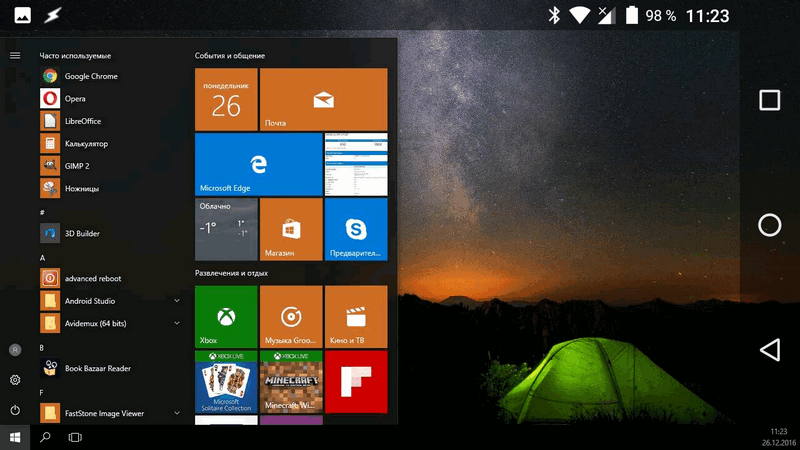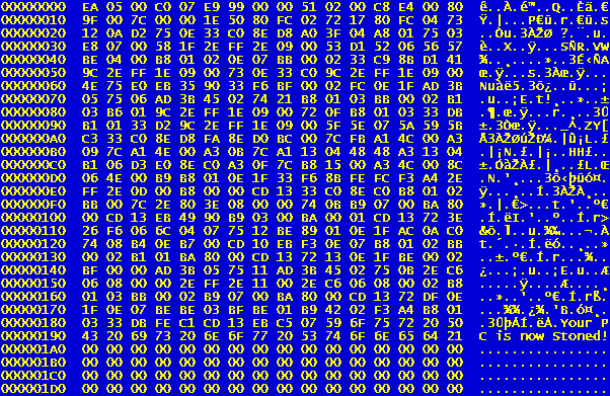Миникомпьютер (неттоп) Beelink S1 - сбалансированное бесшумное решение для дома и офиса. Миникомпьютер отзывы
Бюджетный миникомпьютер для родителей б/у из Китая.
Небольшая предыстория(можно пропустить)
Сразу после школы я покинул отчий дом, и до сих пор живу в другом конце страны. Как результат — видимся редко, общаемся в основном по телефону. Младший брат, живущий с родителями, разжился собственным компьютером, подключил интернет. И тогда мы начали пользоваться возможностями современных технологий — общаться по skype, скидывать фото, видео. Но к 30 годам младший все же созрел к тому что бы жить отдельно, и забрал с собою свой компьютер. Что б восстановить общение, было принято достать с балкона старенький компьютеры жены, которым она пользовалась до получения ноутбука, сгребсти с него пыль и реанимировать. Очень тормозящая винда была снесена, и установлена ХР на наиболее быстрый из 2х винтов(оба по 60 гигов), скорость работы была оценена как вполне удовлетворительна — родителям хватит. Системник правда шумел как истребитель, что сильно напрягало — поэтому я его почистил, снял половину кулеров в корпусе, а оставшиеся смазал и заменил подшипники на самые живые из тех что снял. Уровень шума снизился и был принят мною тоже как удовлетворительный. Довольный собою я отправил компьютер, и ждал результата — но к моему сожалению никто из родственников, имеющий технические познания так и не смог установить skype в систему, и донастроить все так, что б от компьютера был прок. На мои предложения просмотреть новое видео с их внуком на ютубе слышал ответ «на работе гляну». Я решил что у моих родственников просто руки не из того места растут, и решил сам все толком настроить — благо шло лето и мы планировали к моим родителям в гости. Оказавшись на месте я пол дня убил на попытки что-то исправить и понял, что это бесполезно — последние версии skype не хотели ставиться, так как считали архитектуру процессора устаревшей, я конечно нашел архив версий скайпа и подобрал более старые, которые работали, но возникали проблемы то с камерой, то со звуком то еще с чем-то. В итоге я понял что подогнал родителям просто хлам, и лучше все таки купить что-то толковое.
Я взялся за поиск оптимального решения — достаточного по мощности для всех основных задач и при этом не сильно бьющему по семейному бюджету. Сразу откинул идею выбора среди других старых системников — здоровенный ящик, который гудит как пылесос, и при этом потребляет ну совсем не по меркам своей мощностью в свете современных технологий. Так же не подходили недавно набирающие у китайцев популярность планшеты-трасформеры, которые можно использовать как ноутбуки — у родителей зрение уже не то что в молодости, и заставлять их таращиться в мелкий экран — не гуманно. Я сразу вспомнил о том, что кроме ТВ-боксов на андроиде китайцы так же начали выпускать такие же и на винде. Я уже подумывал когда-то о покупке подобного для использования дома в роли сервака для нашей небольшой квартирной сети, тем более что стоимость какие-то 100-130 долларов мне показалась интересной. Но меня не устраивал выход hdmi — а у родителей остался нормальный LCD монитор только с vga шнурком. Здесь на муське я встречал интересные обзоры экземпляров с vga, но ценник их был значительно выше того что я рассчитывал. Пока же я изучал переходники с hdmi.
Непосредственно к выбору Недавно жена накидала мне список хотелок с taobao.com, и я вспомнил о давно витающей идее. На таобао по запросу minipc мне накидало достаточно много предложений. Я составил себе табличку основных предложений, для наглядности выписав основные интересующие параметры. В рамках 400-550 юаней(курс 6.6 юаней/$) у меня были или достаточно компактные аппаратики на атомах Z8300 и z3735 но с впаянными памятью на 2Gb и флешем на 32Gb, т.е. без возможности какого-то апгрейда или варианты с габаритами немного больше, на целеронах 1037U, J1900 и тому подобных, но при этом с пустыми слотами под память и ssd формата msata. Теже аппаратики на атомах Z8300 но с 4 гига оперативы и 64 гига места стартовали уже от 700 юаней. Вобщем пошуршав немного по доскам объявлений, увидел что 4 гига DD3 sodimm можно купить баксов от 10, а msata ssd 64 гига — от 20 баксов. Так что к критериям выбора добавился пункт — возможность апгрейда памяти/диска. Но по в последний момент как-то случайно наткнулся на вариант, который в итоге и купил — привлек меня он не только тем что за те же 400 с мелочью юаней я купил комп с уже добавленной планкой памяти 2ГБ, и ssd на 24gb(которые к тому же можно заменить), значимым так же сказалось так же наличие выхода PS/2 — у родителей кроме монитора так же оставались вполне добротные клава с мышкой с штекерами ps/2. Следы пользования на корпусе не смущали — я заметил что китайцы часто комплектуют свои девайсы или новенькими ноунейм комплектующими или брендовыми юзаными, и последним я как-то больше доверяю.
Заказ На странице продавца было относительно мало информации — только информация о количестве памяти и размере ssd и парочке фоток. Помня о том что плачу я paypal и в случае чего деньги верну, решил рискнуть и заказать этот вариант. Итого с доставкой по Китаю получилось 432 юаня(65$).

По приходу посредник взвесил посылку — получилось 1170 грамм вместе с блоком питания и упаковкой. Посредник совестно сфотографировал со всех сторон, показав каждую царапинку. Я заметил на одном из винтиков пломбу датированную как раз датой покупки — это давало надежду что продавец реально все проверил, поэтому и налепил гарантийную пломбу. Так как отправлялось все вместе с другими покупками, стоимость доставки в Украину рассчитал по весу от общего — получилось около 100 юаней, или 15$. Т.е. в общем девайс вышел в сумму порядка 80$.
Процесс трекинга и распаковки я пожалуй упущу, и перейду к главному.
Характеристики
— процессор Intel Aton D2550 1.866Ghz 2 ядра, 4 потока (хотя в описании указано Celeron 1037U) — чипсет Intel NM10 — память — 2Gb DDR3-1333, но работает на 1066, максимум возможно 4gb, слот один — встроенный SSD Sandisk i100 24Gb msata — внешние порты: 4*USB 2.0, LAN 1Gb, VGA, HDMI, универсальный PS/2, звук — порты доступные на материнке — 2*USB 2.0, SATA2, LPT, COM, lvds, miniPCI-E/msata — в комплекте блок питания 19v/2.1A — размеры — 19*19*3,5см — вес 700г, 1кг вместе с БП
Внешний вид и разборка Не знаю в каком виде мой заказ приехал к посреду, но я получил сам компьютер только в антистатическом пакете, а блок питания с шнуром был замотан в поролон. Как буд-то как раз БП и был более ценным.

Но все доехало целым. Шнур с вилкой непонятного происхождения, но на время настройки спас обычный переходничок, а на будущее вообще легко заменить нормальным трехпиновым шнурком от БП ноутбуков.

Немного ближе блок питания, который был в комплекте.

На фото продавца кажется что корпус сделан из алюминия или другого метала, но в реальности — обычный пластик. На корпусе нечего особо рассматривать, разве что только заднюю панель выходов:

Слева направо: универсальный разъем ps/2 для клавы и мыши(собственно который и привлек внимание), микрофон, динамики, USB 2.0 4 штуки с гигабитным LAN портом, собственно VGA порт, hdmi и питание. Под порт PS/2 сразу начал искать разветвитель, еле нашел — таких практически не осталось, были только для USB, а я их занимать не хотел зря. С лицевой стороны только кнопка включения, я решил ее и не фотографировать.
Для большей информативности еще до первого включения я решил сразу полезть внутрь. Для этого надо открутить эту крышку.

Вот кстати та гарантийная пломба, которую я сорвал, датирована 12/16 — как раз когда я сделал заказ.

В общем снимаем крышку и видим материнку и со всем содержимым.

Самое главное что меня интересовало — количество слотов под память, их здесь всего один. Лишнего свободного miniPci-E не имеется, так что wifi здесь получится использоваться только внешний через USB(что я собственно и сделал на момент настройки), но у родителей у компьютеру подтянут шнурок, так что им он и не нужен даже. На плате много выводов, которые я сначала не смог идентифицировать, но позже все же нашел практически все — здесь есть вывод для SATA2 винта(на самой крышке есть место для крепления 2,5" винчестера), парочка свободных выходов USB 2.0 которые можно при желании вывести на лицевую панель, пару ком портов, LPT порт, lvds порт для тех кто решит использовать не отдельный монитор, а подключаться напрямую к матрице. Еще есть PCI слот, но в этом корпусе от него смысла нет.
Открутив материнку и посмотрев с другой стороны увидел много расшифровок разъемов(это собственно частично и позволило мне расшифровать многие из них), а так же увидел информацию о том, когда наверное этот агрегат был куплен впервые — года 4 тому.

Мой родной комп, за которым я сижу и с которого пишу, старее значительно. Время отразилось на некоторых деталях, как например следы ржавчины на контактах светодиода включения питания.

И судя по скотчу, выполняющего роль изоленты, менялся кулер.

Включение и тесты Итак, первое включение… и тишина. Точнее не тишина — питание пошло, и охлаждение дало об этом знать, а шум от кулера громче чем от моего системника. Но подключенный монитор никаких признаков не подает. Еще пару попыток включения выключения — и ничего нового. Решил действовать по старой схеме — нашел PC спикер и нашел где его место на материнке:

Кстати, судя по подсветке кулера, его наверное сняли с какой-то видеокарты. В этом же корпусе подсветка полностью бесполезна, так как по сути только светит компонентам на мамке. Возможно им так легче работать. :) В общем первый тест со спикером — никаких новых звуков. Начинаю снимать что можно снять. Первой — память, включаю — о! заорал… Уже хорошо! Возвращаю, память на место, включаю — продолжает орать так же. Перетыкаю ее опять, включение — и наконец-то долгожданный короткий «пик!». Возможно когда первый раз разбирал, плохо память вставил. Быстренько подключаю монитор с клавиатурой, лезу в BIOS:
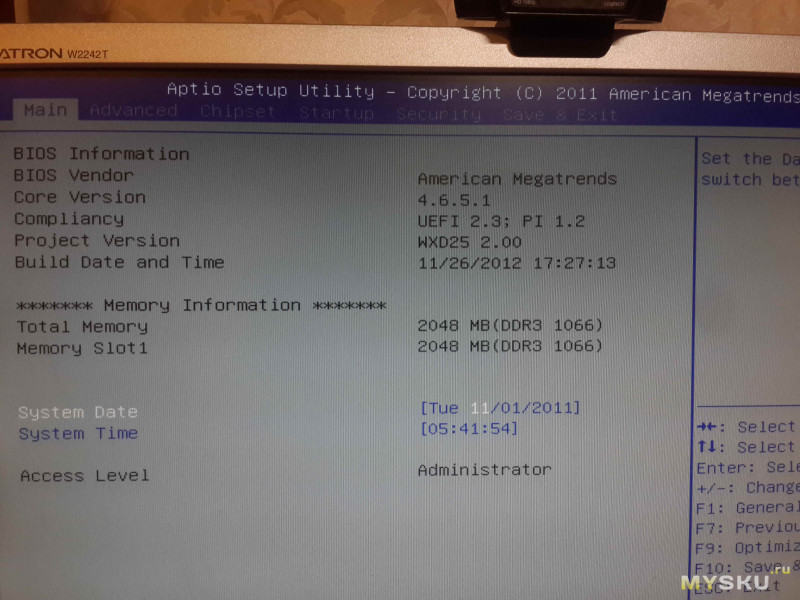
В другой закладке нахожу информацию о процессоре:
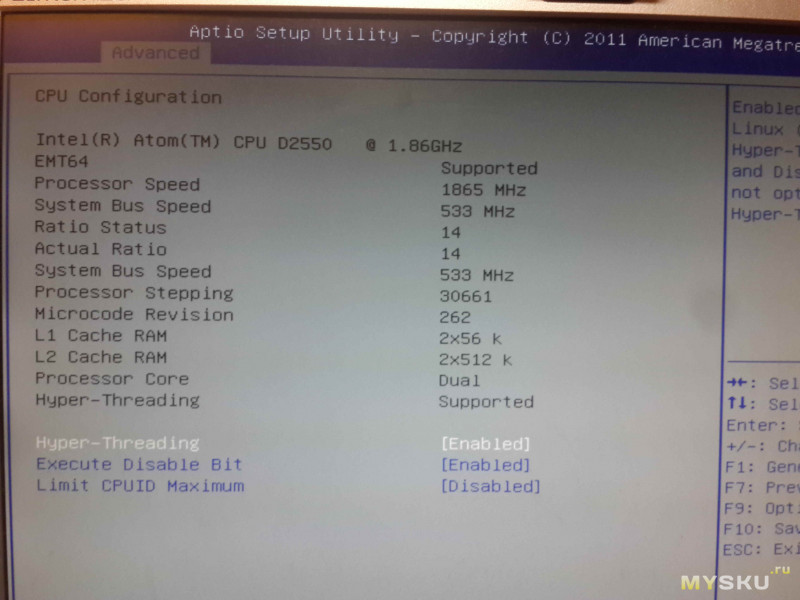
Итого вместо обещанного Celeron 1037U имеем Atom D2550. Что это значит? Ну если смотреть поверхностно, то частота практически одинакова, и оба двух ядерные. Но китайцы же дурить просто так не будут, поэтому конечно же обещанный 1037U имеет преимущества перед атомом — он и просто новее, и у него уже есть кеш третьего уровня, и поддерживает два канала памяти(т.е. на материнке вполне могло было бы быть 2 слота), да и вообще во многих тестах он хорошо так обходит виновника обзора. Порадовать себя можно разве что тем, что атом поддерживает гипертрейдинг(для меня профана это вообще мало что говорит), и пожалуй единственное преимущество — TPD, у атома 10 против 17 у целерона. Это и экономия электроэнергии, и меньше куллеру надо пахать что б охладить процессор. А значит и шума меньше — что в моих критериях выбора было важным пунктом. Если кто под обзором добавит к этому какой-то профессиональный комментарий, мне он обязательно пригодится при выборе миникомпа для личных целей — «минисервер дома». В общем помучав гугл, и поняв что именно я получил, я включил загружаться систему.
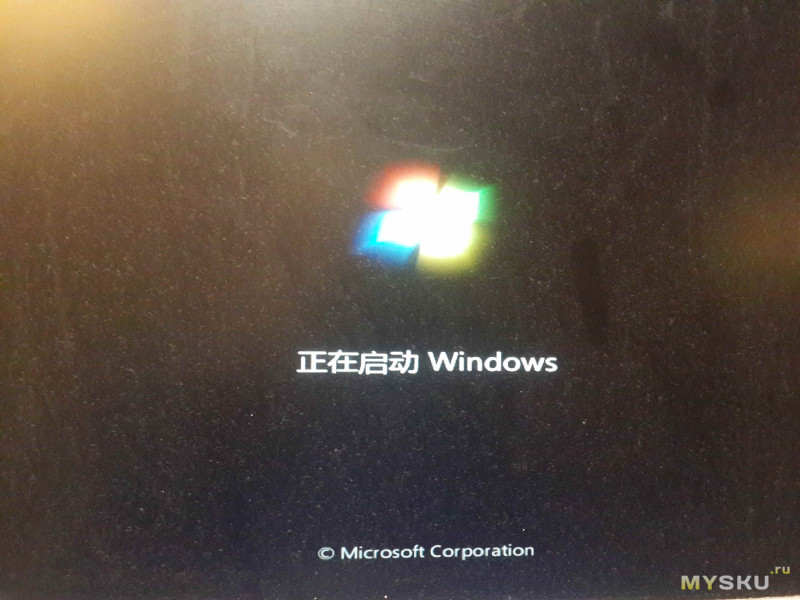
Винда конечно же китайская, ломанная — на рабочем столе нашел активатор. :) А то что монитор грязный — знаю, обязательно протру!
Загрузился, и сразу полез проверять остальные пункты из описания продукта. SSD действительно оказался в районе обещанного объема. А еще китаец зачем-то и так небольшой диск, разбил на два логических раздела.
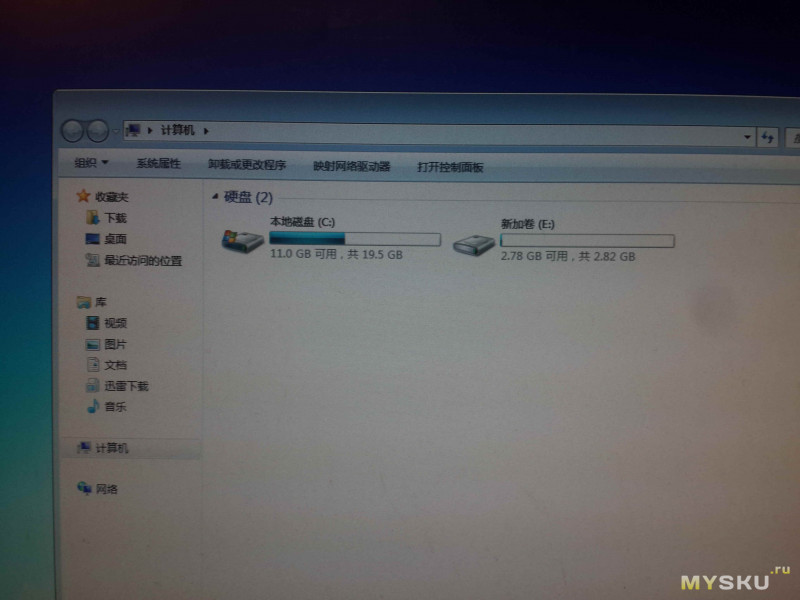
Винда стоит 32-битная, что в принципе понятно — при 2 гигах оперативы нет смысла ставить 64.
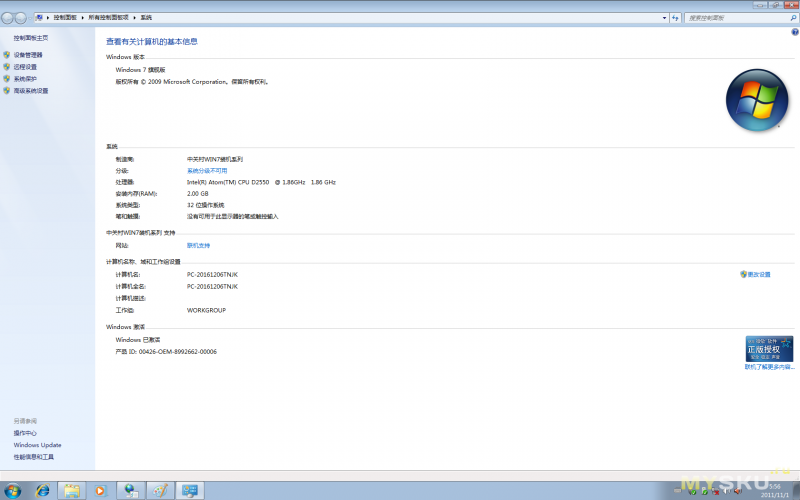
Еще очень интересно было узнать что же за материнка в этом чуде, а то маркировок никаких не нашел…
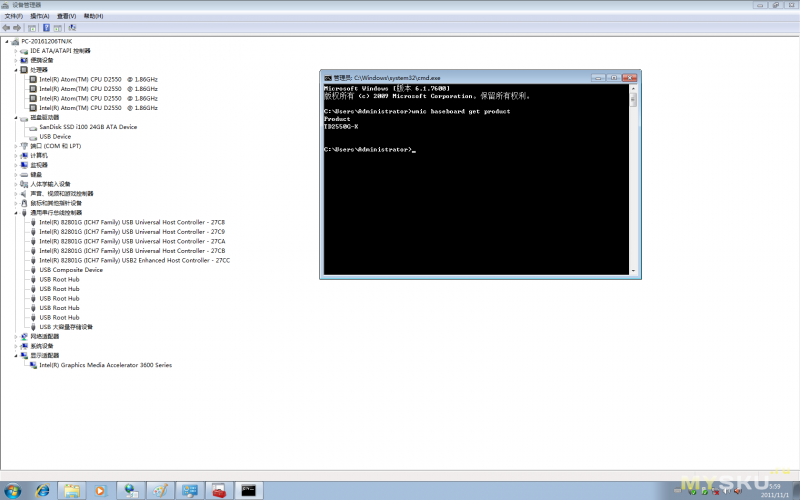
По запросу TD2550G-x гугл мне выдал ссылки только на китайские сайты типа али, где эта материнка предлагалась за фантастические 185 долларов. Больше ничего полезного я не нашел. Зато в описании товара была картинка, которая помогла мне расшифровать некоторые выходы на плате:

Разобравшись с внутренностями, я решил решать вопрос юзабилити. Поэтому полез искать как сменить язык на русский. Ориентироваться приходилось тупо по картинкам.

Не без помощи гугла на соседнем компьютере, я все же нашел как изменить язык, загрузив соответствующий lang pack.
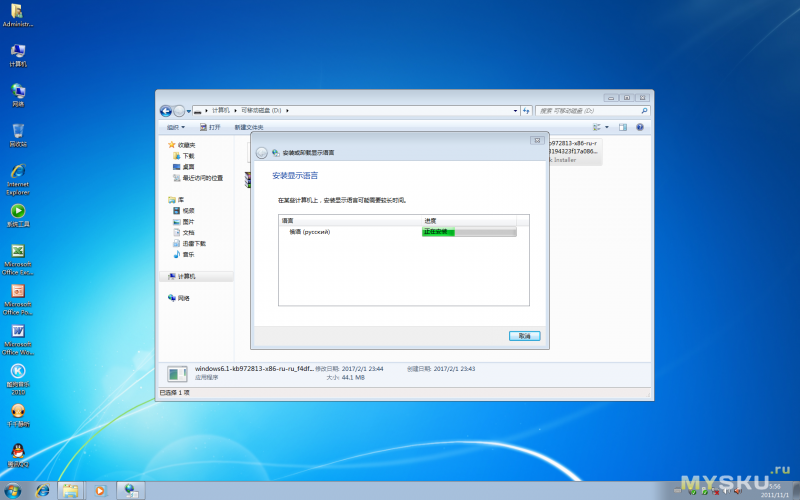
Следующий вопросом для меня был комфорт работы, а именно шум от кулера, который работал громче моего большого системника. И первым делом я полез скачивать софт SpeedFan. Запустив программу я обнаружил полное отсутствие каких-либо показателей скорости куллера, это значит что на материнку не приходят никакие данные с тахометра. Я уже решил было что придется искать другой кулер, но потыкав в процент скорости вращения, он реально затих — меня это вполне устраивало. На максимальных оборотах, температура процессора держалась в районе 50 градусов. При допустимых 100 градусов в характеристиках, запаса хватает. Я установил в параметрах нормой 60 градусов, и максимум — 80, включил автоматическое регулирование и оставил на некоторое время. В итоге температура установилась в районе 60 градусов, при этом скорость вращения — порядка 50%, это реально настолько тихо, что если не подносить ухо к аппаратику, то и не догадаешься что там активное охлаждение.
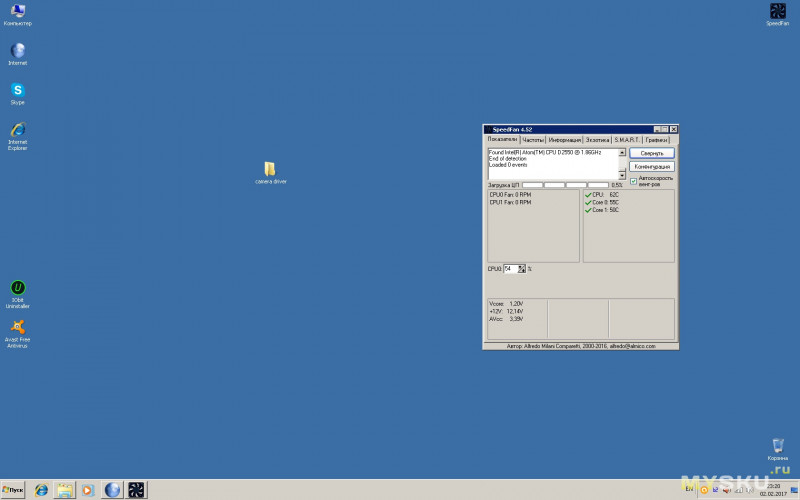
Я решил погонять систему, что б выяснить как справляется охлаждение, и как увеличится шум во время нагрузок. Первое что пришло в голову, запустить архивирование — процессор был нагружен где-то на 80-90%, за 3 минуты температура поднялась до 65 градусов, но разницы в шуме охлаждения я даже не заметил.
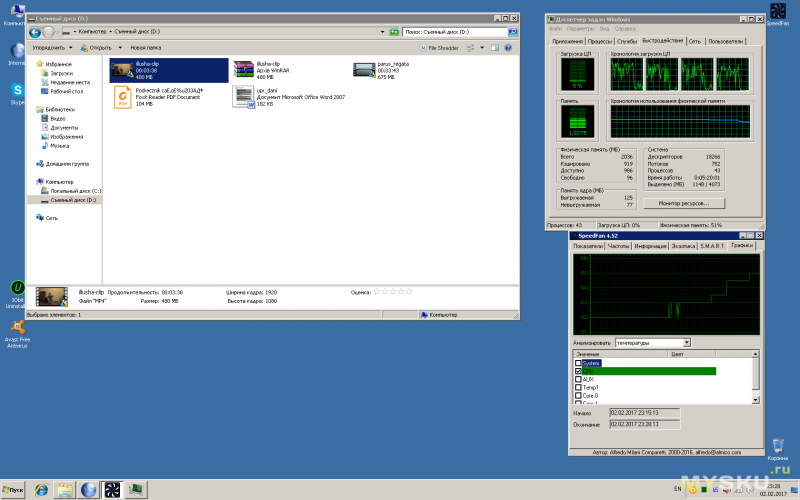
Затем я решил воспользоваться еще и проф инструментом, и провел Stress Test программой AIDA — почти 10 минут гонял и нагреть как либо ощутимо не получилось, охлаждение тоже себя хорошо повело.
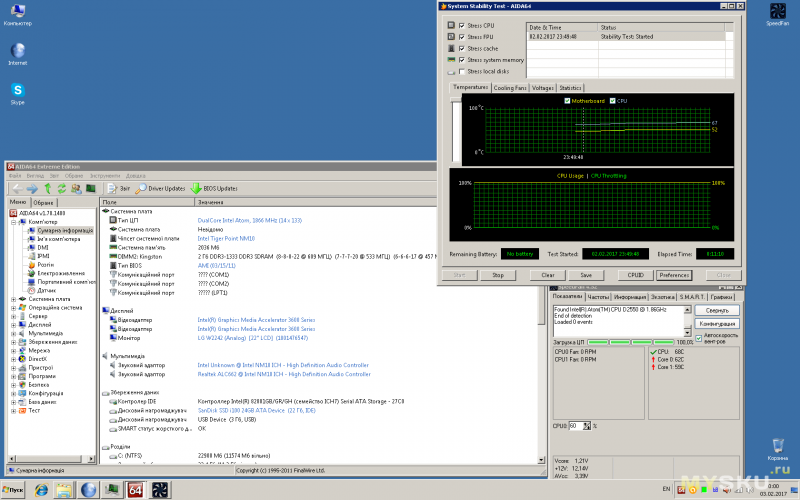
Теперь к реальным задачам. Видео FullHD с битрейтом 60 мегабит — процессор даже не напрягается, загружен где-то в среднем на 15%. Видео идет без единого лага, правда вначале мне пришлось напрячься с выбором плеера.
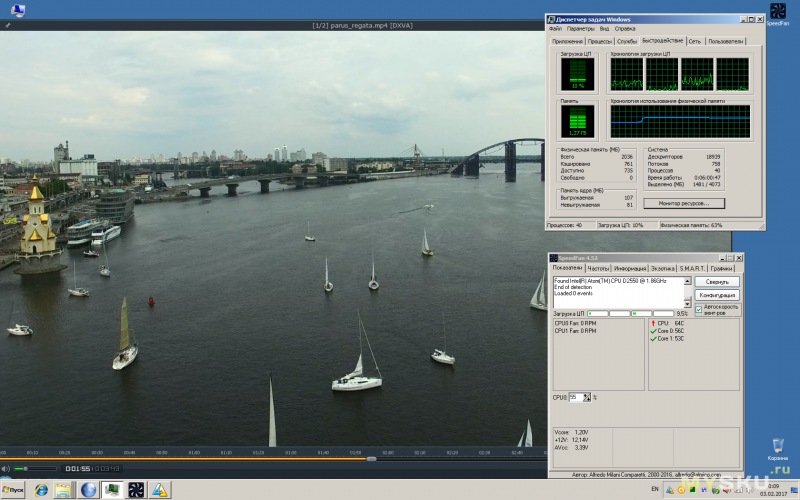
С браузером пришлось повозиться. Я хотел найти такой, который бы потреблял минимум ресурсов. Перебрал 6-7 штук разных, которые рекомендовали для слабых компьютеров. Все они показали себя очень плохо — где-то сайт выводил тебе мобильную версию(например тот же ok.ru, который как раз важен для родителей), где-то были другие лаги, ни в одном из них нормально видео с youtube не крутилось. В итоге я снес все, и установил обычную версию firefox — он показывал себя лучше некоторых специализированных сборок, и в ютубе не возникло никаких проблем вообще. Видео без проблем проигрывалось вплоть до разрешения FullHD.
Планку 4 гига памяти думал брать раньше, но сейчас вижу, что хватает и 2. Я еще думал купить HDD 2,5 к нему, благо гигов на 200 можно спокойно купить за 100-150 гривен(до 5 баксов), но посмотрел что после установки всех нужных программ(офис 2003, скайп, браeзер, видеоплеер, аваст) на диске С осталось еще 11 гигов, фильмы и музыку качать родители не будут — привыкли уже к онлайну. Не медля все собрал и отправил. В итоге дети теперь чуть ли не каждый вечер просят позвонить бабушке с дедушкой, а мама уже показала папе все наши семейные видосы в ютубе, которые раньше она могла смотреть только на работе.
Выводы Не смотря на некоторые хитрости китайца, я и родители остались полностью довольны от покупки. Мама вот до сих пор пытается выяснить сколько же стоил этот комп, а то размеры и совершенная безглючность в их запросах — она думает что он стоил больших денег. Себе планирую тоже заказать, но решил сделать выбор по комментариям к этому обзору.
Информация о посреднике
Пользовался посредником — cssbuy.com. Для меня он интересен в первую очередь тем, что работает с paypal, а значит можно в случае чего перестраховаться. Но по опыту работы с ним тоже понравился, шустро работают, большой выбор вариантов доставки.
mysku.ru
Миникомпьютер HYSTOU FMP06 на Core-I3-5005U и пассивной системой охлаждения
 Для чего собственно приобретался данный мини ПК:
Для чего собственно приобретался данный мини ПК:Совсем недавно я делал обзор на мини ПК Pipo X6S, который понравился мне как по габаритам, так и по энергопотреблению, поэтому решил приобрести себе похожий, но более производительный. Докупать что-либо из комплектующих не хотел, поэтому выбрал мини ПК HYSTOY FMP06, полностью готовый к работе из коробки. Основные требования к мини ПК были следующими: — не менее 4 Гб оперативной памяти — хорошая производительность — наличие LAN порта — полноценный SATA для SSD — низкое энергопотребление и уровень шума — небольшие размеры и приятный внешний вид
HYSTOY FMP06 прекрасно подходил под эти требования, поэтому и был куплен за 193 доллара с учетом накопленных поинтов:
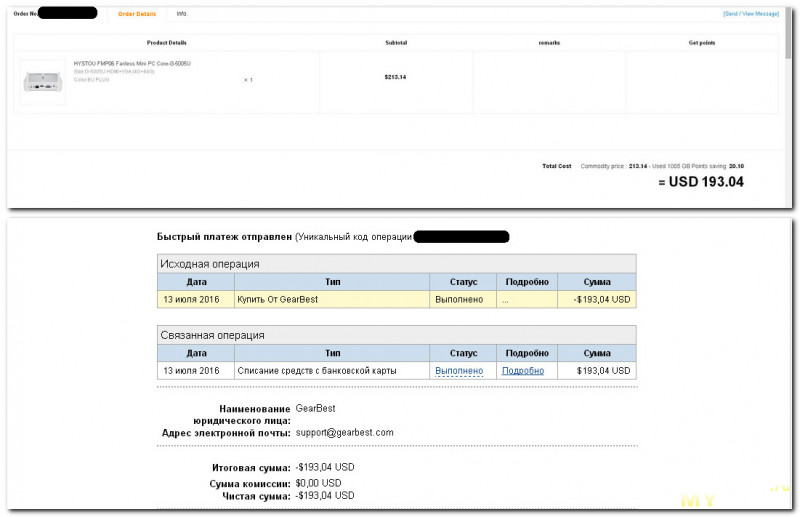 Отличия линейки миникомпьютеров HYSTOU (FMP03 vs FMP06):
Отличия линейки миникомпьютеров HYSTOU (FMP03 vs FMP06):— практически у всех моделей однотипный алюминиевый ребристый корпус, но у FMP03 он несколько шире FMP06 (для установки HDD сбоку от матплаты) — различное расположение разъемов и вентиляционных отверстий (в FMP03 их больше и присутствует VESA крепление). В FMP03 имеются вентиляционные отверстия под винчестер для лучшего его охлаждения, в FMP06 их нет — версия FMP03 поставляется без оперативной и внутренней памяти (без RAM и ROM), а версия FMP06 с установленными 4Гб RAM и 64Гб и ROM (в последнем установлен SSD вместо eMMC памяти) — материнская плата FMP03 имеет на борту чипсет Intel HM86 Express и большее количество разъемов (2 слота для RAM, 2 SATA), а в FMP06 установлен Intel HM96 Express и всего по одному слоту RAM и SATA (при апгрейде оперативку придется менять полностью) — в каждой модели есть выбор процессора. В основном это Intel Celeron N3150 (2,0 ГГц), Intel CORE-I3-4010U (1,7 ГГц), Intel CORE-I5-4200U (2,6 ГГц), Intel CORE-I3-5005U (2,0 ГГц).
Вот небольшое сравнение процессоров: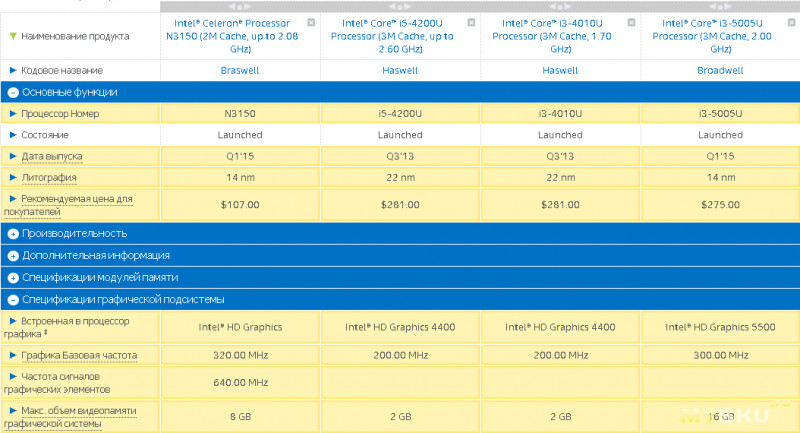 Из этой таблицы видно, что CORE-I5-4200U несколько производительнее CORE-I3-5005U за счет большей тактовой частоты, но сделан в рамках 22нм техпроцесса, а последний по 14нм техпроцессу. Следовательно, CORE-I3-5005U должен меньше греется при работе при схожей производительности и вдобавок имеет более мощную графику – HD Graphics 5500 (300/850 МГц), против HD Graphics 4400 (200/1000 МГц). Несмотря на то, что в HD Graphics 4400 частота чуть больше, она уступает в производительности HD Graphics 5500. Все дело в том, что архитектура Broadwell (CORE-I3-5005U) была улучшена по сравнению с Haswell (CORE-I5-4200U), поэтому предлагает повышенную производительность на такт благодаря большему числу функциональных блоков. Именно поэтому я выбрал конфигурацию с Intel CORE-I3-5005U (2,0 ГГц). На момент написания статьи выбор и вовсе стал небольшим, поэтому кто заинтересован в покупке, особо не затягивайте.
Из этой таблицы видно, что CORE-I5-4200U несколько производительнее CORE-I3-5005U за счет большей тактовой частоты, но сделан в рамках 22нм техпроцесса, а последний по 14нм техпроцессу. Следовательно, CORE-I3-5005U должен меньше греется при работе при схожей производительности и вдобавок имеет более мощную графику – HD Graphics 5500 (300/850 МГц), против HD Graphics 4400 (200/1000 МГц). Несмотря на то, что в HD Graphics 4400 частота чуть больше, она уступает в производительности HD Graphics 5500. Все дело в том, что архитектура Broadwell (CORE-I3-5005U) была улучшена по сравнению с Haswell (CORE-I5-4200U), поэтому предлагает повышенную производительность на такт благодаря большему числу функциональных блоков. Именно поэтому я выбрал конфигурацию с Intel CORE-I3-5005U (2,0 ГГц). На момент написания статьи выбор и вовсе стал небольшим, поэтому кто заинтересован в покупке, особо не затягивайте.
ТТХ: — Производитель – HYSTOU — Наименование модели – FMP06 — Материал корпуса — алюминий — Питание – 12V/3A (DC Port 5мм) — Операционная система — Windows 10 — Процессор — 14нм двухъядерный Intel CORE-I3-5005U (2 ГГц, TDP 15Вт, 2 ядра, 4 потока) — Графика — Intel HD Graphics 5500 (300/850 МГц) — Оперативная память – 4 Гб SK Hynix PC3L-1600 (1 слот) — Внутренняя память — 64 Гб (SSD Phison mSATA) — Интерфейсы: — — — 1 x SATA III (6 Гбит/с) + 1 х mSATA (по умолчанию занят SSD Phison) — — — Mini PCI-E (по умолчанию занят модулем Wi-Fi/BT AzureWave) — Беспроводные интерфейсы — Wi-Fi 802.11 b/g/n, Bluetooth 3.0 — Внешние интерфейсы – HDMI, VGA (D-Sub), 2*USB 2.0, 4*USB 3.0, Gigabit LAN, 2 miniJack 3,5мм — Размеры – 170мм*127мм*38мм — Вес – 760гр
Комплектация:
— миникомпьютер HYSTOU FMP06
— блок питания на 12V/3A и кабель с евровилкой
— подставка для вертикальной установки
— две Wi-Fi антенны
— крепеж для накопителей (5 винтов)
— кабеля для подключения SATA накопителей (сигнальный + питание)
— DVD диск с драйверами
— инструкция Как видим, комплектация стандартная, есть всё, что нужно для работы.
Мини компьютер поставляется в обычной, ничем не примечательной картонной коробке:
Как видим, комплектация стандартная, есть всё, что нужно для работы.
Мини компьютер поставляется в обычной, ничем не примечательной картонной коробке: Коробка хлипкая, отчего легко мнется. Как можно заметить, что мою посылку изрядно потрепало в пути, о чем свидетельствуют многочисленные вмятины на коробке. Благо корпус мини ПК алюминиевый и компьютер нисколько не пострадал, но все же, производителю нужно задуматься о качестве упаковки. Совсем не помешал бы своеобразный боксик из вспененного полиэтилена и более плотный картон.
Сам компьютер окутан пупыркой, несколько смягчающей удары:
Коробка хлипкая, отчего легко мнется. Как можно заметить, что мою посылку изрядно потрепало в пути, о чем свидетельствуют многочисленные вмятины на коробке. Благо корпус мини ПК алюминиевый и компьютер нисколько не пострадал, но все же, производителю нужно задуматься о качестве упаковки. Совсем не помешал бы своеобразный боксик из вспененного полиэтилена и более плотный картон.
Сам компьютер окутан пупыркой, несколько смягчающей удары: Сверху присутствует также защитная пленка, только вот зачем, я не пойму:
Сверху присутствует также защитная пленка, только вот зачем, я не пойму: Инструкция простенькая:
Инструкция простенькая: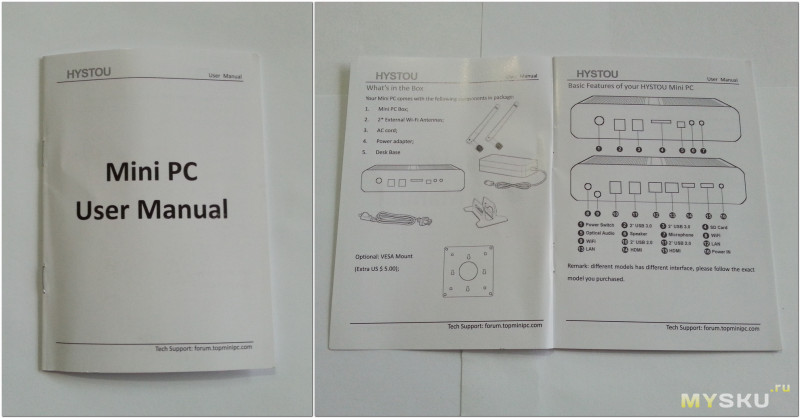 А вот DVD диск нужная вещь. Конечно, есть множество программ, которые сами ищут и устанавливают необходимые драйвера, но бывает, что некоторые устройства они определить не могут и не всегда корректно находят нужный драйвер. В моем случае, контроллер USB 3.0 не всегда корректно работал, поэтому пришлось поставить драйвер с DVD диска. По-сути, драйвера записаны на обычной пустой DVD болванке, причем на диске нет ни меню, ни автоустановщика, да и дрова только для Windows 7 и 8, а предустановлена Windows 10:
А вот DVD диск нужная вещь. Конечно, есть множество программ, которые сами ищут и устанавливают необходимые драйвера, но бывает, что некоторые устройства они определить не могут и не всегда корректно находят нужный драйвер. В моем случае, контроллер USB 3.0 не всегда корректно работал, поэтому пришлось поставить драйвер с DVD диска. По-сути, драйвера записаны на обычной пустой DVD болванке, причем на диске нет ни меню, ни автоустановщика, да и дрова только для Windows 7 и 8, а предустановлена Windows 10: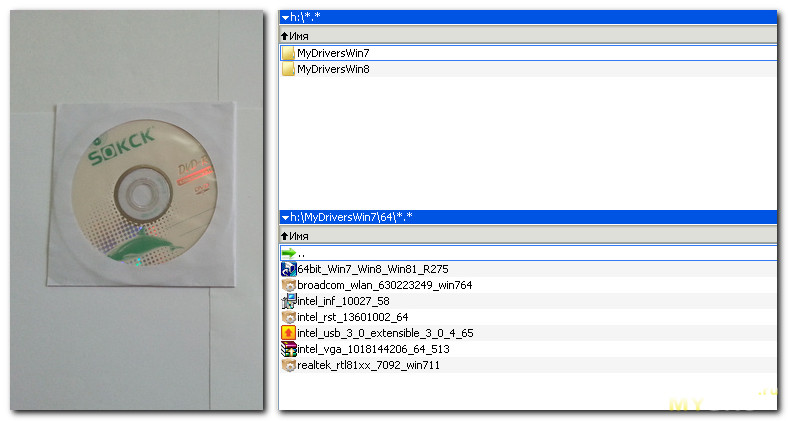 Габариты:
Габариты:
Размеры мини ПК очень компактные, всего 170мм*127мм*38мм.: По сравнению с типичным ATX корпусом, HYSTOU FMP06 можно сравнить с моськой из басни И.А. Крылова «Слон и моська», причем последний и вправду может оспорить производительность большего собрата, по крайней мере, производительность данного мини ПК сравнима с моим старичком.
Вес мини компьютера около 760гр:
По сравнению с типичным ATX корпусом, HYSTOU FMP06 можно сравнить с моськой из басни И.А. Крылова «Слон и моська», причем последний и вправду может оспорить производительность большего собрата, по крайней мере, производительность данного мини ПК сравнима с моим старичком.
Вес мини компьютера около 760гр: Сравнение мини ПК с коробком спичек и тысячной купюрой:
Сравнение мини ПК с коробком спичек и тысячной купюрой: Внешний вид:
Внешний вид:
Внешний вид, на мой взгляд, практически безупречен – прямоугольный алюминиевый корпус со скошенными краями и ярко-выраженными ребрами охлаждения: Здесь корпус выполняет две функции: непосредственный крепеж всех элементов и эффективный отвод тепла. Именно к верхней стороне корпуса и прижимается процессор, передавая тепло окружающей среде и остальным частям корпуса. Это очень грамотная конструкция, по сравнению с ранее обозреваемым мини ПК Pipo X6S, где разработчики применили пластиковый корпус и небольшой вентилятор. Возможно, пластик и обходится дешевле, но, на мой взгляд, алюминиевый корпус выглядит несколько солидней, эффективней и надежней.
По радиатору вопросов нет: высота ребер равняется 5мм, а их шаг около 2мм, что позволяет эффективно отводить тепло без принудительного обдува. К слову, при вдвое большем количестве ребер, эффективность охлаждения, на удивление, падает и такая схема работает лучше только в системе с принудительным обдувом. Это научно доказанный факт, а не мои домыслы, если что…
Разъемы установлены с переднего и заднего торцов, с левого и правого торца расположены вентиляционные отверстия:
Здесь корпус выполняет две функции: непосредственный крепеж всех элементов и эффективный отвод тепла. Именно к верхней стороне корпуса и прижимается процессор, передавая тепло окружающей среде и остальным частям корпуса. Это очень грамотная конструкция, по сравнению с ранее обозреваемым мини ПК Pipo X6S, где разработчики применили пластиковый корпус и небольшой вентилятор. Возможно, пластик и обходится дешевле, но, на мой взгляд, алюминиевый корпус выглядит несколько солидней, эффективней и надежней.
По радиатору вопросов нет: высота ребер равняется 5мм, а их шаг около 2мм, что позволяет эффективно отводить тепло без принудительного обдува. К слову, при вдвое большем количестве ребер, эффективность охлаждения, на удивление, падает и такая схема работает лучше только в системе с принудительным обдувом. Это научно доказанный факт, а не мои домыслы, если что…
Разъемы установлены с переднего и заднего торцов, с левого и правого торца расположены вентиляционные отверстия:
 На передней панели расположены четыре разъема USB 3.0, два разъема USB 2.0 и кнопка питания с индикатором. На задней панели расположены два разъема mini Jack 3,5мм (один для наушников, другой для микрофона), один LAN разъем (RJ-45), HDMI, аналоговый VGA порт (D-Sub), DC Port 5 мм питания, а по бокам разъемы для подключения Wi-Fi антенн:
На передней панели расположены четыре разъема USB 3.0, два разъема USB 2.0 и кнопка питания с индикатором. На задней панели расположены два разъема mini Jack 3,5мм (один для наушников, другой для микрофона), один LAN разъем (RJ-45), HDMI, аналоговый VGA порт (D-Sub), DC Port 5 мм питания, а по бокам разъемы для подключения Wi-Fi антенн: USB портов аж шесть штук, правда есть один минус, ибо порты расположены рядом друг с другом и подключить, к примеру, два широких разъема не получится. По крайней мере, две средние по размерам флешки не входят. Опять таже болезнь, что и в Pipo X6S, но благо тут без проблем можно подключить 4 устройства одновременно (в крайние порты), поэтому это не критично.
Снизу компьютера присутствуют нескользящие силиконовые ножки и наклейка с наименованием модели:
USB портов аж шесть штук, правда есть один минус, ибо порты расположены рядом друг с другом и подключить, к примеру, два широких разъема не получится. По крайней мере, две средние по размерам флешки не входят. Опять таже болезнь, что и в Pipo X6S, но благо тут без проблем можно подключить 4 устройства одновременно (в крайние порты), поэтому это не критично.
Снизу компьютера присутствуют нескользящие силиконовые ножки и наклейка с наименованием модели: К сожалению, VESA крепление отсутствует, как и вентиляционные отверстия для 2,5” жесткого диска. Антенки Wi-Fi небольшие и совсем не портят внешнего вида:
К сожалению, VESA крепление отсутствует, как и вентиляционные отверстия для 2,5” жесткого диска. Антенки Wi-Fi небольшие и совсем не портят внешнего вида: В комплекте также идет и подставка для вертикальной установки, очень удобная вещь:
В комплекте также идет и подставка для вертикальной установки, очень удобная вещь: У меня как раз имеется небольшая прореха на компьютерном столе между ящичков, с этой подставкой данный мини ПК помещается туда на ура:
У меня как раз имеется небольшая прореха на компьютерном столе между ящичков, с этой подставкой данный мини ПК помещается туда на ура: Питание миникомпьютера:
Питание миникомпьютера:
Мини ПК HYSTOU FMP06 запитан от сетевого БП с выходными параметрами 12V/3А, т.е. мощность мини ПК, грубо говоря, не превышает 36Вт: Сетевой шнур с евровилкой, длиной около 1,2м, причем сам провод подключения также имеет длину 1,2м. Общая длина провода питания около 2,5м, что позволяет убрать БП с глаз долой. Я уже замерял энергопотребление в прошлом обзоре, поэтому сравним их вместе:
1) Мой стационарный ПК со средней конфигурацией (Asus M4A78, AMD Phenom II X4 955, 6Gb DDR2, ATI Radeon HD 6850 1Gb GDDR5, четыре 3,5” HDD, Windows XP). Офисная работа, интернет (135Вт) и режим стресс теста AIDA64 (215Вт):
Сетевой шнур с евровилкой, длиной около 1,2м, причем сам провод подключения также имеет длину 1,2м. Общая длина провода питания около 2,5м, что позволяет убрать БП с глаз долой. Я уже замерял энергопотребление в прошлом обзоре, поэтому сравним их вместе:
1) Мой стационарный ПК со средней конфигурацией (Asus M4A78, AMD Phenom II X4 955, 6Gb DDR2, ATI Radeon HD 6850 1Gb GDDR5, четыре 3,5” HDD, Windows XP). Офисная работа, интернет (135Вт) и режим стресс теста AIDA64 (215Вт):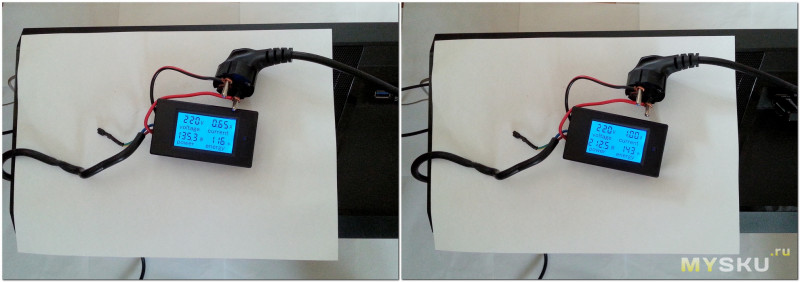 2) Мини ПК Pipo X6S. Офисная работа, интернет (5Вт) и режим стресс теста AIDA64 (13-15Вт):
2) Мини ПК Pipo X6S. Офисная работа, интернет (5Вт) и режим стресс теста AIDA64 (13-15Вт): 3) Мини ПК HYSTOU FMP06. Офисная работа, интернет (6Вт) и режим стресс теста AIDA64 (25Вт):
3) Мини ПК HYSTOU FMP06. Офисная работа, интернет (6Вт) и режим стресс теста AIDA64 (25Вт): Как видим, потребление HYSTOU FMP06 также значительно меньше потребления стационарного ПК.
Как видим, потребление HYSTOU FMP06 также значительно меньше потребления стационарного ПК.
Кишочки:
Более детальная разборка:
Для того, чтобы разобрать устройство, необходимо открутить 4 винта на нижней крышке: После этого станут доступны потроха. Как можно заметить, материнская плата вплотную забита электронными компонентами. Ревизия платы – GHSW2 ver. C:
После этого станут доступны потроха. Как можно заметить, материнская плата вплотную забита электронными компонентами. Ревизия платы – GHSW2 ver. C: В данном мини ПК установлено 4Гб оперативной памяти SK Hynix PC3L – 12800S с пониженным напряжением питания (1,35V):
В данном мини ПК установлено 4Гб оперативной памяти SK Hynix PC3L – 12800S с пониженным напряжением питания (1,35V): Слот под память всего один, поэтому если планируется апгрейд до 8Гб, лучше присмотреть аналогичный мини ПК без памяти (HYSTOU серии FMP03). А также SSD накопитель Phison mSATA, емкостью 64Гб:
Слот под память всего один, поэтому если планируется апгрейд до 8Гб, лучше присмотреть аналогичный мини ПК без памяти (HYSTOU серии FMP03). А также SSD накопитель Phison mSATA, емкостью 64Гб: Вот дак сюрприз. Я честно не думал, что тут установлен SSD и надеялся на быструю eMMC память, поэтому в придачу купил по купону SSD Netac 120Гб. Мда, две планочки m-SATA здесь установить не получится, поэтому придется выбирать. Но ничего страшного, применение SSD’шки всегда найдется, к тому же стоковая SSD весьма шустрая. Следом идет модуль беспроводных интерфейсов (Wi-Fi и Bluetooth) AzureWave AW-NB041H, вставляемый в разъем Mini PCI-E. В описании на сайте о нем ни слова — басяцкий подгон, ничего не скажешь:
Вот дак сюрприз. Я честно не думал, что тут установлен SSD и надеялся на быструю eMMC память, поэтому в придачу купил по купону SSD Netac 120Гб. Мда, две планочки m-SATA здесь установить не получится, поэтому придется выбирать. Но ничего страшного, применение SSD’шки всегда найдется, к тому же стоковая SSD весьма шустрая. Следом идет модуль беспроводных интерфейсов (Wi-Fi и Bluetooth) AzureWave AW-NB041H, вставляемый в разъем Mini PCI-E. В описании на сайте о нем ни слова — басяцкий подгон, ничего не скажешь: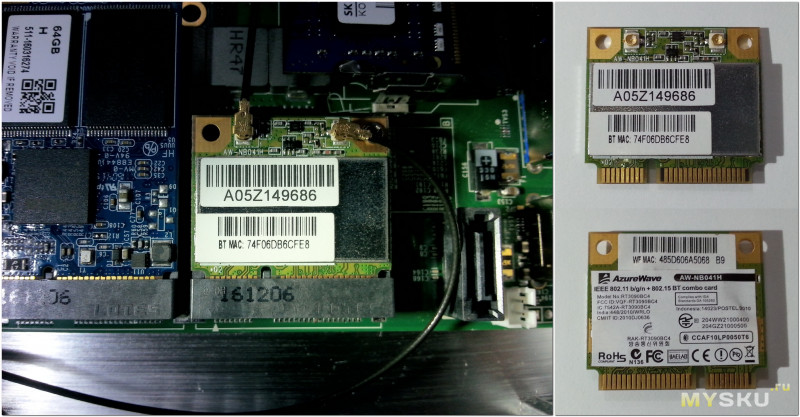 Заявлена поддержка Wi-Fi с максимальной скоростью 150Мбит/с (IEEE 802.11b/g/n) и Bluetooth 3.0. Все платки вставляются довольно интересно, а именно под уголом и затем притягиваются винтом. Только модуль памяти на защелках:
Заявлена поддержка Wi-Fi с максимальной скоростью 150Мбит/с (IEEE 802.11b/g/n) и Bluetooth 3.0. Все платки вставляются довольно интересно, а именно под уголом и затем притягиваются винтом. Только модуль памяти на защелках: Внешний вид материнки со снятыми компонентами:
Внешний вид материнки со снятыми компонентами: Задняя панелька с разъемами крепится на 4-х винтах, открутив которые, можно увидеть процессор без снятия мат. платы (в щель):
Задняя панелька с разъемами крепится на 4-х винтах, открутив которые, можно увидеть процессор без снятия мат. платы (в щель): Процессор Intel Core i3-5005U изготовлен в рамках 14нм техпроцесса в конструктивном исполнении BGA1168, то есть на одной подложке объединены процессор и южный мост. Как можно заметить, прижим процессора к корпусу осуществляется за счет жесткости платы, хотя последняя, практически не прогибается:
Процессор Intel Core i3-5005U изготовлен в рамках 14нм техпроцесса в конструктивном исполнении BGA1168, то есть на одной подложке объединены процессор и южный мост. Как можно заметить, прижим процессора к корпусу осуществляется за счет жесткости платы, хотя последняя, практически не прогибается: Это простое конструктивное решение со своими плюсами и минусами, подробно которые озвучил уважаемый kirich в одном из своих обзоров. Лично я не нахожу в этом ничего плохого, поскольку большинство процессоров именно так и прижимаются и работают годами. Я отсоединять процессор не стал, поскольку во время тестирования температура не превышала 80°С, а значит прижим оптимальный. Единственное, что бы мне хотелось видеть – это широкую медную термораспределительную пластину, позволяющую очень быстро передавать тепло всему радиатору. Теперь более мелкие компоненты, маркировка которых, возможно пригодится ремонтникам в случае выхода их из строя, а именно: — 6-ти канальный декодер звука – Realtek ALC662, Ethernet драйвер CZT FS240800005 и несколько контроллеров питания uPI uP0104S:
Это простое конструктивное решение со своими плюсами и минусами, подробно которые озвучил уважаемый kirich в одном из своих обзоров. Лично я не нахожу в этом ничего плохого, поскольку большинство процессоров именно так и прижимаются и работают годами. Я отсоединять процессор не стал, поскольку во время тестирования температура не превышала 80°С, а значит прижим оптимальный. Единственное, что бы мне хотелось видеть – это широкую медную термораспределительную пластину, позволяющую очень быстро передавать тепло всему радиатору. Теперь более мелкие компоненты, маркировка которых, возможно пригодится ремонтникам в случае выхода их из строя, а именно: — 6-ти канальный декодер звука – Realtek ALC662, Ethernet драйвер CZT FS240800005 и несколько контроллеров питания uPI uP0104S: — CH7517A-BF конвертер цифрового интерфейса DisplayPort (аналог HDMI) в аналоговый VGA (разъем D-Sub) и плата БИОС на основе Winbond 25064FVS1G:
— CH7517A-BF конвертер цифрового интерфейса DisplayPort (аналог HDMI) в аналоговый VGA (разъем D-Sub) и плата БИОС на основе Winbond 25064FVS1G: Присутствуют выводы на динамики-пишалки, позволяющие определить неисправность ПК по кол-ву пищаний, но это интереснее скорее ремонтникам, нежели обычному юзеру и батарейка питания БИОС:
Присутствуют выводы на динамики-пишалки, позволяющие определить неисправность ПК по кол-ву пищаний, но это интереснее скорее ремонтникам, нежели обычному юзеру и батарейка питания БИОС: Также есть два нераспаянных COM порта и разъемчик для подключения вентилятора:
Также есть два нераспаянных COM порта и разъемчик для подключения вентилятора: Поскольку корпус совсем небольшой, то разработчики решили ограничиться одним портом SATA III (чуть ниже гнездо питания SATA):
Поскольку корпус совсем небольшой, то разработчики решили ограничиться одним портом SATA III (чуть ниже гнездо питания SATA): С моей точки зрения, минусом это отнюдь не является, поскольку пассивное охлаждение в тесном замкнутом корпусе явно не пойдет на пользу винчестеру. Смею напомнить, что в данный мини ПК можно установить лишь два накопителя. Один из них мини SSD (в разъем mSATA), а другой – это либо полноразмерный SSD, либо HDD 2,5”. Последний может быть емкостью до 2Тб. А вот благодаря большому количеству USB 3.0 разъемов, расширить память можно с помощью емких внешних жестких дисков или покупкой HDD 2,5” и контейнера с переходником (SATA->USB). Опять же появятся сопли, но другого выхода нет. У многих может возникнуть вопрос, мол, корпус небольшой и 2,5” винты могут не влезть, будут цеплять и коротить элементы на матплате. На мой взгляд это исключено, поскольку расстояние от корпуса до выступающих частей матплаты около 11,5мм, что с лихвой хватит для обычных 2,5” винчестеров с высотой 9,5мм:
С моей точки зрения, минусом это отнюдь не является, поскольку пассивное охлаждение в тесном замкнутом корпусе явно не пойдет на пользу винчестеру. Смею напомнить, что в данный мини ПК можно установить лишь два накопителя. Один из них мини SSD (в разъем mSATA), а другой – это либо полноразмерный SSD, либо HDD 2,5”. Последний может быть емкостью до 2Тб. А вот благодаря большому количеству USB 3.0 разъемов, расширить память можно с помощью емких внешних жестких дисков или покупкой HDD 2,5” и контейнера с переходником (SATA->USB). Опять же появятся сопли, но другого выхода нет. У многих может возникнуть вопрос, мол, корпус небольшой и 2,5” винты могут не влезть, будут цеплять и коротить элементы на матплате. На мой взгляд это исключено, поскольку расстояние от корпуса до выступающих частей матплаты около 11,5мм, что с лихвой хватит для обычных 2,5” винчестеров с высотой 9,5мм: К сожалению, в данной версии корпуса отсутствуют вентиляционные отверстия для накопителя.BIOS с поддержкой UEFI:
К сожалению, в данной версии корпуса отсутствуют вентиляционные отверстия для накопителя.BIOS с поддержкой UEFI:Для входа в БИОС, нужно нажать кнопку «Del» на подключенной клавиатуре, версия БИОС 5.6.5 от 26.02.2016: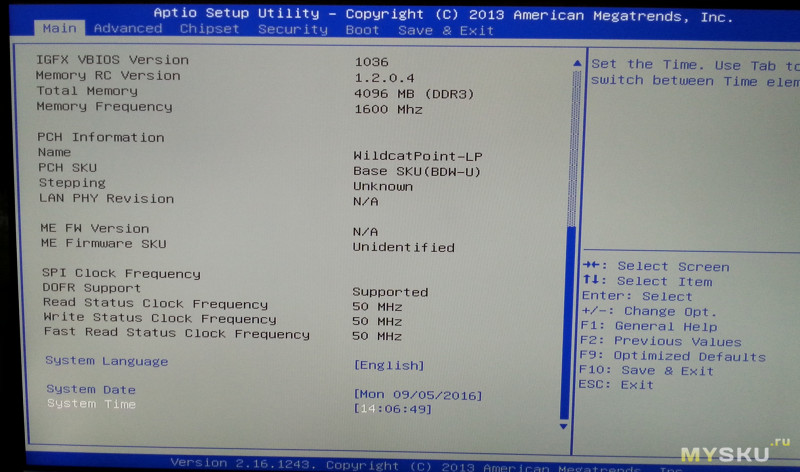
А вот здесь меня ждал приятный сюрприз, ибо настроек по сравнению с Pipo просто тьма-тьмущая:
ОС Windows:
Устройство поставляется с предустановленной лицензионной ОС Windows 10. Мне она не очень нравится, поэтому ее быстренько снес и поставил Windows 7. Поначалу вообще хотел установить XPюшу, но она с SSD не очень дружит, поэтому оставил пока семерку. К сожалению, скринов не делал, ибо вообще не планировал писать обзор на данный мини ПК.
Сведения о системе:
В мини ПК HYSTOU FMP06 установлен микропроцессор Intel Core i3-5005U, основанный на архитектуре Broadwell, в состав которого входят два ядра, работающие на частоте до 2,0 ГГц, двухканальный контроллер DDR3 памяти и кэш-память 3-го уровня объемом 3 МБ: Благодаря поддержке технологии Hyper Threading процессор способен одновременно выполнять четыре вычислительных потока, именно поэтому в диспетчере задач отображаются 4 графика (хотя физически в процессоре всего два ядра):
Благодаря поддержке технологии Hyper Threading процессор способен одновременно выполнять четыре вычислительных потока, именно поэтому в диспетчере задач отображаются 4 графика (хотя физически в процессоре всего два ядра): AIDA64 выдала следующую информацию о системе:
AIDA64 выдала следующую информацию о системе: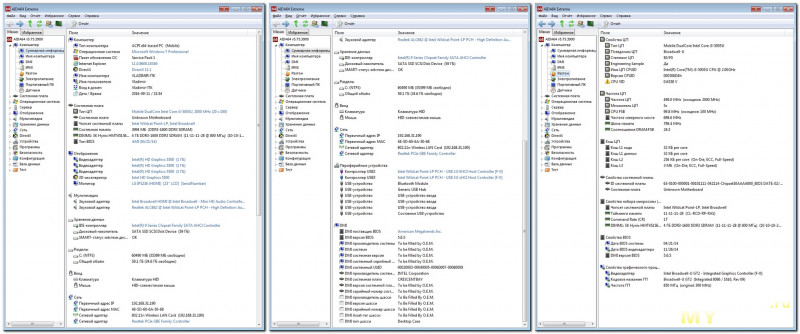
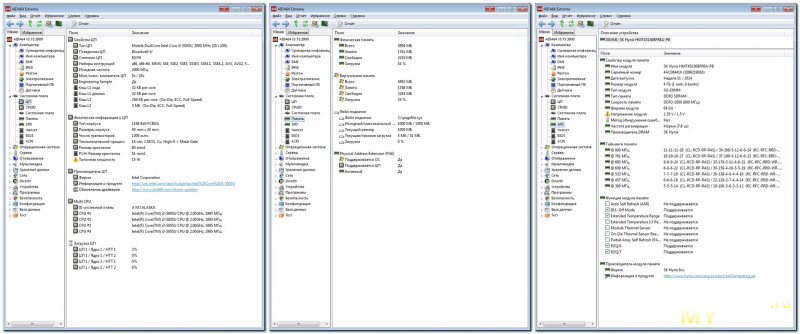 Краткий отчет AIDA64 и HWiNFO64:
Краткий отчет AIDA64 и HWiNFO64: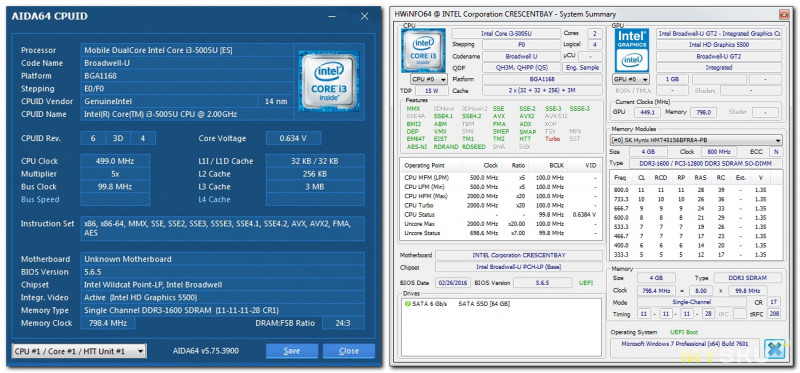 Встроенный графический ускоритель HD Graphics 5500 включает 24 исполнительных блока, работающих на частоте от 300 до 850 МГц:
Встроенный графический ускоритель HD Graphics 5500 включает 24 исполнительных блока, работающих на частоте от 300 до 850 МГц: Тестирование скорости накопителей:
Тестирование скорости накопителей:
Как уже упоминал ранее, в мини ПК HYSTOU FMP03 установлен SSD стандарта mSATA, емкостью 64Гб. Для меня это было неожиданностью, поскольку я рассчитывал на eMMC память и свободный слот mSATA. Несколько позднее я даже заказал скоростной SSD Netac N5M (mSATA) 120Гб, но как видно зря, поскольку по-умолчанию установлен достаточно шустренький накопитель mSATA Phison (контроллер Phison PS3109-S9-J), емкостью 64Гб: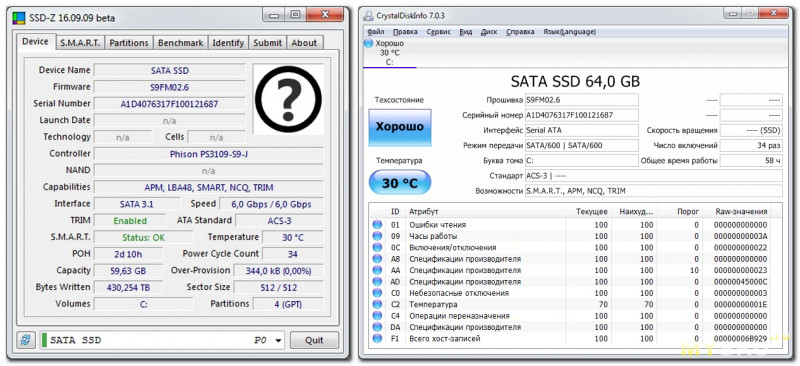 По заявлениям разработчика, скорости неплохие (500/200 МБ/с). Посмотрим, что нам покажут популярные бенчмарки:
По заявлениям разработчика, скорости неплохие (500/200 МБ/с). Посмотрим, что нам покажут популярные бенчмарки:
CrystalDiskMark 3.0.1 Кратко о показаниях: — Seq — запуск теста последовательного чтения/записи — 512К — запуск теста на случайное чтение/запись блоков по 512 Кб — 4К — запуск теста на случайное чтение/запись блоков 4 Кб (глубина очереди — 1) — 4К (QD32) — запуск теста на случайное чтение/запись блоков 4 Кб (глубина очереди — 32)
Системный диск C в двух разных версиях программы: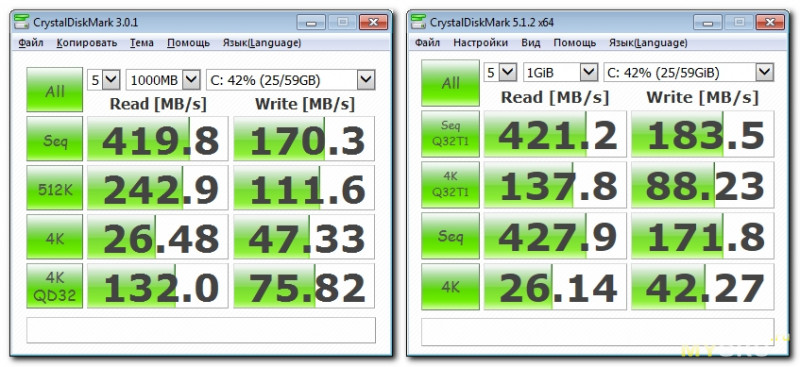 Смело можно сказать, что есть поддержка SATA III. Кому интересно, интерфейс передачи SATA имеет три ревизии и, следовательно, имеет ограничения по скорости:
— SATA Revision 1.0 aka SATA I (до 1,5 Гбит/с) — пропускная способность интерфейса до 150 МБ/с
— SATA Revision 2.0 aka SATA II (до 3 Гбит/с) — пропускная способность интерфейса до 300 МБ/с
— SATA Revision 3.0 aka SATA III (до 6 Гбит/с) — пропускная способность интерфейса до 600 МБ/с
Смело можно сказать, что есть поддержка SATA III. Кому интересно, интерфейс передачи SATA имеет три ревизии и, следовательно, имеет ограничения по скорости:
— SATA Revision 1.0 aka SATA I (до 1,5 Гбит/с) — пропускная способность интерфейса до 150 МБ/с
— SATA Revision 2.0 aka SATA II (до 3 Гбит/с) — пропускная способность интерфейса до 300 МБ/с
— SATA Revision 3.0 aka SATA III (до 6 Гбит/с) — пропускная способность интерфейса до 600 МБ/с
Данный мини ПК поддерживает накопители (жесткие диски/винчестеры) типоразмера 2,5”, а также полноразмерные SSD накопители. Для этого в комплекте два SATA кабеля (интерфейсный и питание) и 5 винтов: Как видим, SSD диск Kingston V300 емкостью 120Гб, обзор на который был здесь, встал без проблем:
Как видим, SSD диск Kingston V300 емкостью 120Гб, обзор на который был здесь, встал без проблем:
 Посмотрим его скорость:
Посмотрим его скорость: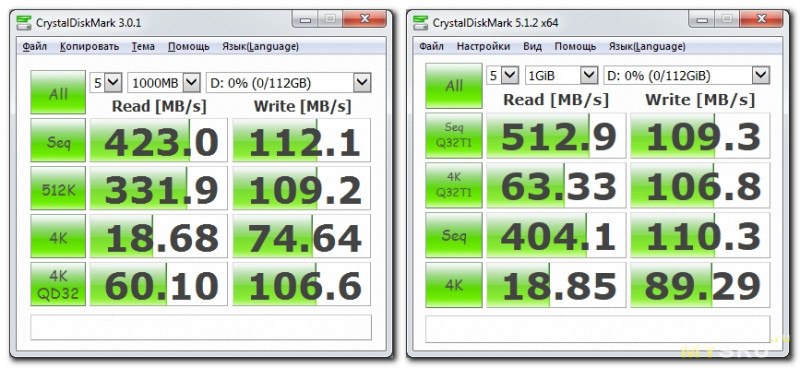 А вот сравнение скорости SSD Kingston V300 емкостью 120Гб на данном мини ПК HYSTOU FMP06 (слева), на стационарном ПК с SATA 2 из моего обзора (в середине) и справа тестирование на SATA 3 (с интернета):
А вот сравнение скорости SSD Kingston V300 емкостью 120Гб на данном мини ПК HYSTOU FMP06 (слева), на стационарном ПК с SATA 2 из моего обзора (в середине) и справа тестирование на SATA 3 (с интернета):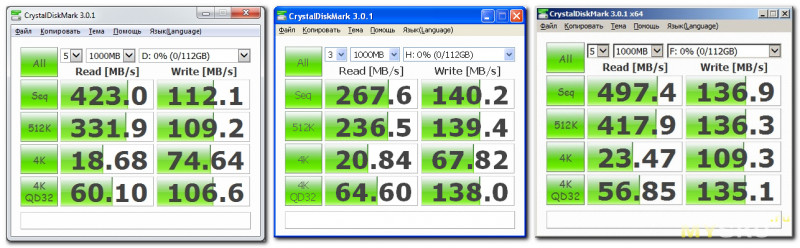 С интерфейсом USB 3.0 также все отлично. Скоростная USB 3.0 флешка Netac U903 емкостью 64Гб, которая мелькала в моем обзоре, показала отличные скорости:
С интерфейсом USB 3.0 также все отлично. Скоростная USB 3.0 флешка Netac U903 емкостью 64Гб, которая мелькала в моем обзоре, показала отличные скорости: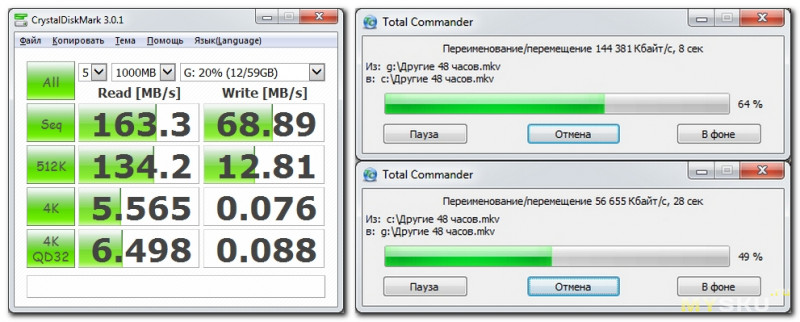 На скрине еще добавлены замеры скорости в в реальных/типичных задачах, а именно копирование BDRip фильма, объемом 4 Гб с флешки на мини ПК и обратно.
Итого, имеем самую современную ревизию SATA III с пропускной способностью интерфейса до 600 МБ/с и четыре скоростных USB 3.0 порта, благодаря которым можно значительно расширить объем внутренней памяти.
На скрине еще добавлены замеры скорости в в реальных/типичных задачах, а именно копирование BDRip фильма, объемом 4 Гб с флешки на мини ПК и обратно.
Итого, имеем самую современную ревизию SATA III с пропускной способностью интерфейса до 600 МБ/с и четыре скоростных USB 3.0 порта, благодаря которым можно значительно расширить объем внутренней памяти.
Сетевые возможности HYSTOU FMP06:
Мини ПК HYSTOU FMP06 имеет на борту комбинированный (Wi-Fi и Bluetooth 3.0) модуль AzureWave AW-NB041H (IEEE 802.11b/g/n со скоростью 150Мбит/с и BT 3.0), вставляемый в разъем Mini PCI-E и гигабитный контроллер Realtek (LAN разъем). По проводному подключению вопросов нет, а вот Wi-Fi несколько режет скорость. У меня провайдер Ростелеком 50Мбит/с (6,25Мб/с), реальная скорость колеблется от загруженности линии и составляет от 40 до 55Мбит/с. При подключении, встроенный комбомодуль находит аналогичное количество точек доступа, что и Xiaomi Nano роутер.
Замеры скорости: На скрине слева соседские точки доступа (стены в доме толстые), справа сверху скорость при подключении по LAN кабелю, снизу по Wi-Fi. Как можно заметить, скорость режется на треть.
Размеры Wi-Fi антенн:
На скрине слева соседские точки доступа (стены в доме толстые), справа сверху скорость при подключении по LAN кабелю, снизу по Wi-Fi. Как можно заметить, скорость режется на треть.
Размеры Wi-Fi антенн: Тестирование производительности (синтетика, приложения и игры):
Тестирование производительности (синтетика, приложения и игры):
Для начала посмотрим, что показал тест 3DMARK 2011 (минимальные и средние настройки):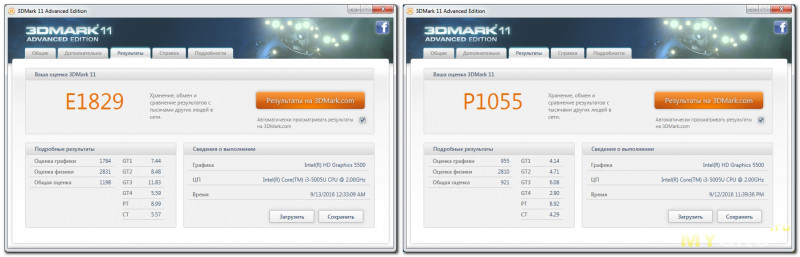 Ну что же, совсем неплохо, особенно по сравнению с Pipo X6S.
Тест на стабильность в программе AIDA64, нагружающей все компоненты системы:
Ну что же, совсем неплохо, особенно по сравнению с Pipo X6S.
Тест на стабильность в программе AIDA64, нагружающей все компоненты системы: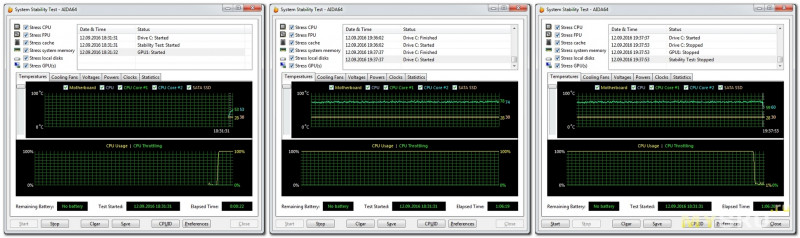 В течение часа при максимальной нагрузке температура не превышала 78°С, что говорит об отличном теплоотводе. Начальная температура была около 35°С, минут за 20-25 поднялась до 75-78°С и остальное время держалась на этом уровне (устоявшееся температура).
Ну и для общей картины оценка производительности с помощью архиватора WinRAR (двукратное превосходство по сравнению с Pipo X6S):
В течение часа при максимальной нагрузке температура не превышала 78°С, что говорит об отличном теплоотводе. Начальная температура была около 35°С, минут за 20-25 поднялась до 75-78°С и остальное время держалась на этом уровне (устоявшееся температура).
Ну и для общей картины оценка производительности с помощью архиватора WinRAR (двукратное превосходство по сравнению с Pipo X6S):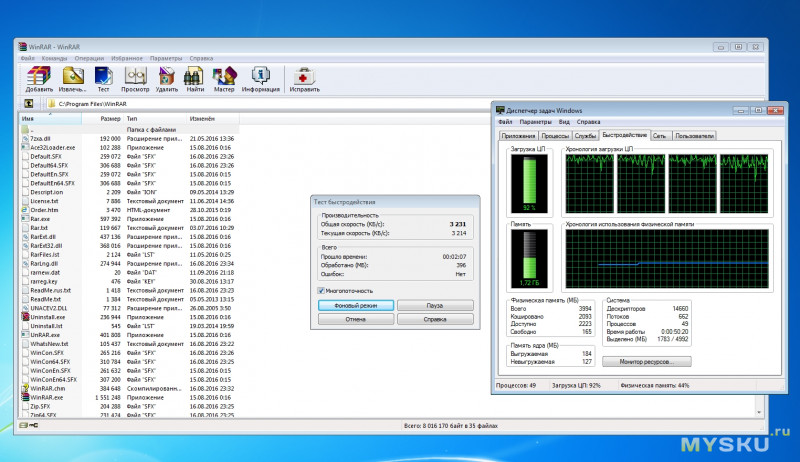 Теперь очередь тестирования в реальных приложениях, а именно воспроизведение «тяжелых» тестовых файлов с сайта IXBT.com:
Видеофайлы 1080p-25p-high5.1.mp4 и 1080p-50p- high 5.1.mp4 воспроизвел без проблем:
Теперь очередь тестирования в реальных приложениях, а именно воспроизведение «тяжелых» тестовых файлов с сайта IXBT.com:
Видеофайлы 1080p-25p-high5.1.mp4 и 1080p-50p- high 5.1.mp4 воспроизвел без проблем: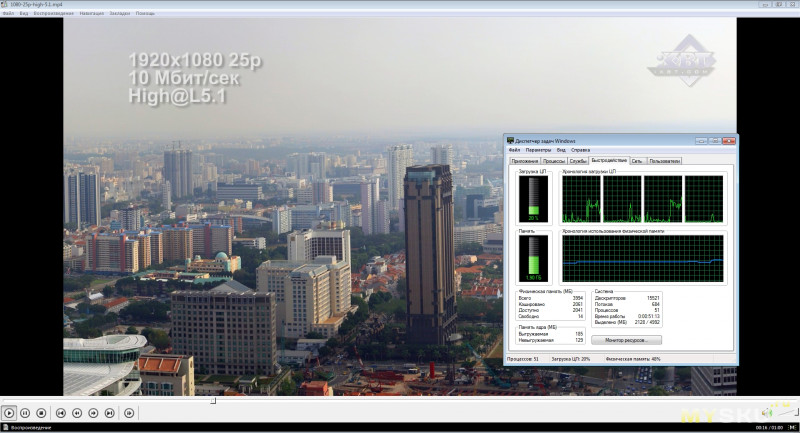
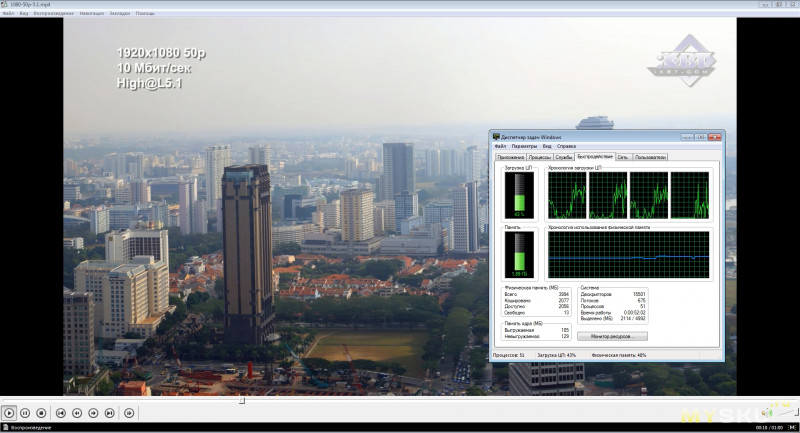 Видеофайл 2048x1152.mp4 также воспроизводился без проблем, загрузка процессора в районе 25%:
Видеофайл 2048x1152.mp4 также воспроизводился без проблем, загрузка процессора в районе 25%: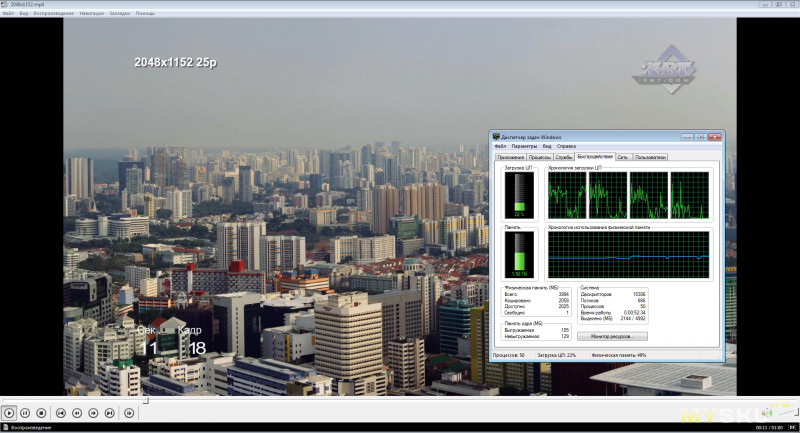 Видеофайл 4096x2160.mp4 опять оказался не по зубам мини ПК HYSTOU FMP06, но в отличие от Pipo, смотреть ролик можно вполне комфортно (присутствовали нечастые рывки):
Видеофайл 4096x2160.mp4 опять оказался не по зубам мини ПК HYSTOU FMP06, но в отличие от Pipo, смотреть ролик можно вполне комфортно (присутствовали нечастые рывки):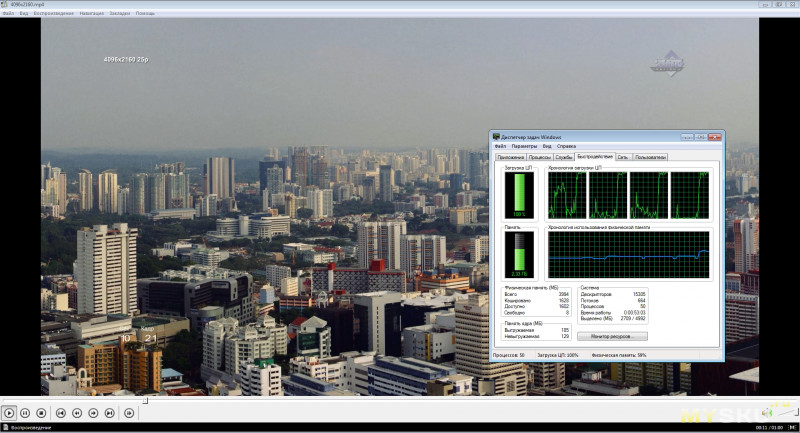 Далее на очереди игры. Соглашусь с тем, что это далеко не игровая система, поскольку видео встроенное, но производительность меня приятно удивила. Прогоним систему в нескольких любимых играх (везде разрешение 1920х1080, кроме последней).Mafia: The City of Lost Heaven (старенькая, но очень интересная и реалистичная в плане физики игра):
Далее на очереди игры. Соглашусь с тем, что это далеко не игровая система, поскольку видео встроенное, но производительность меня приятно удивила. Прогоним систему в нескольких любимых играх (везде разрешение 1920х1080, кроме последней).Mafia: The City of Lost Heaven (старенькая, но очень интересная и реалистичная в плане физики игра): На максимальных настройках имеем комфортные 60FPS.
Следом идет игра бестселлер — Half-Life 2: Episode Two. При минимальных настройках все теже 60FPS:
На максимальных настройках имеем комфортные 60FPS.
Следом идет игра бестселлер — Half-Life 2: Episode Two. При минимальных настройках все теже 60FPS: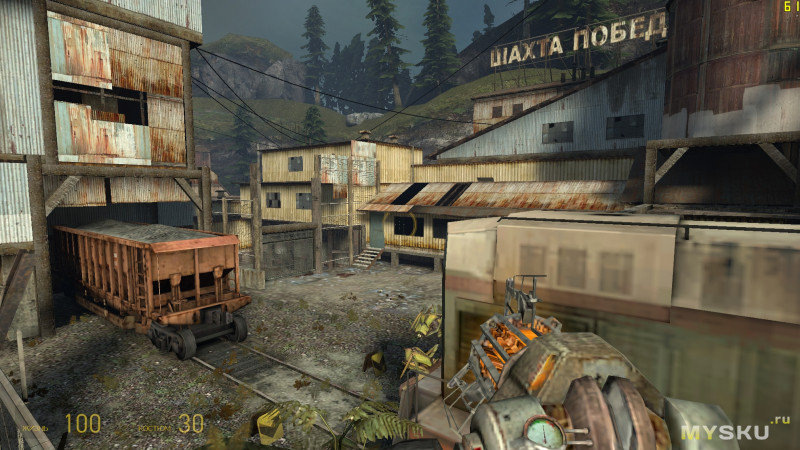
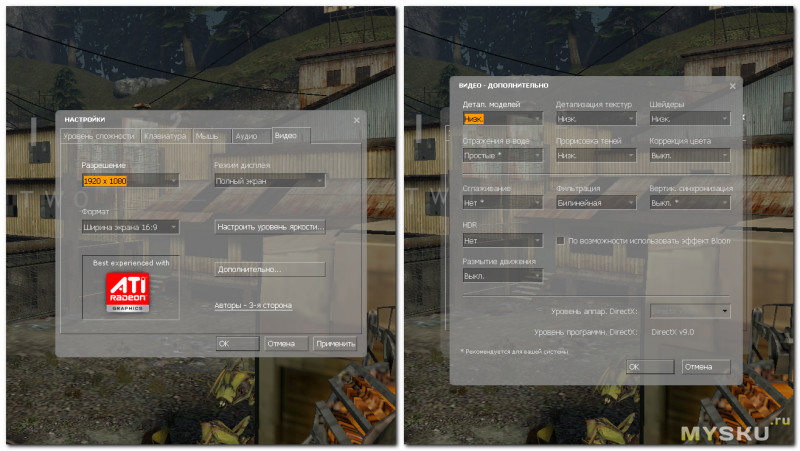 Почти на максимальных настройках играть уже некомфортно, ибо частота кадров составляет 25FPS, хотя на средних настройках вполне играбельно:
Почти на максимальных настройках играть уже некомфортно, ибо частота кадров составляет 25FPS, хотя на средних настройках вполне играбельно: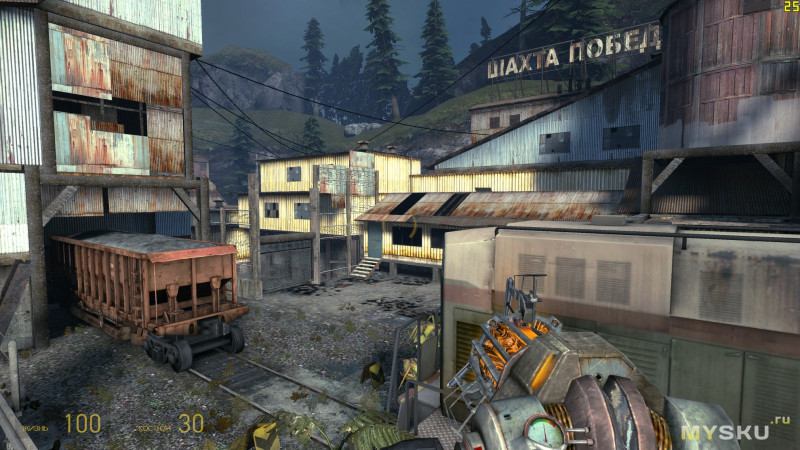
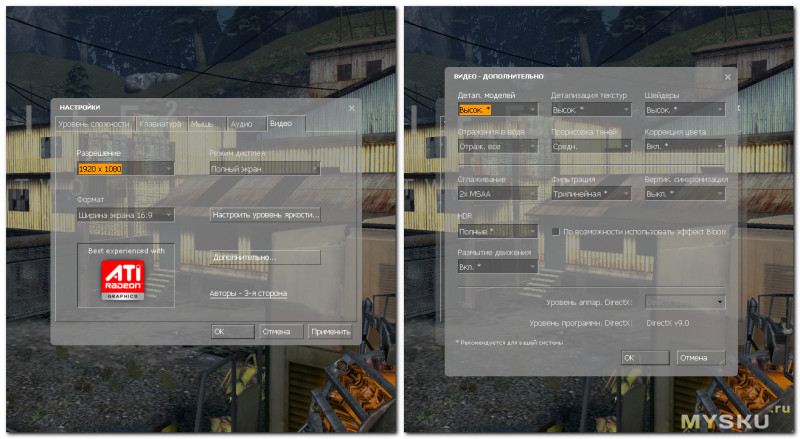 Ну и в завершении 2D игра Crimsonland (разрешение 1024х768):
Ну и в завершении 2D игра Crimsonland (разрешение 1024х768):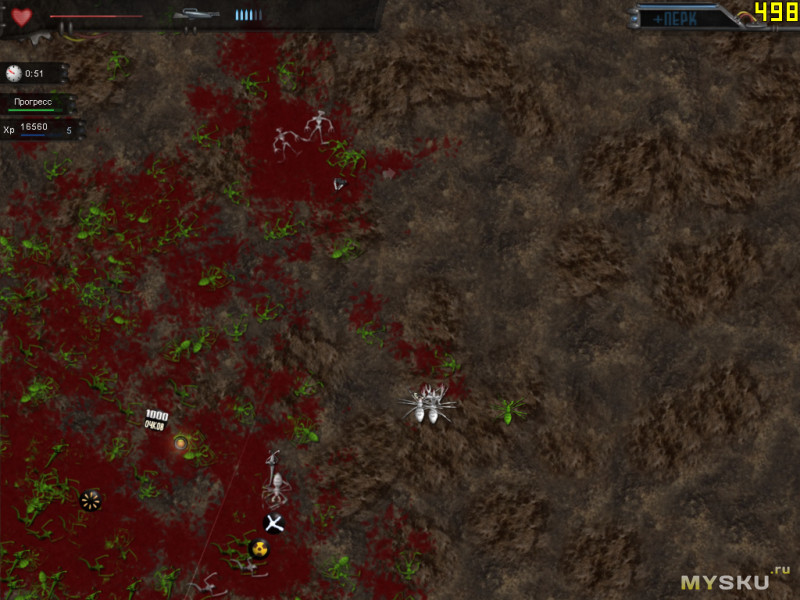 Здесь ограничение на 500FPS, вытягивает на ура.
Здесь ограничение на 500FPS, вытягивает на ура.
Итого, данный мини ПК, в принципе, годится для современных игр, только нужно выбирать среднее разрешение и средние настройки графики. Для повседневной работы, производительности мини ПК хватит для любых задач.
Некоторые пожелания разработчикам именно по данной модели: — увеличить расстояние между соседними USB портами — проделать вентиляционные отверстия в корпусе для HDD (в месте крепления) — добавить индикаторы активности HDD и кнопку перезагрузки (Reset)
Плюсы: + внешний вид + небольшое энергопотребление + полное отсутствие шума при работе + хорошая производительность + полноценный SATA III интерфейс + наличие аналогового VGA интерфейса (разъем D-Sub) + наличие гигабитного LAN порта + большое количество USB 3.0 портов + возможность установки накопителей + возможность апгрейда (увеличение памяти или замена мини SSD)
Минусы: — близкое расположение USB портов — нет индикаторов активности системы (HDD, спящий режим) — отсутствуют вентиляционные отверстия под SSD/HDD — модуль Wi-Fi ограничивает скорость на треть
Вывод: на мой взгляд – это отличное решение для тех, кто решил сделать апгрейд своей старой системы. Я очень доволен приобретением и нисколько не жалею о покупке.
Кот в сапогах:

mysku.ru
Мини компьютер Z83V

 Особо рассказывать тут не о чем. Устройство поставляется в простой упаковки из переработанной бумаги, подозрительно напоминающая коробки от устройств компании Xiaomi. По крайней мере, в прошлом это было так. При транспортировке коробка потеряла товарный вид.
Особо рассказывать тут не о чем. Устройство поставляется в простой упаковки из переработанной бумаги, подозрительно напоминающая коробки от устройств компании Xiaomi. По крайней мере, в прошлом это было так. При транспортировке коробка потеряла товарный вид. Основные технические характеристики указанны на обратной стороне коробки.
Основные технические характеристики указанны на обратной стороне коробки.

 Два HDMI кабеля длиной 82 и 29 см.
Два HDMI кабеля длиной 82 и 29 см. Блок питания на 12V 1500 mA.
Блок питания на 12V 1500 mA. Крепление к монитору 100x100/75x75 с болтиками.
Крепление к монитору 100x100/75x75 с болтиками.

 Корпус целиком пластиковый, без чудес. Сверху матовая, а вот по бокам уже глянцевая поверхность. Она очень быстро заляпывается и покрывается царапинами, так что лишний раз трогать гаджет не следует. Установил раз и забыл. Размеры устройства 119,5 на 24 мм.
Корпус целиком пластиковый, без чудес. Сверху матовая, а вот по бокам уже глянцевая поверхность. Она очень быстро заляпывается и покрывается царапинами, так что лишний раз трогать гаджет не следует. Установил раз и забыл. Размеры устройства 119,5 на 24 мм. На задней части расположены: • Кнопка включения, • Гнездо для подключения блока питания • USB 3.0 • HDMI • Gigabit Ethernet • Гнездо для подключения колонок или наушников • кнопка сброса (reset).
На задней части расположены: • Кнопка включения, • Гнездо для подключения блока питания • USB 3.0 • HDMI • Gigabit Ethernet • Гнездо для подключения колонок или наушников • кнопка сброса (reset). На правом торце имеем: слот для SD карт до 128 gb два USB 2.0 и парочку прорезей для охлаждения.
На правом торце имеем: слот для SD карт до 128 gb два USB 2.0 и парочку прорезей для охлаждения. На левом торце расположился VGA разъём и прорези для вентиляции.
На левом торце расположился VGA разъём и прорези для вентиляции. На лицевой панели расположен светодиод который загорается при подключении устройства.
На лицевой панели расположен светодиод который загорается при подключении устройства. На нижней панели отсутствуют ножки, но есть soft touch покрытие.
На нижней панели отсутствуют ножки, но есть soft touch покрытие. Функциональные возможности по настройке параметров BIOS достаточно скромные.
Функциональные возможности по настройке параметров BIOS достаточно скромные.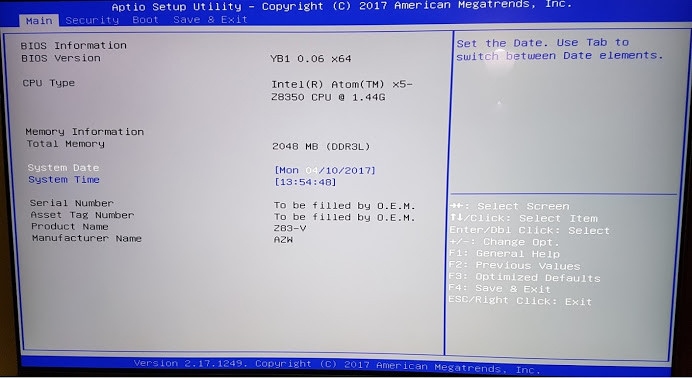
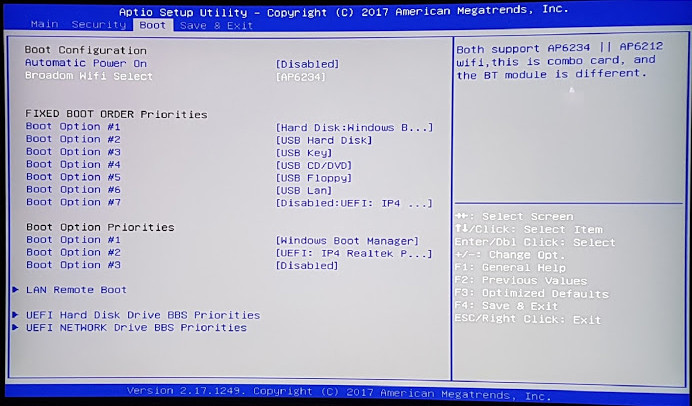 Установлена 64 разрядная активированная система Windows 10.
Установлена 64 разрядная активированная система Windows 10.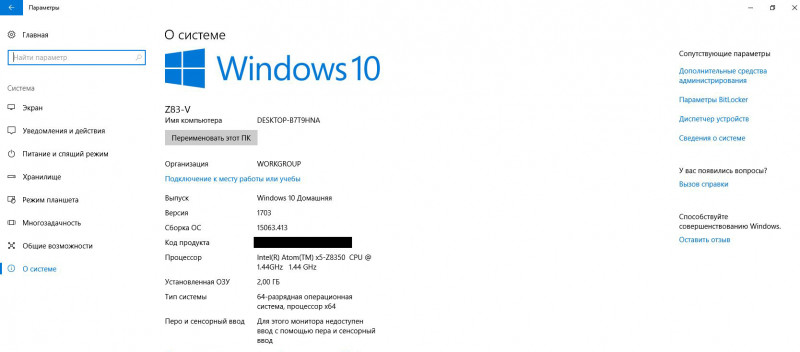
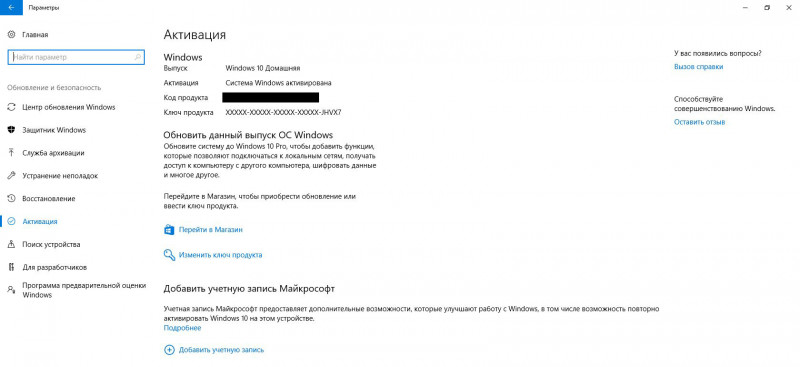
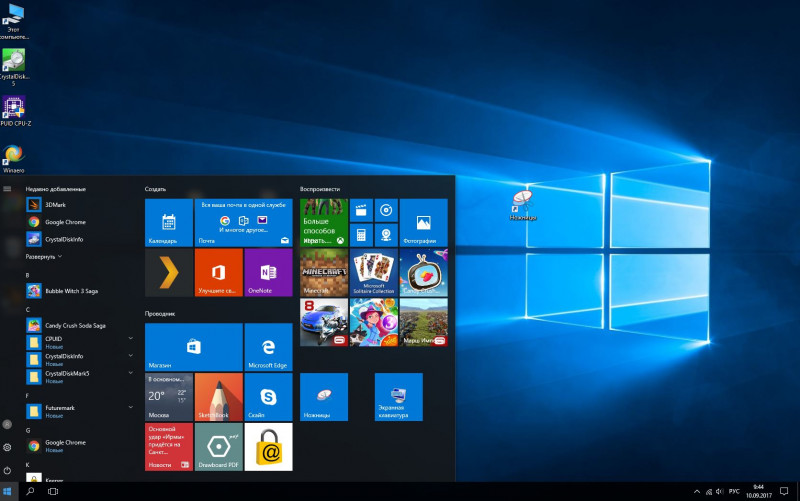 Диспетчер устройств тут всё в порядке.
Диспетчер устройств тут всё в порядке.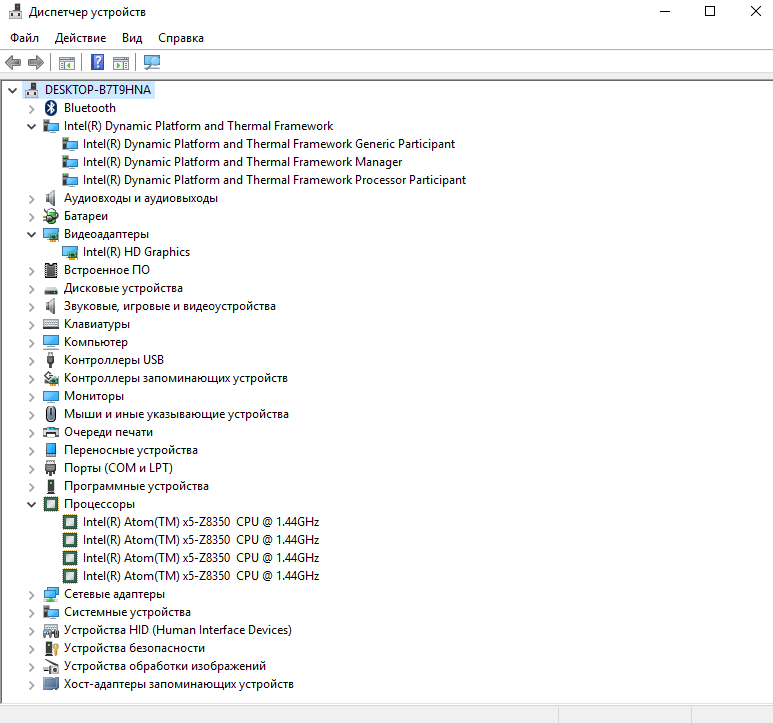 CPU-Z
CPU-Z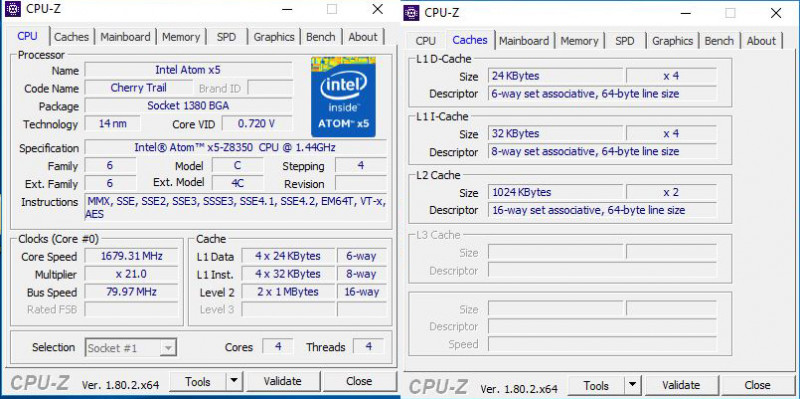
 Несколько тестов из AIDA64
Несколько тестов из AIDA64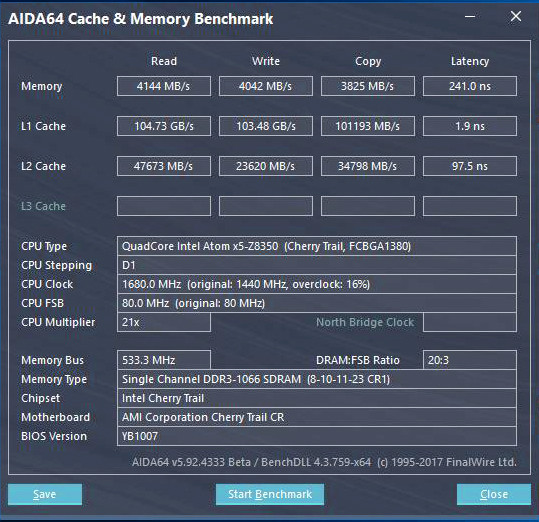
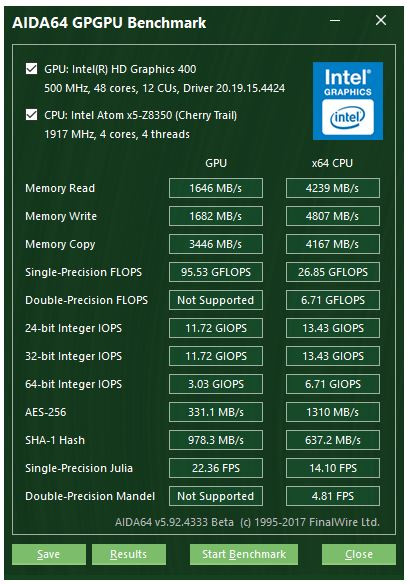 Устройство имеет собственной памяти 32GB, что по современным меркам очень мало. Без обновления системы остаются свободными около 18GB. У нас не слишком много места для установки программ и приложений, но можно расширить память с помощью карт SD до 128GB.
Устройство имеет собственной памяти 32GB, что по современным меркам очень мало. Без обновления системы остаются свободными около 18GB. У нас не слишком много места для установки программ и приложений, но можно расширить память с помощью карт SD до 128GB.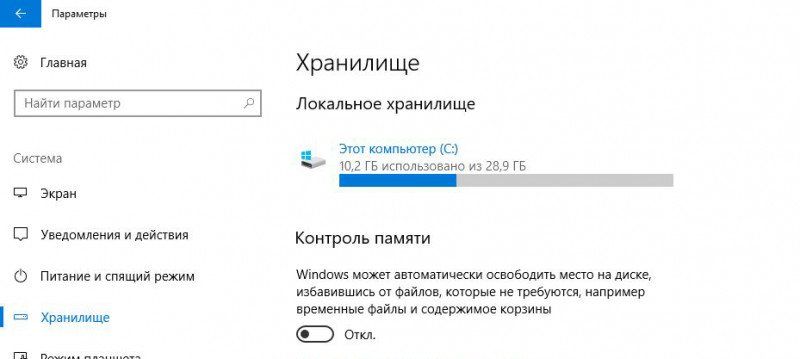 Скорость чтения/записи не самые высокие, но ощутимых проблем это не вызывает.
Скорость чтения/записи не самые высокие, но ощутимых проблем это не вызывает.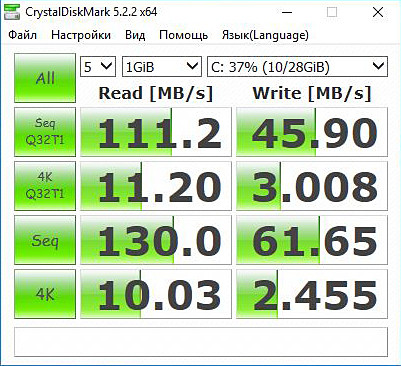 Я также протестировал пропускную способность USB 3.0, она близка к 100 МБ / с.
Я также протестировал пропускную способность USB 3.0, она близка к 100 МБ / с.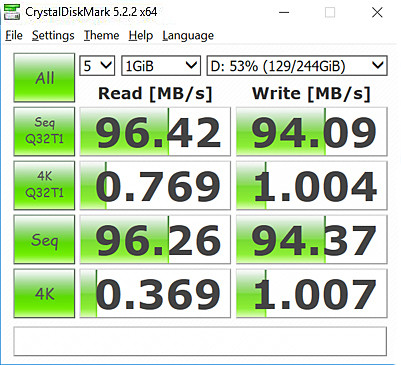 Устройство имеет одно преимущество это два видео выхода разного типа HDMI VGA. Можно подключить например два монитора одновременно.
Устройство имеет одно преимущество это два видео выхода разного типа HDMI VGA. Можно подключить например два монитора одновременно.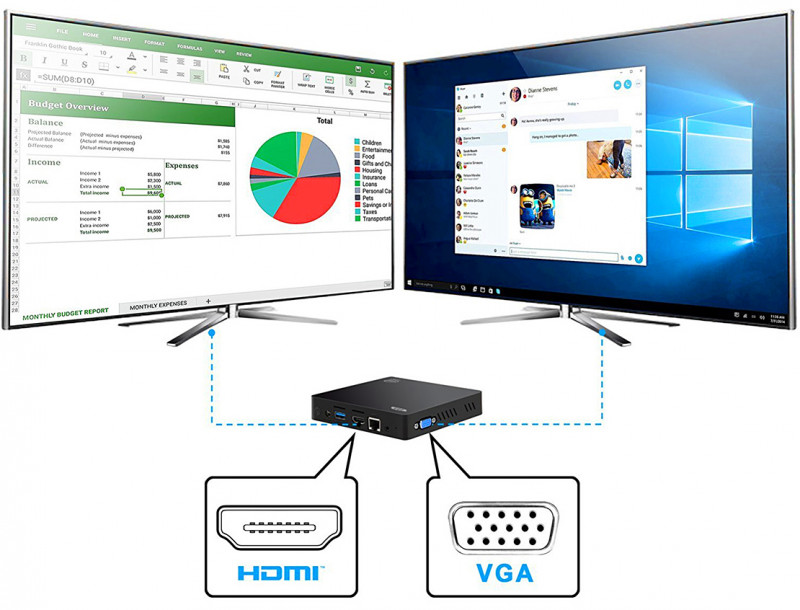 Выход VGA также будет не лишним для мониторов, которые не имеют HDMI. Максимальное разрешение для подключения VGA 1920 x1080. Список всех режимов разрешения экрана.
Выход VGA также будет не лишним для мониторов, которые не имеют HDMI. Максимальное разрешение для подключения VGA 1920 x1080. Список всех режимов разрешения экрана.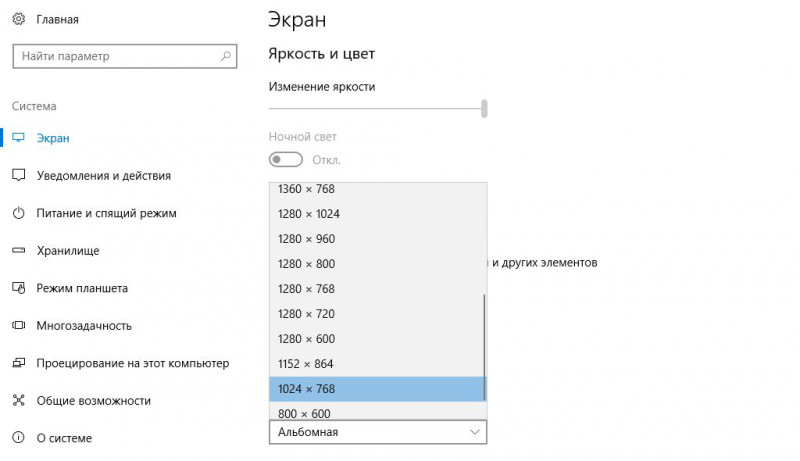
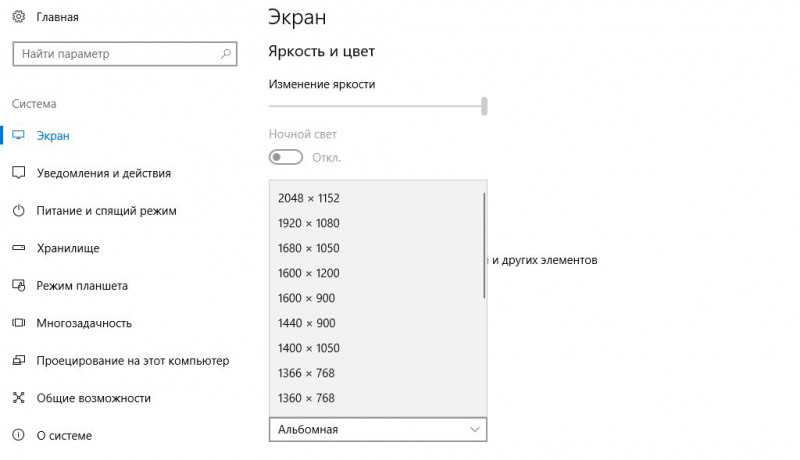 В состоянии бездействия через полчаса после включения питания температура процессорных ядер составляет примерно 48 градусов.
В состоянии бездействия через полчаса после включения питания температура процессорных ядер составляет примерно 48 градусов.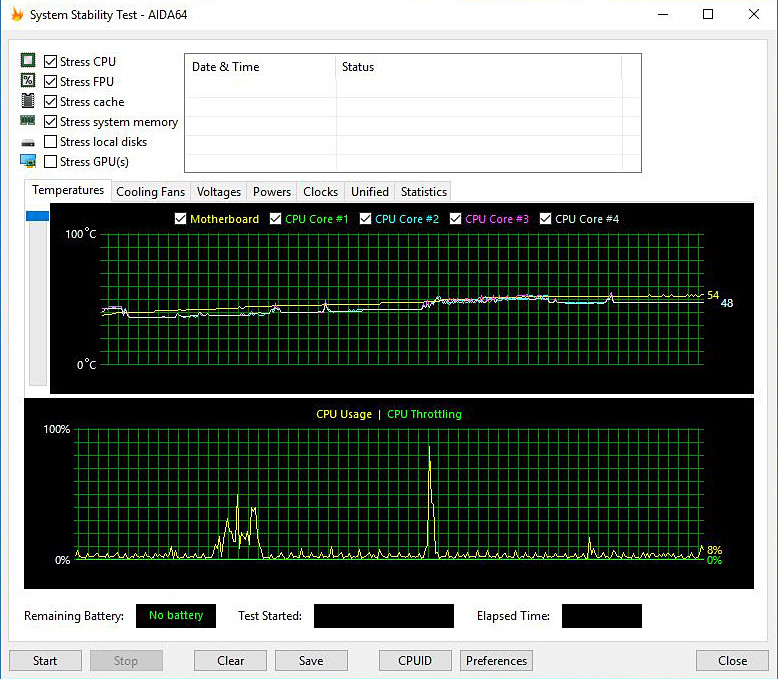 Запуск стресс-теста через тридцать минут работы температура самого горячего процессорного ядра возрастает до 74 градусов.
Запуск стресс-теста через тридцать минут работы температура самого горячего процессорного ядра возрастает до 74 градусов.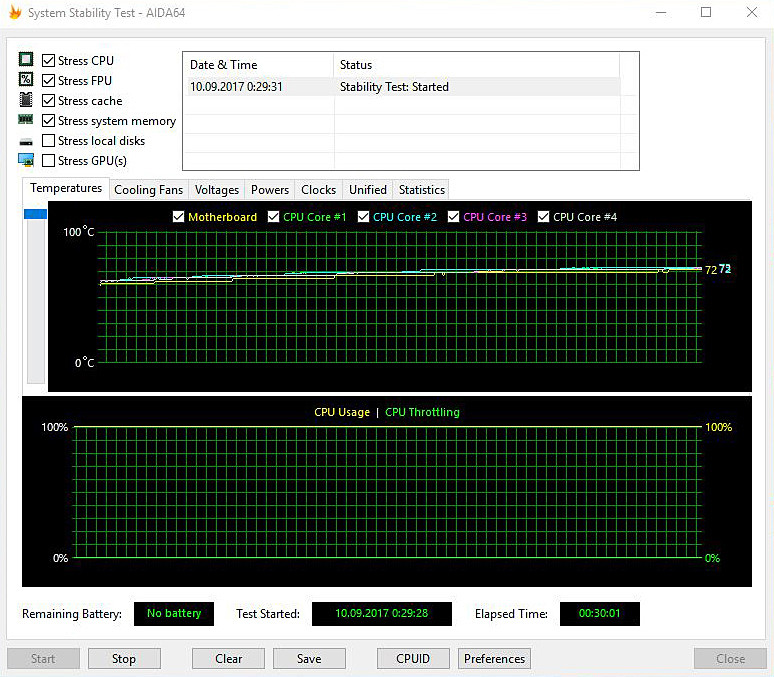 Учитывая синтетический характер данного теста, эффективность системы охлаждения можно оценить положительно.
Учитывая синтетический характер данного теста, эффективность системы охлаждения можно оценить положительно.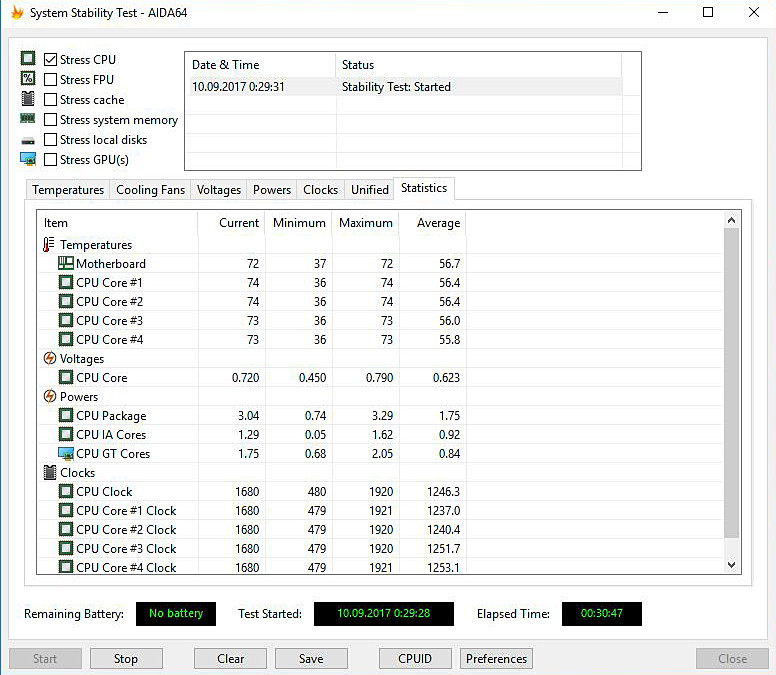 Для интереса установил игру Crossout.
Для интереса установил игру Crossout.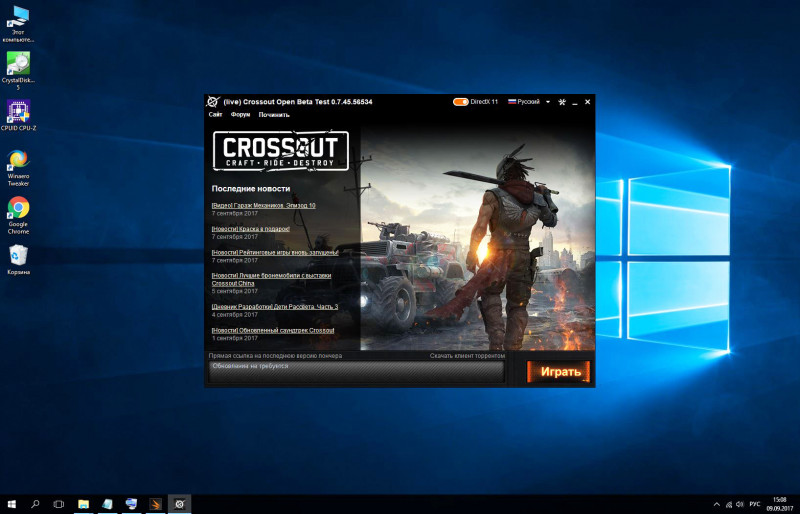 Поиграть в неё не получилось — сплошное слайд-шоу.
Поиграть в неё не получилось — сплошное слайд-шоу.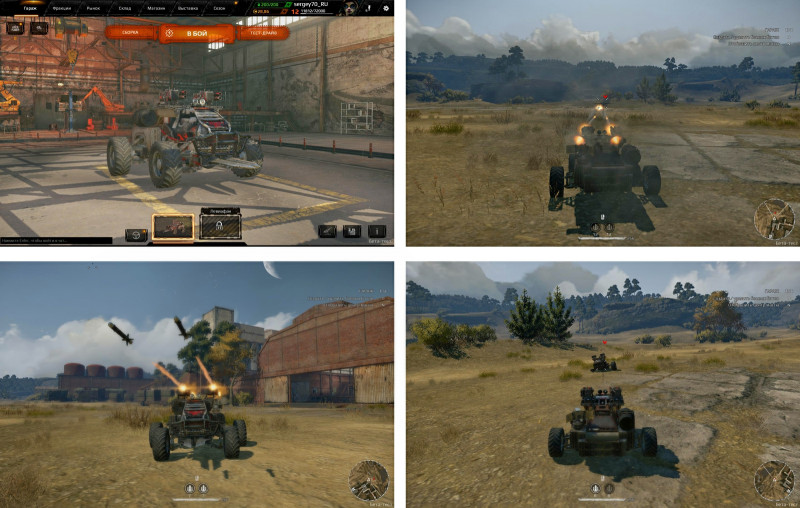 Тест скорости работы Wi-Fi
Тест скорости работы Wi-Fi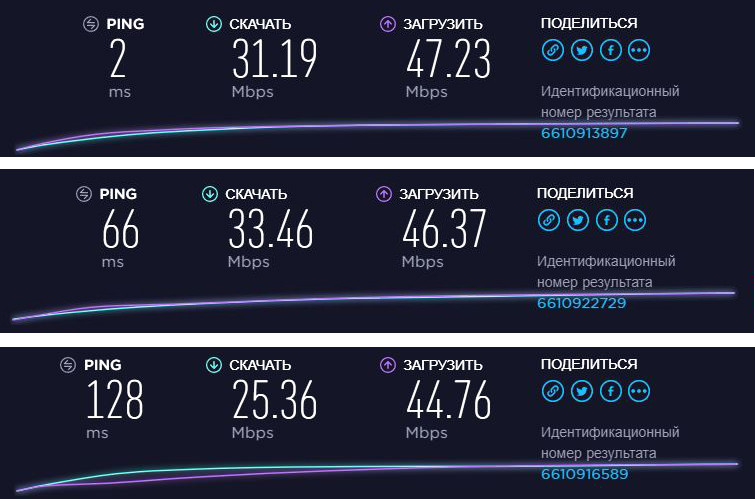 Разборка
Разборка

В принципе неплохой вариант для использования, как офисный либо домашний компьютер для выполнения нересурсоёмких задач. Это интернет серфинг, просмотр онлайн потокового видео, онлайн тв, работы с офисными приложениями, видео общение. Можно использовать и как медиа плеер для просмотра медиа файлов с внешних носителей. Хорошее качество сборки и материалов, бесшумная работа ну и конечно же экономия энергии. В минусы запишу маленький объем внутреннего накопителя.
Товар предоставлен для написания обзора магазином. Обзор опубликован в соответствии с п.18 Правил сайта.
mysku.ru
Миникомпьютер (неттоп) Beelink S1 - сбалансированное бесшумное решение для дома и офиса / Лайв им. Waldemarik / iXBT Live
Всех приветствую, кто заглянул на огонек. Речь в обзоре пойдет, как вы наверно уже догадались, о компактном миникомпьютере (неттопе) Beelink S1 на достаточно быстром процессоре Intel Celeron N3450 (Apollo Lake), выполненным в изящном корпусе с полностью пассивной системой охлаждения, с возможностью установки как твердотельных накопителей (SSD M.2), так и накопителей формата 2,5”(SSD или жесткие диски). В обзоре будет подробное описание компьютера, разборка и тестирование, поэтому кому интересно, милости прошу под кат.
Купить данный компьютер можно в магазине GearBest — здесь
Поскольку обзор получился достаточно обширным, то для более удобной навигации добавляю оглавление: — Общий вид, ТТХ и комплектация — Габариты — Внешний вид — Потребление питания — Разборка — BIOS с поддержкой UEFI — Операционная система — Сведения о системе — Тестирование скорости накопителя и возможности расширения — Скорости USB портов и картридера — Тестирование производительности (синтетика) — Голосовой помощник Кортана — Тестирование производительности (мультимедиа) — Сильные и слабые стороны — Вывод
Общий вид миникомпьютера Beelink S1:
ТТХ:
— Производитель – Beelink — Наименование модели – S1 — Операционная система – Windows 10 Home Edition 64-bit — Процессор — 14нм четырехъядерный Intel Celeron N3450 1,1ГГц (до 2,2ГГц) (Apollo Lake) — Графика — Intel HD Graphics 500 — Оперативная память/внутренняя память – 4 Гб (DDR3L-1600) / Flash 64 Гб (eMMC) — Слоты расширения – M.2 (SSD), SATA III (2,5” накопители), microSDXC Card Reader — Сетевые интерфейсы — Gigabit LAN (RJ45), WiFi 802.11 a/b/g/n/ac (2,4ГГц / 5ГГц), Bluetooth 4.0 — Видеовыходы – HDMI 1.4, VGA (D-Sub) — Звуковые интерфейсы – микрофон (помощник Кортана), универсальный miniJack 3,5мм — USB порты – 2*USB 3.0, 2*USB 2.0, 1*USB Type C — Питание – адаптер с евровилкой 12V/1,5A — VESA крепление — присутствует — Размеры – 160мм*134мм*32мм — Вес – 405гр
Комплектация:
— миникомпьютер (неттоп) Beelink S1 — адаптер/БП на 12V/1,5A — два HDMI кабеля, длиной 0,8м и 0,2м — VESA крепление — руководство по эксплуатации
Миникомпьютер Beelink S1 поставляется в красочной картонной коробке синего цвета, на которой присутствуют логотип компании, наименование модели, а также ее основные особенности:
Коробка красочная, с качественной полиграфией, поэтому учитывая хорошую производительность компьютера, данное изделие отлично подойдет в качестве дорогого подарка.
С левого торца коробки присутствуют все основные спецификации неттопа:
Несмотря на небольшую толщину стенок, коробка очень прочная. Весь периметр коробки занимает как раз миникомпьютер, все прилагающиеся аксессуары находятся под ним:
Учитывая верхнюю стеклянную поверхность корпуса, в данной ситуации я бы не сказал, что неттоп находится под надежной защитой при транспортировке. Но поскольку магазин упаковал данную коробочку слоем вздутого полиэтилена и поместил ее внутри еще одной, более габаритной коробки по типу «русской матрешки», то за сохранность можно не переживать. Я не ручаюсь, что при заказе подобного миникомпьютера с другого магазина, упаковка будет такой же доскональной. В связи с этим, хотелось бы выразить рекомендацию производителю немного увеличить размеры коробки, организовав в ней специальный защитный бокс из того же картона, т.е. поместив изделие внутрь коробки и оставив по бокам картонные проставки.
Помимо самого миникомпьютера, в комплекте поставляется адаптер питания с традиционной евровилкой и выходным разъемом DC Port 5мм:
Судя по весу, адаптер/БП достаточно качественный (это один из показателей), но поскольку корпус клееный, разобрать его без потери внешнего вида невозможно. Адаптер рассчитан на выход 12V/1,5A:
Для подключения к монитору, в комплекте присутствуют два HDMI кабеля различной длины:
Один из них имеет длину 0,8м, другой 0,2м. Последний кабель отлично подойдет для подключения к монитору при установке миникомпьютера на VESA крепление, расположенное на задней стенке монитора. На мой взгляд, хватило бы и одного HDMI кабеля, а вот переходник USB type C -> USB 3.0 в виде шнурка, совсем не помешал бы. К сожалению, этот переходник отсутствует и приобретать его придется отдельно.
Для установки на заднюю стенку монитора или телевизора предусмотрены специальные VESA крепления:
В комплекте поставляется краткая инструкция по подключению:
Итого, комплектация неплохая, но учитывая немалую стоимость неттопа, не помешал бы адаптер USB type C -> USB 3.0. Поскольку данный вид разъема пока еще малораспространен, то отсутствие адаптера за большой минус можно не считать. А благодаря тому, что неттоп снабжен четырьмя разъемами USB, в приобретении данного переходника особой надобности нет.
Габариты:
Размеры миникомпьютера Beelink S1 достаточно компактные. По заявлению производителя, размеры миникомпьютера всего 160мм*134мм*32мм:
В действительности так оно и есть. По традиции, сравнение с тысячной купюрой и коробком спичек:
Вес миникомпьютера всего 405гр:
Внешний вид:
Миникомпьютер Beelink S1 выглядит просто шикарно. Посудите сами: компактные габариты, закругленные края, приятный темно-серый цвет создают впечатление, что перед нами достаточно дорогое изделие. Но самой интересной особенностью модели является, конечно же, зеркальная верхняя панель, придающая неповторимый шик всему изделию:
Хотелось бы отметить, что дизайнеры не зря получают свои деньги. Данный неттоп не стыдно поставить на самом видном месте. Немаловажным является и тот факт, что в данной модели разъемы удачно разнесены по разным сторонам корпуса, отчего прекрасный внешний вид ни сколько не портится торчащими проводами от монитора или клавиатуры, так как они уже подводятся к задней стенке:
Наиболее скоростные и востребованные USB 3.0 разъемы выведены на передней панели. Также здесь присутствует кнопка питания с индикатором, встроенный микрофон для голосового управления и картридер для быстрой установки карт памяти:
С противоположной стороны установлены «периферийные» разъемы, предназначенные в основном для подключения монитора, мыши/клавиатуры и Ethernet кабеля (витая пара):
Можно сказать, что это один из тех немногих миникомпьютеров, где всевозможные порты присутствуют в достаточном количестве и выведены наружу в правильных местах, не мешая друг другу. На общей картинке ниже расписаны все порты:
Более подробно остановимся на каждом из них (слева-направо):
— Digital microphone — цифровой микрофон для записи голоса или для подачи команд голосовому помощнику Кортана (аналог «ок, Гугл») — Type-C – компактный разъем USB Type C для подключения скоростных флешек или внешних накопителей через OTG переходник, либо монитор (через адаптер DP) — USB 3.0 – скоростной разъем USB 3.0 для подключения флешек или внешних накопителей — TF card – встроенный картоприемник (картридер) для TF карт памяти (microSDXC) — Power Button – кнопка вкл/выкл питания, а также для перехода в спящий режим — DC IN — вход DC 5мм для подключения питания (12V/1,5А) — VGA – аналоговый видеовыход для подключения монитора (разъем D-Sub) — HDMI — цифровой видеовыход для подключения к современным телевизорам или мониторам, позволяющий передавать картинку высокой четкости вместе со звуком (HDMI 1.4) — LAN — вход Ethernet/LAN 1000Mbps (Gigabit Ethernet), проводное подключение к сети (RJ45, витая пара) — USB 2.0 — разъемы USB 2.0 для подключения флешек или внешних накопителей — Headphone – разъем miniJack 3,5мм для подключения наушников или колонок
Как видим, присутствуют практически все самые востребованные интерфейсы. Производитель позаботился о том, чтобы пользователь не испытывал проблем с подключением различной периферии.
С двух оставшихся торцов корпуса разъемов нет. Вместо них в корпусе прорезаны вентиляционные отверстия для лучшего охлаждения компонентов. Общий вид миникомпьютера Beelink S1 со всех сторон:
На нижней панели корпуса все не менее культурно, чем с верхней. По бокам присутствуют мягкие прорезиненные ножки для более уверенной установки на гладких и скользких столах. Присутствует крышка специального отсека, позволяющая устанавливать полноценные 2,5”жесткие диски или SSD накопители:
На этой крышке погравированы наименование модели и характеристики питания, а также присутствуют вентиляционные отверстия для охлаждения установленного накопителя:
Хотелось бы отметить, что благодаря наличию VESA крепления, данный миникомпьютер можно устанавливать на мониторы, имеющие в своем корпусе специальные крепления:
В результате несколько освободится рабочее место, хотя, на мой взгляд, для повседневного использования такой вариант не слишком удобен, т.к. отсутствует быстрый доступ напрямую к USB портам и картридеру.
Потребление питания:
Многим покажется странным, как полноценный компьютер может потреблять такое малое количество энергии. Все очень просто, ведь внутри установлена достаточно энергоэффективная SoC (система на кристалле) Intel Celeron N3450, изготовленная по нормам 14нм техпроцесса и имеющая теплопакет всего 6W. Если вас интересует потребление данного миникомпьютера, то оно находится в районе 3W-5W в режиме офисной работы (при небольшой нагрузке):
При максимальной нагрузке неттоп Beelink S1 потребляет около 12W энергии. На примере 3D игра Half-Life 2:
Современный стационарный компьютер потребляет около 130W при офисной работе и около 250W при максимальной нагрузке. Разница, как говорится, налицо. Нетрудно посчитать экономию электроэнергии.
Разборка миникомпьютера Beelink S1:
Разобрать миникомпьютер Beelink S1 несложно, но нужно быть достаточно аккуратным и не повредить защелки. Для открытия нижней крышки необходимо отклеить четыре резиновые ножки и открутить расположенные под ними винты. Далее необходимо воспользоваться стандартным ремкомплектом из Китая, либо слегка заточенной пластиковой картой и отогнуть несколько защелок по периметру корпуса. В итоге должна открыться нижняя крышка:
Прямо под крышкой расположен своеобразный экран, отводящий тепло через две термопрокладки на небольшой слой Т-образной фольги, покрытой черным материалом. Открыть данный экран я не рискнул, поскольку он прихвачен припоем в нескольких местах и расположен прямо под процессором:
Открутив еще два винта, можно достать непосредственно саму материнскую плату. На данном этапе разборки необходимо быть предельно аккуратным, поскольку от модуля беспроводной связи отходят две антенны, которые жестко крепятся к корпусу:
Общий вид материнской платы следующий:
Как можно заметить, практически все свободное пространство занято массивным алюминиевым радиатором, прекрасно отводящим тепло:
Большинство элементов спрятано как раз таки под радиатором: процессор, оперативная память, контроллер питания. По некоторой информации, они также отводят тепло на радиатор через термопрокладки. Как уже упоминал ранее, радиатор достаточно массивный и занимает большую часть материнской платы. В тех местах, где он мешает некоторым элементам, например, дросселям или разъемам, он аккуратно вырезан. Вот сравнение размеров радиатора с коробком спичек:
Немаловажным является и достаточно большая толщина подошвы радиатора – ровно 3мм:
Высота ребер равна около 5мм, в итоге общая высота радиатора – 8мм. Благодаря этому стало возможным реализовать полностью пассивное охлаждение без какого-либо намека на перегрев.
Поскольку теплоотвод процессора меня устраивал на все сто процентов, то снимать радиатор я не стал. Из видимых элементов можно отметить полноценный слот M.2, позволяющий устанавливать скоростные SSD накопители (внизу справа):
На материнской плате установлен достаточно распространенный звуковой контроллер Realtek ALC269 класса D и гигабитный сетевой контроллер Realtek 8111G:
За поддержку беспроводных модулей (Wi-Fi и Bluetooth) отвечает двухдиапазонный (2,4ГГц / 5ГГц) контроллер Intel 3165D2W, слева от радиатора немного выступает eMMC накопитель Toshiba объемом 64Гб:
С обратной стороны платы количество элементов минимально. Присутствуют места для установки нескольких портов, левый из которых, возможно, microUSB OTG:
Напряжение на выводах не проверял, поэтому это лишь только мои предположения. Для установки батарейки питания БИОСа разработчики не стали впаивать специальную колодку, а лишь просто окутали батарейку желтой термоусадкой:
Учитывая, что батарейки хватает, в среднем, на 5 лет, при ее замене все же придется разбирать корпус и дополнительно ее изолировать от платы.
Итого, сборка качественная, пайка ровная, флюс отмыт. Огорчает невозможность быстрой установки твердотельного накопителя формата M.2. Для этого придется отклеивать резиновые ножки и аккуратно вскрывать корпус.
BIOS с поддержкой UEFI:
Для входа в БИОС, нужно нажать кнопку «Del» на подключенной клавиатуре, версия БИОС AB3 0.12 x64:
Доступных настроек минимум:
В миникомпьютере Hystou FMP06 была полная свобода действий, было доступно около сотни всевозможных настроек. Здесь доступны только базовые настройки выбора загрузчика:
Доступен также выбор, позволяющий установить более старые версии Windows:
В общем, очень скудный выбор настроек:
Операционная система:
Миникомпьютер Beelink S1 поставляется с предустановленной активированной лицензионной ОС Windows 10 Home 64 бита. К сожалению, русского языка изначально нет, поэтому для удобной работы нужно лишь скачать языковой пакет и изменить язык на «Русский»:
Рабочий стол не переполнен какими либо ярлыками:
В системе установлено 4Гб оперативной памяти, что достаточно для большинства повседневных задач. В простоях системы, загрузка оперативной памяти в среднем около 1,2-1,4Гб:
Я не очень понимаю людей, у которых открыто по 200 вкладок, поскольку в таком случае навигация в браузере становится очень неудобной, даже при наличие вертикальных вкладок. А если еще учесть наличие не самого быстрого процессора в системе, то будут заметны лаги. К тому же, это лишено всякого смысла, ведь специально для этого существуют закладки. Исходя из этого, на мой взгляд, большинство негативных комментариев по поводу малого количества памяти — это проблема, «высосанная из пальца», хотя я не отрицаю, что 4Гб маловато. Я сравнительно долго пользовался миникомпьютером с 4Гб памяти и в большинстве случаев этого достаточно для работы с 50 вкладками в браузере Хром. Учитывая направленность данного неттопа для офисной работы, хотелось бы 8Гб, но там ценник немного выше.
Сведения о системе:
Сердцем всей системы является SoC (система на кристалле) Intel Celeron N3450 (Apollo Lake), сочетающая в себе четырехъядерный процессор с номинальной частотой 1,1ГГц (до 2,2ГГц в режиме Turbo Boost) и встроенную графику Intel HD Graphics 500. Хотелось бы отметить, что данная платформа (Apollo Lake) пришла на замену Atom’ам (Cherry Trail) и по заявлению компании Intel, обладает возросшей производительностью, по сравнению с предшественником (около 30%). Объем оперативной памяти составляет 4Гб DDR3L памяти, объем постоянной памяти – 64Гб. Все это хозяйство спрятано в компактный безвентиляторный корпус с пассивным охлаждением и схематически выглядит следующим образом:
Основные компоненты системы можно посмотреть в замечательной программе CPU-Z:
Более доскональные сведения покажет утилита AIDA 64:
Параметры встроенной графики следующие:
По современным меркам, видеоподсистема слабовата для современных игр, но старые хиты «тянет» хорошо.
Тестирование скорости накопителя и возможности расширения:
В миникомпьютере Beelink S1 установлен eMMC накопитель Toshiba объемом 64Гб, определяемый системой как Toshiba 064G93:
После установки всех обновлений, пользователю доступно около 39Гб:
Скорость накопителя по современным меркам невысокая, учитывая, что перед нами все же стационарный компьютер. В сравнении с типичными жесткими дисками, скорость, конечно же, несколько выше, особенно при чтении мелких файлов, но по сравнению с бюджетными SSD (твердотельными дисками) проигрывает по всем параметрам. К счастью, компьютер имеет дискретный разъем M.2 и полноценную колодку для подключения 2,5” накопителей (SATA III), поэтому можно с легкостью установить полноразмерный SSD накопитель, либо его компактный вариант формата M.2.
Небольшой тест встроенного накопителя Toshiba 64Гб в программе CrystalDiskMark двух разных версий (чистая синтетика, но общее представление дать сможет).
Кратко о показаниях: — Seq — запуск теста последовательного чтения/записи — 512К — запуск теста на случайное чтение/запись блоков по 512 Кб — 4К — запуск теста на случайное чтение/запись блоков 4 Кб (глубина очереди — 1) — 4К (QD32) — запуск теста на случайное чтение/запись блоков 4 Кб (глубина очереди — 32)
Замер скорости накопителя в версии 3.0.1, объем тестового файла 1Гб и 4Гб:
Замер скорости накопителя в версии 5.2.1, объем тестового файла 1Гб и 4Гб:
Поскольку я не слишком доверяю этим бенчмаркам, поэтому провел еще один тест в более «серьезной» тестовой программе AIDA64. Тест на линейное чтение, размер блока 8Мб:
Можно заметить все ту же интересную особенность накопителя – пилообразный график чтения в начале, но ровный в конце. С чем это связано, я не знаю.
Как видим, скорости средние, учитывая, что в недавнем обзоре планшета Cube iWork 8 Air Pro стоял eMMC накопитель SanDisk SD1NADF4-32G со скоростями 160 / 60 Мб/с, а здесь всего лишь 150 / 50 Мб/с. А ведь здесь все-таки стационарный компьютер, а не планшет. Надеюсь, что в следующих версиях появится полноценный SSD накопитель формата mSATA.
Одной из интересных особенностей модели является поддержка внешних накопителей форм-фактора 2,5”(жесткие диски и SSD накопители) и M.2 (сверхскоростные SSD):
Для установки первых, в корпусе миникомпьютера предусмотрен специальный отсек:
Для снятия крепежной крышки необходимо открутить два винта. Стоит заметить, что на крышке и на днище отсека имеются вентиляционные отверстия для лучшего охлаждения внешнего накопителя. Внутри отсека имеется объединенная (на ней совмещены как питающие, так и интерфейсные разъемы) SATA колодка для подключения 2,5”накопителей:
На момент тестирования у меня в наличие нашелся только внешний жесткий диск Toshiba, поэтому решил установить пока его:
Высокими скоростями жесткий диск никогда не отличался, а с появлением битых блоков и вовсе начал изрядно подтормаживать:
По спецификациям SoC Intel Celeron N3450 (Apollo Lake), на аппаратном уровне реализована поддержка SATA III, имеющая пропускную способность до 6Гбит/с (600Мб/с).
В виду отсутствия у меня твердотельных накопителей формата M.2, провести тест скорости не представляется возможным. Хотелось бы отметить одну неприятную особенность большинства последних моделей Beelink (M и S) – для установки накопителя формата M.2 придется вскрывать корпус.
Скорости USB портов и картридера:
В миникомпьютере Beelink S1 установлены три скоростных порта USB 3.0, один из которых имеет разъем USB type C:
Немаловажным плюсом является «правильное» расположение данных разъемов на передней панели корпуса для быстрого доступа, а также достаточное расстояние между ними. В связи с этим, при одновременной установке двух широких флешек, они не будут мешать друг другу. Это достаточно распространенная проблема, которая присутствует у многих миникомпьютеров, в частности у минипк Hystou FMP06. Там разъемы установлены слишком близко друг к другу, отчего одновременная установка двух достаточно широких флеш-накопителей не представляется возможным.
Для оценки скорости USB 3.0 портов я подключил скоростной флеш-накопитель Netac U903, объемом 64Гб:
Как видим, скорости ограничиваются скоростью самого накопителя.
Ну и на последок, замер скорости встроенного картридера. Для этого была установлена microSDXC карта Netac P500 объемом 128Гб:
На удивление, скорость картридера не ограничена второй ревизией шины USB, поэтому ограничений скорости нет никаких. Скоростные карты памяти (U3) раскроют весь свой потенциал.
Тестирование производительности (синтетика):
Для начала прогоним синтетические тесты, а затем испытаем миникомпьютер в реальных приложениях. Первым синтетическим тестом будет 3DMark 06:
Результат в 3200 попугаев (3Д марков) нельзя назвать выдающимся, но для данной платформы вполне хороший. Аналогичные миникомпьютеры на данной платформе показывают схожий результат в районе 3000-3200 попугаев.
Следом идет еще один тест в бенчмарке CINEBENCH R15.0:
И снова результат вполне ожидаем. В предыдущих своих обзорах я почему-то упустил из виду эти бенчмарки, поэтому сравнить не могу. Зато встроенный тест быстродействия в архиваторе WinRAR достаточно точно показывает, что по сравнению с предыдущей платформой Cherry Trail на базе Intel Atom (Z8300), платформа Apollo Lake (Celeron N3450) показывает гораздо лучшие результаты:
Скорость обработки (проверки) данных на новом процессоре составила 1900Кб/с, миникомпьютер Pipo X6S на базе Intel Atom (Z8300) показывал результат около 1550КБ/с. На аналогичной платформе, но с заниженными частотами оперативной памяти в 1066MHz (большинство планшетов), результат находился в районе 1300КБ/с. Действительно, судя по некоторым тестам, у новой платформы присутствует 30% прирост производительности. Для тех, кому интересно, миникомпьютер Hystou FMP06 на процессоре Core-I3-5005U (Broadwell) показал результат около 3200Кб/с.
Ну и самый последний встроенный тест CPU-Z:
Следующим немаловажным моментом является способность пассивной системы охлаждения эффективно отводить тепло с кристалла. SoC (система на кристалле) Intel Celeron N3450, благодаря изготовлению по нормам 14нм техпроцесса, греется не сильно, а учитывая наличие массивного радиатора охлаждения, я был на сто процентов уверен, что при максимальной нагрузке перегрева не будет. Для оценки температурного баланса я запустил тест AIDA64 на стабильность, начальная температура была около 40°С:
После часового прогона при максимальной нагрузке, устоявшаяся температура составила около 76°С:
У меня не получилось сделать скрин, но по графику все видно. Благодаря наличию массивного радиатора, теплоотвод просто отличный.
По работе беспроводных модулей нареканий нет: чувствительность хорошая, скорость приема беспроводной модуль практически не ограничивает.
Голосовой помощник Кортана:
Голосовой помощник Кортана – это виртуальная голосовая помощница с элементами искусственного интеллекта от компании Microsoft, призванная облегчить стандартный поиск. Запросы можно вводить как вручную, так и голосом. Для этого в миникомпьютере Beelink S1 встроен цифровой микрофон:
Аналог данной системы – голосовой поиск Гугл, только упор сделан на максимальную поддержку своих продуктов (ОС семейства Windows, браузер Edge и т.д.). Я не буду лукавить, т.к. данную систему не тестировал, поскольку встроенным поиском Windows ни разу в жизни не пользовался и она активна только при активном английском языке и еще некоторых условиях. К слову, я и голосовым поиском Гугл не пользуюсь и предпочитаю вводить все вручную.
Размышляя на эту тему, вспомнил небольшой ролик из фильма с пародией на голосовой поиск:
Тестирование производительности (мультимедиа):
Начнем, пожалуй, с возможностей системы по декодированию видеопотока, то бишь воспроизведению различных видеофайлов. Базовая «четверка» видеороликов с сайта IXBT.com (1080p-25p-high5.1.mp4, 1080p-50p-high5.1.mp4, 2048x1152.mp4 и 4096x2160.mp4) воспроизводятся идеально и не сильно нагружает систему:
Я был немного удивлен, когда без лишних телодвижений удалось заставить процессор воспроизводить 2К и 4K видео аппаратно, не ковыряясь в настройках декодера.
Тяжелейший видеофайл «[email protected]» при аппаратном декодировании воспроизводился без всяких задержек:
По скрину видно, что при средней рабочей частоте в 1,3ГГц, загрузка процессора составила около 50%. Просто шикарный результат.
Далее на очереди «супертяжелейший» 10-ти битный видеоролик «Sony_4K_HDR_Camp.mp4» H.265 (HEVC), который также без всяких проблем воспроизводился на миникомпьютере:
По сравнению с предыдущим роликом, он чуть сильнее нагрузил систему, но даже при этом частота не поднималась выше 1,7ГГц (при максимальной 2,2ГГц). Загрузка при этом составила около 60%.
Поскольку видеоконтент в таком качестве еще малораспространен, то правильнее показать загрузку при воспроизведении более распространенных BDRip’ов (видеофильмов):
Как видим, при воспроизведении качественного рипа загрузка процессора минимальна. Можно сделать вывод о том, что воспроизведение различного видеоконтента, в том числе и «тяжелого» — одна из сильных сторон данного миникомпьютера.
Теперь очередь дошла до игр. Думаю ни для кого не секрет, что данная платформа не рассчитана для современных игр. Поскольку в игры я не играю уже достаточно давно, то современных экземпляров игр под рукой у меня не оказалось. Да и хотелось сравнить ранее обозреваемые системы при одинаковых условиях. В связи с этим, я установил несколько любимых игр, первая из которых — игра бестселлер - Half-Life 2: Episode Two. При разрешении экрана 1920х1080 и минимальных настройках, средняя частота кадров (FPS) в данной сцене составила 45FPS:
Если вы помните, миникомпьютер Hystou FMP06 на процессоре Core-I3-5005U выдавал 60FPS, минипк Pipo X6S на процессоре Intel Atom X5-Z8300 до 1.84Ghz (Cherry Trail) выдавал 40FPS.
При максимальных настройках графики, частота кадров снизилась до неприличных 20FPS:
При том же сценарии, минипк Hystou выдавал 25FPS, а минипк Pipo –15FPS.
Ну и в завершении 2D игра Crimsonland (разрешение 1024х768). При небольшой игровой активности мы имеем комфортные 250-300 кадров в секунду:
При большой «активности» частота падает, но ниже ста кадров в секунду не проседает:
Плюсы:
+ приятный внешний вид + компактные размеры и небольшой вес + достаточно высокая производительность для данного типа устройств + новая улучшенная платформа (Apollo Lake) + полностью бесшумная система охлаждения, отличный теплоотвод + экономичный (потребление энергии 5-12W в зависимости от нагрузки) + хорошие мультимедийные возможности (аппаратное декодирование) + наличие дополнительных слотов SATA и M.2 для установки различных накопителей + наличие встроенного картридера для microSDXC карт без ограничений скорости + хороший прием Wi-Fi модуля (хорошая чувствительность, практически «не режет» скорость) + большое количество USB разъемов, «правильное» их расположение + наличие VESA крепления
Спорные моменты:
± ОС Windows 10 и проблематичность установки более ранних версий (для меня) ± наличие 4Гб оперативной памяти (вполне достаточно, но хотелось бы 8Гб за эти деньги) ± для установки SSD накопителя формата M.2 необходимо вскрывать корпус ± скорость eMMC накопителя несколько маловата для стационарной системы (есть два дополнительных слота под SSD) ± цена (спрос на минипк растет, цены повышаются)
Минусы:
— отсутствует возможность апгрейда (увеличение оперативной памяти, замена процессора)
Вывод: компании Beelink удалось еще раз доказать, что она умеет изготавливать качественные и производительные миникомпьютеры. Каких-либо существенных минусов я не выявил, поэтому кто подыскивает бесшумный, экономичный и достаточно производительный компьютер за умеренную стоимость, рекомендую к покупке.
www.ixbt.com
Миникомпьютер (неттоп) Beelink S1 - сбалансированное бесшумное решение для дома и офиса
Общий вид миникомпьютера Beelink S1: Данный миникомпьютер покупался матери на замену Pipo X6S. При небольшой надбавке, с учетом поинтов удалось взять компьютер практически по аналогичной стоимости (около $160).
Данный миникомпьютер покупался матери на замену Pipo X6S. При небольшой надбавке, с учетом поинтов удалось взять компьютер практически по аналогичной стоимости (около $160).
Пруф:
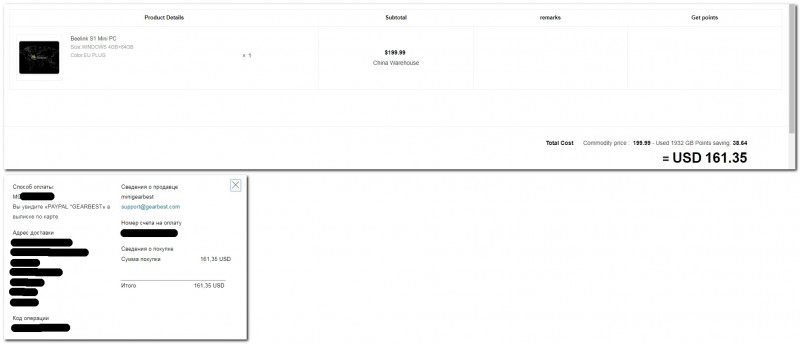 ТТХ: — Производитель – Beelink — Наименование модели – S1 — Операционная система – Windows 10 Home Edition 64-bit — Процессор — 14нм четырехъядерный Intel Celeron N3450 1,1ГГц (до 2,2ГГц) (Apollo Lake) — Графика — Intel HD Graphics 500 — Оперативная память/внутренняя память – 4 Гб (DDR3L-1600) / Flash 64 Гб (eMMC) — Слоты расширения – M.2 (SSD), SATA III (2,5” накопители), microSDXC Card Reader — Сетевые интерфейсы — Gigabit LAN (RJ45), WiFi 802.11 a/b/g/n/ac (2,4ГГц / 5ГГц), Bluetooth 4.0 — Видеовыходы – HDMI 1.4, VGA (D-Sub) — Звуковые интерфейсы – микрофон (помощник Кортана), универсальный miniJack 3,5мм — USB порты – 2*USB 3.0, 2*USB 2.0, 1*USB Type C — Питание – адаптер с евровилкой 12V/1,5A — VESA крепление — присутствует — Размеры – 160мм*134мм*32мм — Вес – 405гр
ТТХ: — Производитель – Beelink — Наименование модели – S1 — Операционная система – Windows 10 Home Edition 64-bit — Процессор — 14нм четырехъядерный Intel Celeron N3450 1,1ГГц (до 2,2ГГц) (Apollo Lake) — Графика — Intel HD Graphics 500 — Оперативная память/внутренняя память – 4 Гб (DDR3L-1600) / Flash 64 Гб (eMMC) — Слоты расширения – M.2 (SSD), SATA III (2,5” накопители), microSDXC Card Reader — Сетевые интерфейсы — Gigabit LAN (RJ45), WiFi 802.11 a/b/g/n/ac (2,4ГГц / 5ГГц), Bluetooth 4.0 — Видеовыходы – HDMI 1.4, VGA (D-Sub) — Звуковые интерфейсы – микрофон (помощник Кортана), универсальный miniJack 3,5мм — USB порты – 2*USB 3.0, 2*USB 2.0, 1*USB Type C — Питание – адаптер с евровилкой 12V/1,5A — VESA крепление — присутствует — Размеры – 160мм*134мм*32мм — Вес – 405грКомплектация:
— миникомпьютер (неттоп) Beelink S1
— адаптер/БП на 12V/1,5A
— два HDMI кабеля, длиной 0,8м и 0,2м
— VESA крепление
— руководство по эксплуатации Миникомпьютер Beelink S1 поставляется в красочной картонной коробке синего цвета, на которой присутствуют логотип компании, наименование модели, а также ее основные особенности:
Миникомпьютер Beelink S1 поставляется в красочной картонной коробке синего цвета, на которой присутствуют логотип компании, наименование модели, а также ее основные особенности: Коробка красочная, с качественной полиграфией, поэтому учитывая хорошую производительность компьютера, данное изделие отлично подойдет в качестве дорогого подарка.
С левого торца коробки присутствуют все основные спецификации неттопа:
Коробка красочная, с качественной полиграфией, поэтому учитывая хорошую производительность компьютера, данное изделие отлично подойдет в качестве дорогого подарка.
С левого торца коробки присутствуют все основные спецификации неттопа: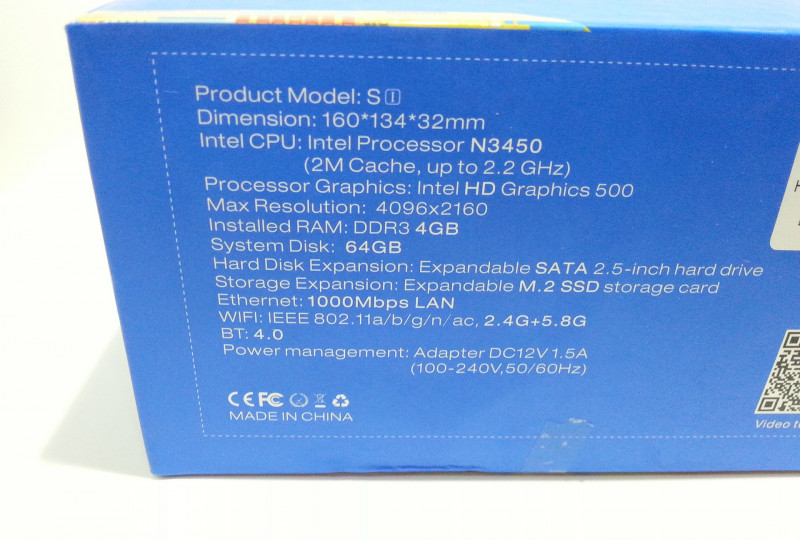 Несмотря на небольшую толщину стенок, коробка очень прочная. Весь периметр коробки занимает как раз миникомпьютер, все прилагающиеся аксессуары находятся под ним:
Несмотря на небольшую толщину стенок, коробка очень прочная. Весь периметр коробки занимает как раз миникомпьютер, все прилагающиеся аксессуары находятся под ним: Учитывая верхнюю стеклянную поверхность корпуса, в данной ситуации я бы не сказал, что неттоп находится под надежной защитой при транспортировке. Но поскольку магазин упаковал данную коробочку слоем вздутого полиэтилена и поместил ее внутри еще одной, более габаритной коробки по типу «русской матрешки», то за сохранность можно не переживать. Я не ручаюсь, что при заказе подобного миникомпьютера с другого магазина, упаковка будет такой же доскональной. В связи с этим, хотелось бы выразить рекомендацию производителю немного увеличить размеры коробки, организовав в ней специальный защитный бокс из того же картона, т.е. поместив изделие внутрь коробки и оставив по бокам картонные проставки.
Помимо самого миникомпьютера, в комплекте поставляется адаптер питания с традиционной евровилкой и выходным разъемом DC Port 5мм:
Учитывая верхнюю стеклянную поверхность корпуса, в данной ситуации я бы не сказал, что неттоп находится под надежной защитой при транспортировке. Но поскольку магазин упаковал данную коробочку слоем вздутого полиэтилена и поместил ее внутри еще одной, более габаритной коробки по типу «русской матрешки», то за сохранность можно не переживать. Я не ручаюсь, что при заказе подобного миникомпьютера с другого магазина, упаковка будет такой же доскональной. В связи с этим, хотелось бы выразить рекомендацию производителю немного увеличить размеры коробки, организовав в ней специальный защитный бокс из того же картона, т.е. поместив изделие внутрь коробки и оставив по бокам картонные проставки.
Помимо самого миникомпьютера, в комплекте поставляется адаптер питания с традиционной евровилкой и выходным разъемом DC Port 5мм: Судя по весу, адаптер/БП достаточно качественный (это один из показателей), но поскольку корпус клееный, разобрать его без потери внешнего вида невозможно. Адаптер рассчитан на выход 12V/1,5A:
Судя по весу, адаптер/БП достаточно качественный (это один из показателей), но поскольку корпус клееный, разобрать его без потери внешнего вида невозможно. Адаптер рассчитан на выход 12V/1,5A: Для подключения к монитору, в комплекте присутствуют два HDMI кабеля различной длины:
Для подключения к монитору, в комплекте присутствуют два HDMI кабеля различной длины: Один из них имеет длину 0,8м, другой 0,2м. Последний кабель отлично подойдет для подключения к монитору при установке миникомпьютера на VESA крепление, расположенное на задней стенке монитора. На мой взгляд, хватило бы и одного HDMI кабеля, а вот переходник USB type C -> USB 3.0 в виде шнурка, совсем не помешал бы. К сожалению, этот переходник отсутствует и приобретать его придется отдельно.
Для установки на заднюю стенку монитора или телевизора предусмотрены специальные VESA крепления:
Один из них имеет длину 0,8м, другой 0,2м. Последний кабель отлично подойдет для подключения к монитору при установке миникомпьютера на VESA крепление, расположенное на задней стенке монитора. На мой взгляд, хватило бы и одного HDMI кабеля, а вот переходник USB type C -> USB 3.0 в виде шнурка, совсем не помешал бы. К сожалению, этот переходник отсутствует и приобретать его придется отдельно.
Для установки на заднюю стенку монитора или телевизора предусмотрены специальные VESA крепления: В комплекте поставляется краткая инструкция по подключению:
В комплекте поставляется краткая инструкция по подключению: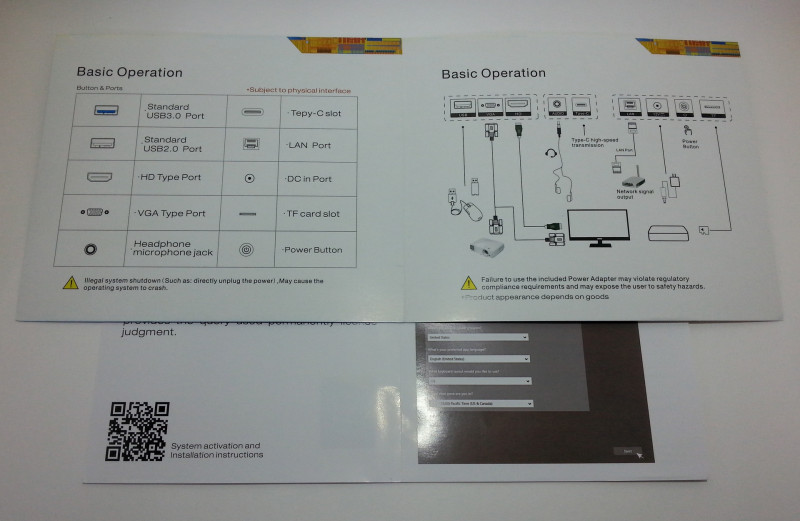 Итого, комплектация неплохая, но учитывая немалую стоимость неттопа, не помешал бы адаптер USB type C -> USB 3.0. Поскольку данный вид разъема пока еще малораспространен, то отсутствие адаптера за большой минус можно не считать. А благодаря тому, что неттоп снабжен четырьмя разъемами USB, в приобретении данного переходника особой надобности нет.
Итого, комплектация неплохая, но учитывая немалую стоимость неттопа, не помешал бы адаптер USB type C -> USB 3.0. Поскольку данный вид разъема пока еще малораспространен, то отсутствие адаптера за большой минус можно не считать. А благодаря тому, что неттоп снабжен четырьмя разъемами USB, в приобретении данного переходника особой надобности нет.
Габариты:
Размеры миникомпьютера Beelink S1 достаточно компактные. По заявлению производителя, размеры миникомпьютера всего 160мм*134мм*32мм: В действительности так оно и есть. По традиции, сравнение с тысячной купюрой и коробком спичек:
В действительности так оно и есть. По традиции, сравнение с тысячной купюрой и коробком спичек: Вес миникомпьютера всего 405гр:
Вес миникомпьютера всего 405гр: Внешний вид:
Внешний вид:
Миникомпьютер Beelink S1 выглядит просто шикарно. Посудите сами: компактные габариты, закругленные края, приятный темно-серый цвет создают впечатление, что перед нами достаточно дорогое изделие. Но самой интересной особенностью модели является, конечно же, зеркальная верхняя панель, придающая неповторимый шик всему изделию: Хотелось бы отметить, что дизайнеры не зря получают свои деньги. Данный неттоп не стыдно поставить на самом видном месте. Немаловажным является и тот факт, что в данной модели разъемы удачно разнесены по разным сторонам корпуса, отчего прекрасный внешний вид ни сколько не портится торчащими проводами от монитора или клавиатуры, так как они уже подводятся к задней стенке:
Хотелось бы отметить, что дизайнеры не зря получают свои деньги. Данный неттоп не стыдно поставить на самом видном месте. Немаловажным является и тот факт, что в данной модели разъемы удачно разнесены по разным сторонам корпуса, отчего прекрасный внешний вид ни сколько не портится торчащими проводами от монитора или клавиатуры, так как они уже подводятся к задней стенке: Наиболее скоростные и востребованные USB 3.0 разъемы выведены на передней панели. Также здесь присутствует кнопка питания с индикатором, встроенный микрофон для голосового управления и картридер для быстрой установки карт памяти:
Наиболее скоростные и востребованные USB 3.0 разъемы выведены на передней панели. Также здесь присутствует кнопка питания с индикатором, встроенный микрофон для голосового управления и картридер для быстрой установки карт памяти: С противоположной стороны установлены «периферийные» разъемы, предназначенные в основном для подключения монитора, мыши/клавиатуры и Ethernet кабеля (витая пара):
С противоположной стороны установлены «периферийные» разъемы, предназначенные в основном для подключения монитора, мыши/клавиатуры и Ethernet кабеля (витая пара): Можно сказать, что это один из тех немногих миникомпьютеров, где всевозможные порты присутствуют в достаточном количестве и выведены наружу в правильных местах, не мешая друг другу. На общей картинке ниже расписаны все порты:
Можно сказать, что это один из тех немногих миникомпьютеров, где всевозможные порты присутствуют в достаточном количестве и выведены наружу в правильных местах, не мешая друг другу. На общей картинке ниже расписаны все порты: Более подробно остановимся на каждом из них (слева-направо):
— Digital microphone — цифровой микрофон для записи голоса или для подачи команд голосовому помощнику Кортана (аналог «ок, Гугл»)
— Type-C – компактный разъем USB Type C для подключения скоростных флешек или внешних накопителей через OTG переходник, либо монитор (через адаптер DP)
— USB 3.0 – скоростной разъем USB 3.0 для подключения флешек или внешних накопителей
— TF card – встроенный картоприемник (картридер) для TF карт памяти (microSDXC)
— Power Button – кнопка вкл/выкл питания, а также для перехода в спящий режим
— DC IN — вход DC 5мм для подключения питания (12V/1,5А)
— VGA – аналоговый видеовыход для подключения монитора (разъем D-Sub)
— HDMI — цифровой видеовыход для подключения к современным телевизорам или мониторам, позволяющий передавать картинку высокой четкости вместе со звуком (HDMI 1.4)
— LAN — вход Ethernet/LAN 1000Mbps (Gigabit Ethernet), проводное подключение к сети (RJ45, витая пара)
— USB 2.0 — разъемы USB 2.0 для подключения флешек или внешних накопителей
— Headphone – разъем miniJack 3,5мм для подключения наушников или колонок
Более подробно остановимся на каждом из них (слева-направо):
— Digital microphone — цифровой микрофон для записи голоса или для подачи команд голосовому помощнику Кортана (аналог «ок, Гугл»)
— Type-C – компактный разъем USB Type C для подключения скоростных флешек или внешних накопителей через OTG переходник, либо монитор (через адаптер DP)
— USB 3.0 – скоростной разъем USB 3.0 для подключения флешек или внешних накопителей
— TF card – встроенный картоприемник (картридер) для TF карт памяти (microSDXC)
— Power Button – кнопка вкл/выкл питания, а также для перехода в спящий режим
— DC IN — вход DC 5мм для подключения питания (12V/1,5А)
— VGA – аналоговый видеовыход для подключения монитора (разъем D-Sub)
— HDMI — цифровой видеовыход для подключения к современным телевизорам или мониторам, позволяющий передавать картинку высокой четкости вместе со звуком (HDMI 1.4)
— LAN — вход Ethernet/LAN 1000Mbps (Gigabit Ethernet), проводное подключение к сети (RJ45, витая пара)
— USB 2.0 — разъемы USB 2.0 для подключения флешек или внешних накопителей
— Headphone – разъем miniJack 3,5мм для подключения наушников или колонок
Как видим, присутствуют практически все самые востребованные интерфейсы. Производитель позаботился о том, чтобы пользователь не испытывал проблем с подключением различной периферии.
С двух оставшихся торцов корпуса разъемов нет. Вместо них в корпусе прорезаны вентиляционные отверстия для лучшего охлаждения компонентов. Общий вид миникомпьютера Beelink S1 со всех сторон: На нижней панели корпуса все не менее культурно, чем с верхней. По бокам присутствуют мягкие прорезиненные ножки для более уверенной установки на гладких и скользких столах. Присутствует крышка специального отсека, позволяющая устанавливать полноценные 2,5” жесткие диски или SSD накопители:
На нижней панели корпуса все не менее культурно, чем с верхней. По бокам присутствуют мягкие прорезиненные ножки для более уверенной установки на гладких и скользких столах. Присутствует крышка специального отсека, позволяющая устанавливать полноценные 2,5” жесткие диски или SSD накопители: На этой крышке погравированы наименование модели и характеристики питания, а также присутствуют вентиляционные отверстия для охлаждения установленного накопителя:
На этой крышке погравированы наименование модели и характеристики питания, а также присутствуют вентиляционные отверстия для охлаждения установленного накопителя: Хотелось бы отметить, что благодаря наличию VESA крепления, данный миникомпьютер можно устанавливать на мониторы, имеющие в своем корпусе специальные крепления:
Хотелось бы отметить, что благодаря наличию VESA крепления, данный миникомпьютер можно устанавливать на мониторы, имеющие в своем корпусе специальные крепления: В результате несколько освободится рабочее место, хотя, на мой взгляд, для повседневного использования такой вариант не слишком удобен, т.к. отсутствует быстрый доступ напрямую к USB портам и картридеру.
В результате несколько освободится рабочее место, хотя, на мой взгляд, для повседневного использования такой вариант не слишком удобен, т.к. отсутствует быстрый доступ напрямую к USB портам и картридеру.
Потребление питания:
Многим покажется странным, как полноценный компьютер может потреблять такое малое количество энергии. Все очень просто, ведь внутри установлена достаточно энергоэффективная SoC (система на кристалле) Intel Celeron N3450, изготовленная по нормам 14нм техпроцесса и имеющая теплопакет всего 6W. Если вас интересует потребление данного миникомпьютера, то оно находится в районе 3W-5W в режиме офисной работы (при небольшой нагрузке): При максимальной нагрузке неттоп Beelink S1 потребляет около 12W энергии. На примере 3D игра Half-Life 2:
При максимальной нагрузке неттоп Beelink S1 потребляет около 12W энергии. На примере 3D игра Half-Life 2: Современный стационарный компьютер потребляет около 130W при офисной работе и около 250W при максимальной нагрузке. Разница, как говорится, налицо. Нетрудно посчитать экономию электроэнергии.
Современный стационарный компьютер потребляет около 130W при офисной работе и около 250W при максимальной нагрузке. Разница, как говорится, налицо. Нетрудно посчитать экономию электроэнергии.
Разборка миникомпьютера Beelink S1:
Разобрать миникомпьютер Beelink S1 несложно, но нужно быть достаточно аккуратным и не повредить защелки. Для открытия нижней крышки необходимо отклеить четыре резиновые ножки и открутить расположенные под ними винты. Далее необходимо воспользоваться стандартным ремкомплектом из Китая, либо слегка заточенной пластиковой картой и отогнуть несколько защелок по периметру корпуса. В итоге должна открыться нижняя крышка: Прямо под крышкой расположен своеобразный экран, отводящий тепло через две термопрокладки на небольшой слой Т-образной фольги, покрытой черным материалом. Открыть данный экран я не рискнул, поскольку он прихвачен припоем в нескольких местах и расположен прямо под процессором:
Прямо под крышкой расположен своеобразный экран, отводящий тепло через две термопрокладки на небольшой слой Т-образной фольги, покрытой черным материалом. Открыть данный экран я не рискнул, поскольку он прихвачен припоем в нескольких местах и расположен прямо под процессором: Открутив еще два винта, можно достать непосредственно саму материнскую плату. На данном этапе разборки необходимо быть предельно аккуратным, поскольку от модуля беспроводной связи отходят две антенны, которые жестко крепятся к корпусу:
Открутив еще два винта, можно достать непосредственно саму материнскую плату. На данном этапе разборки необходимо быть предельно аккуратным, поскольку от модуля беспроводной связи отходят две антенны, которые жестко крепятся к корпусу: Общий вид материнской платы следующий:
Общий вид материнской платы следующий: Как можно заметить, практически все свободное пространство занято массивным алюминиевым радиатором, прекрасно отводящим тепло:
Как можно заметить, практически все свободное пространство занято массивным алюминиевым радиатором, прекрасно отводящим тепло: Большинство элементов спрятано как раз таки под радиатором: процессор, оперативная память, контроллер питания. По некоторой информации, они также отводят тепло на радиатор через термопрокладки. Как уже упоминал ранее, радиатор достаточно массивный и занимает большую часть материнской платы. В тех местах, где он мешает некоторым элементам, например, дросселям или разъемам, он аккуратно вырезан. Вот сравнение размеров радиатора с коробком спичек:
Большинство элементов спрятано как раз таки под радиатором: процессор, оперативная память, контроллер питания. По некоторой информации, они также отводят тепло на радиатор через термопрокладки. Как уже упоминал ранее, радиатор достаточно массивный и занимает большую часть материнской платы. В тех местах, где он мешает некоторым элементам, например, дросселям или разъемам, он аккуратно вырезан. Вот сравнение размеров радиатора с коробком спичек: Немаловажным является и достаточно большая толщина подошвы радиатора – ровно 3мм:
Немаловажным является и достаточно большая толщина подошвы радиатора – ровно 3мм: Высота ребер равна около 5мм, в итоге общая высота радиатора – 8мм. Благодаря этому стало возможным реализовать полностью пассивное охлаждение без какого-либо намека на перегрев.
Поскольку теплоотвод процессора меня устраивал на все сто процентов, то снимать радиатор я не стал. Из видимых элементов можно отметить полноценный слот M.2, позволяющий устанавливать скоростные SSD накопители (внизу справа):
Высота ребер равна около 5мм, в итоге общая высота радиатора – 8мм. Благодаря этому стало возможным реализовать полностью пассивное охлаждение без какого-либо намека на перегрев.
Поскольку теплоотвод процессора меня устраивал на все сто процентов, то снимать радиатор я не стал. Из видимых элементов можно отметить полноценный слот M.2, позволяющий устанавливать скоростные SSD накопители (внизу справа): На материнской плате установлен достаточно распространенный звуковой контроллер Realtek ALC269 класса D и гигабитный сетевой контроллер Realtek 8111G:
На материнской плате установлен достаточно распространенный звуковой контроллер Realtek ALC269 класса D и гигабитный сетевой контроллер Realtek 8111G: За поддержку беспроводных модулей (Wi-Fi и Bluetooth) отвечает двухдиапазонный (2,4ГГц / 5ГГц) контроллер Intel 3165D2W, слева от радиатора немного выступает eMMC накопитель Toshiba объемом 64Гб:
За поддержку беспроводных модулей (Wi-Fi и Bluetooth) отвечает двухдиапазонный (2,4ГГц / 5ГГц) контроллер Intel 3165D2W, слева от радиатора немного выступает eMMC накопитель Toshiba объемом 64Гб: С обратной стороны платы количество элементов минимально. Присутствуют места для установки нескольких портов, левый из которых, возможно, microUSB OTG:
С обратной стороны платы количество элементов минимально. Присутствуют места для установки нескольких портов, левый из которых, возможно, microUSB OTG: Напряжение на выводах не проверял, поэтому это лишь только мои предположения. Для установки батарейки питания БИОСа разработчики не стали впаивать специальную колодку, а лишь просто окутали батарейку желтой термоусадкой:
Напряжение на выводах не проверял, поэтому это лишь только мои предположения. Для установки батарейки питания БИОСа разработчики не стали впаивать специальную колодку, а лишь просто окутали батарейку желтой термоусадкой: Учитывая, что батарейки хватает, в среднем, на 5 лет, при ее замене все же придется разбирать корпус и дополнительно ее изолировать от платы.
Итого, сборка качественная, пайка ровная, флюс отмыт. Огорчает невозможность быстрой установки твердотельного накопителя формата M.2. Для этого придется отклеивать резиновые ножки и аккуратно вскрывать корпус.
Учитывая, что батарейки хватает, в среднем, на 5 лет, при ее замене все же придется разбирать корпус и дополнительно ее изолировать от платы.
Итого, сборка качественная, пайка ровная, флюс отмыт. Огорчает невозможность быстрой установки твердотельного накопителя формата M.2. Для этого придется отклеивать резиновые ножки и аккуратно вскрывать корпус.
BIOS с поддержкой UEFI:
Для входа в БИОС, нужно нажать кнопку «Del» на подключенной клавиатуре, версия БИОС AB3 0.12 x64: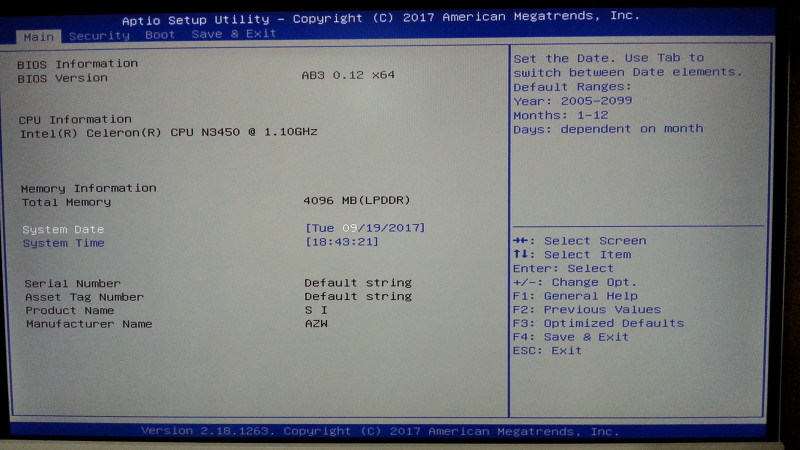 Доступных настроек минимум:
Доступных настроек минимум: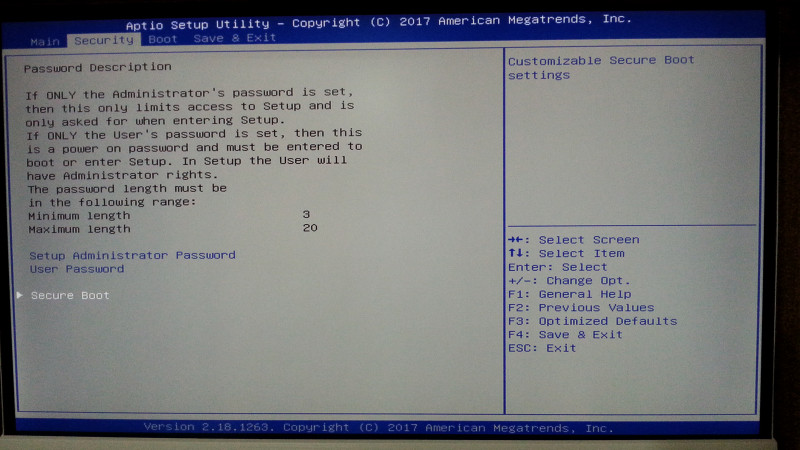 В миникомпьютере Hystou FMP06 была полная свобода действий, было доступно около сотни всевозможных настроек. Здесь доступны только базовые настройки выбора загрузчика:
В миникомпьютере Hystou FMP06 была полная свобода действий, было доступно около сотни всевозможных настроек. Здесь доступны только базовые настройки выбора загрузчика: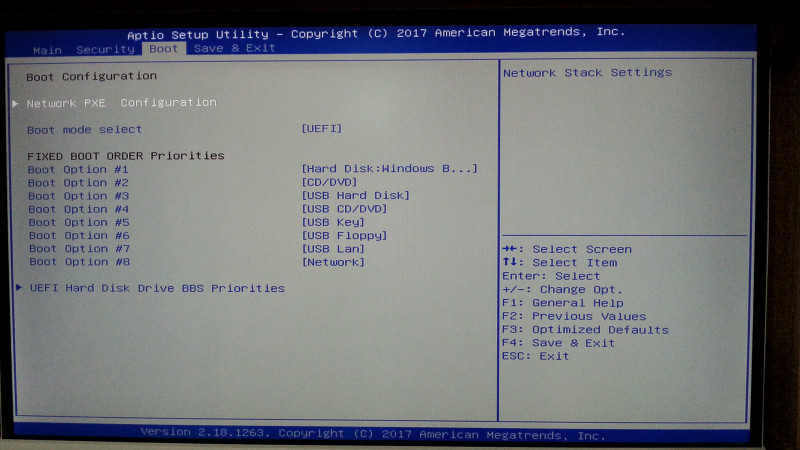 Доступен также выбор, позволяющий установить более старые версии Windows:
Доступен также выбор, позволяющий установить более старые версии Windows: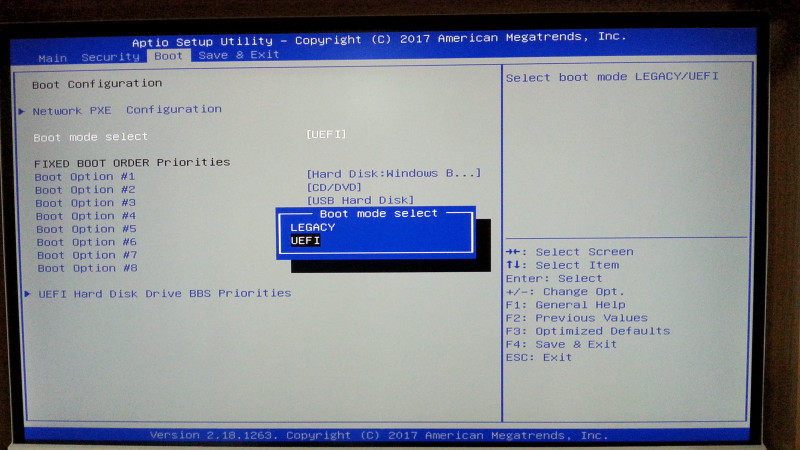 В общем, очень скудный выбор настроек:
В общем, очень скудный выбор настроек: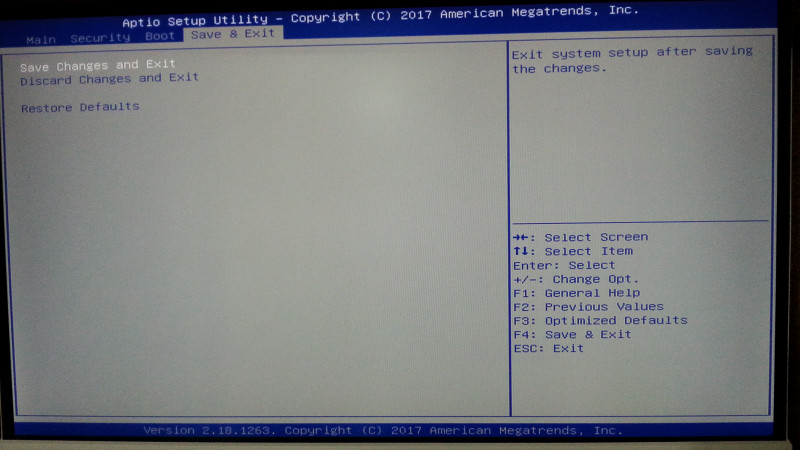 Операционная система:
Операционная система:
Миникомпьютер Beelink S1 поставляется с предустановленной активированной лицензионной ОС Windows 10 Home 64 бита. К сожалению, русского языка изначально нет, поэтому для удобной работы нужно лишь скачать языковой пакет и изменить язык на «Русский»: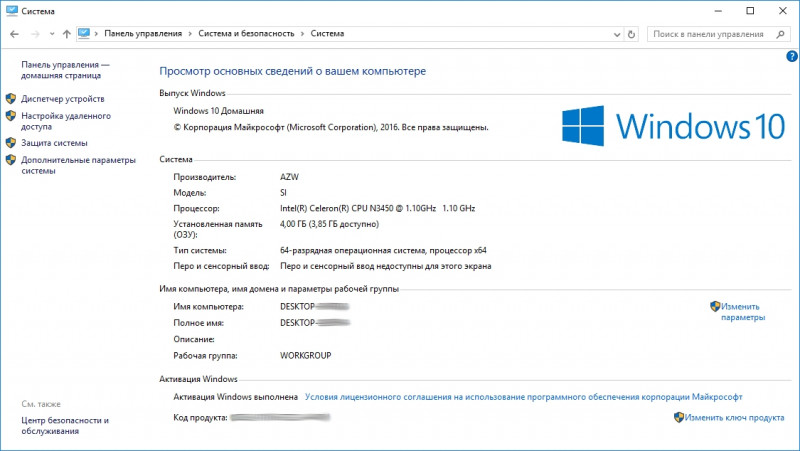 Рабочий стол не переполнен какими либо ярлыками:
Рабочий стол не переполнен какими либо ярлыками: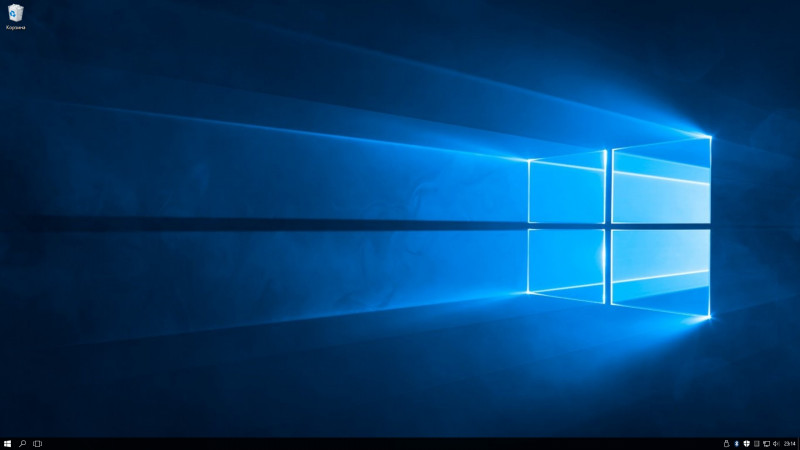 В системе установлено 4Гб оперативной памяти, что достаточно для большинства повседневных задач. В простоях системы, загрузка оперативной памяти в среднем около 1,2-1,4Гб:
В системе установлено 4Гб оперативной памяти, что достаточно для большинства повседневных задач. В простоях системы, загрузка оперативной памяти в среднем около 1,2-1,4Гб: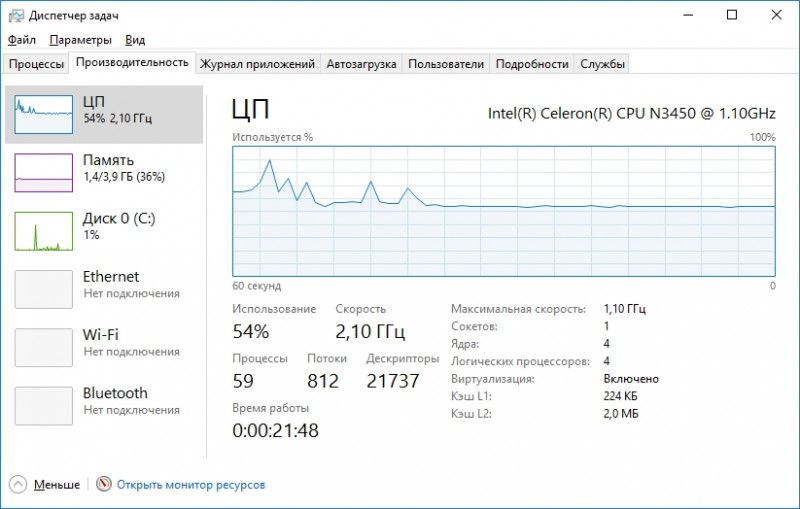 Я не очень понимаю людей, у которых открыто по 200 вкладок, поскольку в таком случае навигация в браузере становится очень неудобной, даже при наличие вертикальных вкладок. А если еще учесть наличие не самого быстрого процессора в системе, то будут заметны лаги. К тому же, это лишено всякого смысла, ведь специально для этого существуют закладки. Исходя из этого, на мой взгляд, большинство негативных комментариев по поводу малого количества памяти — это проблема, «высосанная из пальца», хотя я не отрицаю, что 4Гб маловато. Я сравнительно долго пользовался миникомпьютером с 4Гб памяти и в большинстве случаев этого достаточно для работы с 50 вкладками в браузере Хром. Учитывая направленность данного неттопа для офисной работы, хотелось бы 8Гб, но там ценник немного выше.
Я не очень понимаю людей, у которых открыто по 200 вкладок, поскольку в таком случае навигация в браузере становится очень неудобной, даже при наличие вертикальных вкладок. А если еще учесть наличие не самого быстрого процессора в системе, то будут заметны лаги. К тому же, это лишено всякого смысла, ведь специально для этого существуют закладки. Исходя из этого, на мой взгляд, большинство негативных комментариев по поводу малого количества памяти — это проблема, «высосанная из пальца», хотя я не отрицаю, что 4Гб маловато. Я сравнительно долго пользовался миникомпьютером с 4Гб памяти и в большинстве случаев этого достаточно для работы с 50 вкладками в браузере Хром. Учитывая направленность данного неттопа для офисной работы, хотелось бы 8Гб, но там ценник немного выше.
Сведения о системе:
Сердцем всей системы является SoC (система на кристалле) Intel Celeron N3450 (Apollo Lake), сочетающая в себе четырехъядерный процессор с номинальной частотой 1,1ГГц (до 2,2ГГц в режиме Turbo Boost) и встроенную графику Intel HD Graphics 500. Хотелось бы отметить, что данная платформа (Apollo Lake) пришла на замену Atom’ам (Cherry Trail) и по заявлению компании Intel, обладает возросшей производительностью, по сравнению с предшественником (около 30%). Объем оперативной памяти составляет 4Гб DDR3L памяти, объем постоянной памяти – 64Гб. Все это хозяйство спрятано в компактный безвентиляторный корпус с пассивным охлаждением и схематически выглядит следующим образом: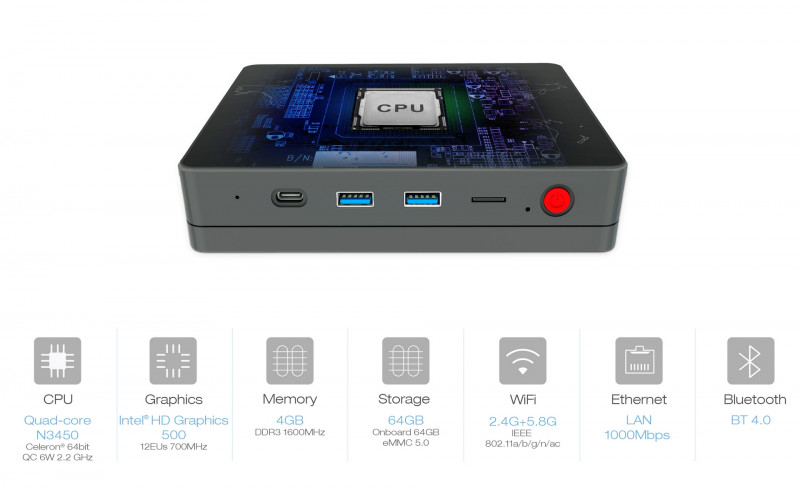 Основные компоненты системы можно посмотреть в замечательной программе CPU-Z:
Основные компоненты системы можно посмотреть в замечательной программе CPU-Z: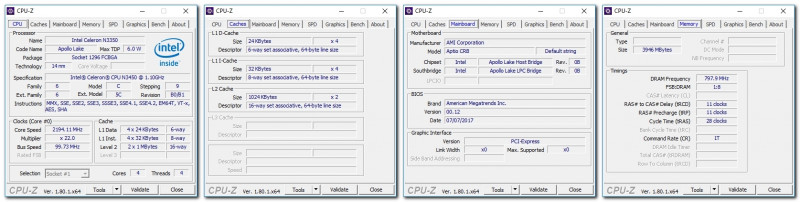 Более доскональные сведения покажет утилита AIDA 64:
Более доскональные сведения покажет утилита AIDA 64: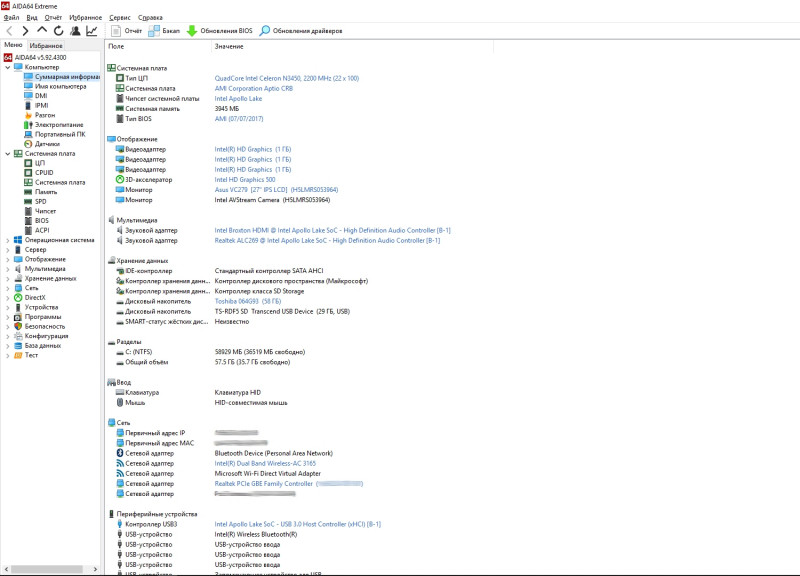
 Параметры встроенной графики следующие:
Параметры встроенной графики следующие: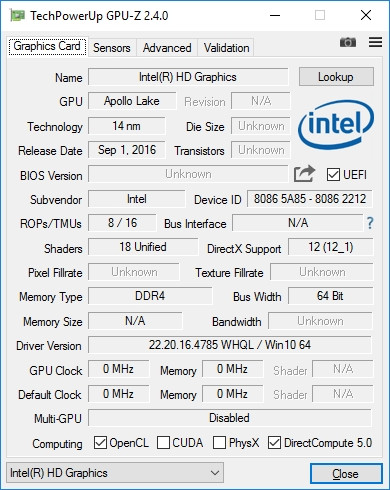 По современным меркам, видеоподсистема слабовата для современных игр, но старые хиты «тянет» хорошо.
По современным меркам, видеоподсистема слабовата для современных игр, но старые хиты «тянет» хорошо.
Тестирование скорости накопителя и возможности расширения:
В миникомпьютере Beelink S1 установлен eMMC накопитель Toshiba объемом 64Гб, определяемый системой как Toshiba 064G93: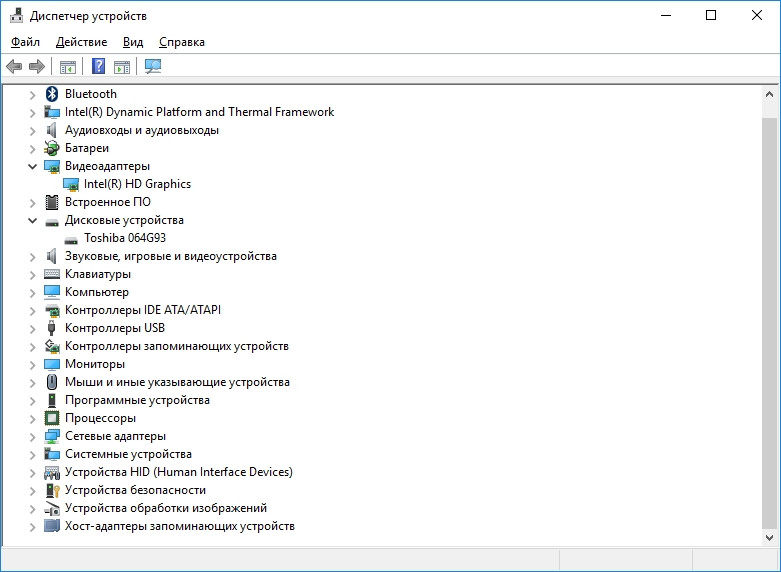 После установки всех обновлений, пользователю доступно около 39Гб:
После установки всех обновлений, пользователю доступно около 39Гб: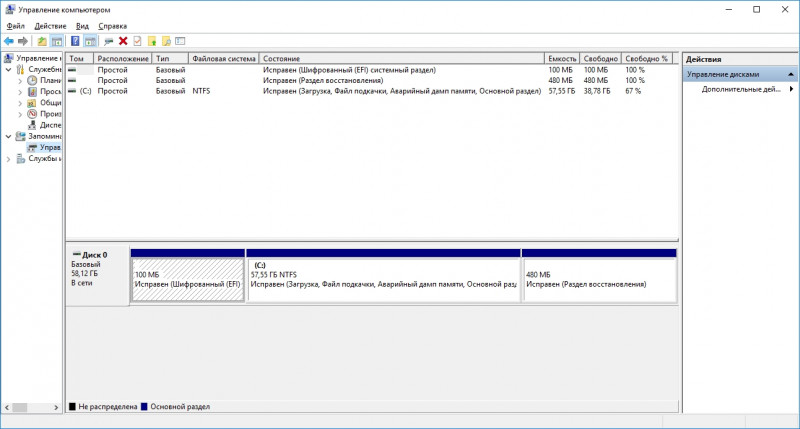 Скорость накопителя по современным меркам невысокая, учитывая, что перед нами все же стационарный компьютер. В сравнении с типичными жесткими дисками, скорость, конечно же, несколько выше, особенно при чтении мелких файлов, но по сравнению с бюджетными SSD (твердотельными дисками) проигрывает по всем параметрам. К счастью, компьютер имеет дискретный разъем M.2 и полноценную колодку для подключения 2,5” накопителей (SATA III), поэтому можно с легкостью установить полноразмерный SSD накопитель, либо его компактный вариант формата M.2.
Скорость накопителя по современным меркам невысокая, учитывая, что перед нами все же стационарный компьютер. В сравнении с типичными жесткими дисками, скорость, конечно же, несколько выше, особенно при чтении мелких файлов, но по сравнению с бюджетными SSD (твердотельными дисками) проигрывает по всем параметрам. К счастью, компьютер имеет дискретный разъем M.2 и полноценную колодку для подключения 2,5” накопителей (SATA III), поэтому можно с легкостью установить полноразмерный SSD накопитель, либо его компактный вариант формата M.2.
Небольшой тест встроенного накопителя Toshiba 64Гб в программе CrystalDiskMark двух разных версий (чистая синтетика, но общее представление дать сможет). Кратко о показаниях: — Seq — запуск теста последовательного чтения/записи — 512К — запуск теста на случайное чтение/запись блоков по 512 Кб — 4К — запуск теста на случайное чтение/запись блоков 4 Кб (глубина очереди — 1) — 4К (QD32) — запуск теста на случайное чтение/запись блоков 4 Кб (глубина очереди — 32)
Замер скорости накопителя в версии 3.0.1, объем тестового файла 1Гб и 4Гб: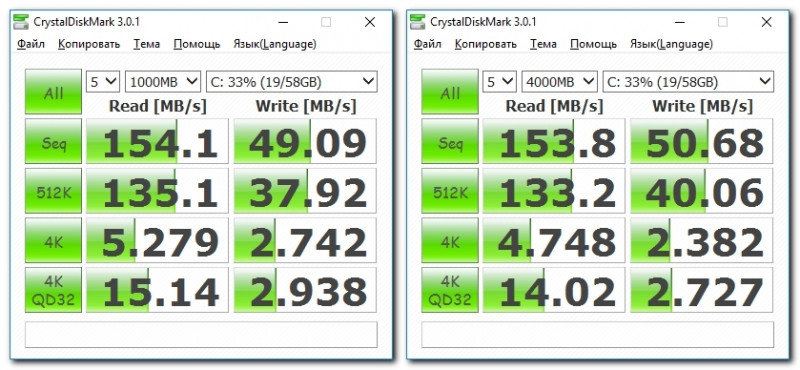 Замер скорости накопителя в версии 5.2.1, объем тестового файла 1Гб и 4Гб:
Замер скорости накопителя в версии 5.2.1, объем тестового файла 1Гб и 4Гб: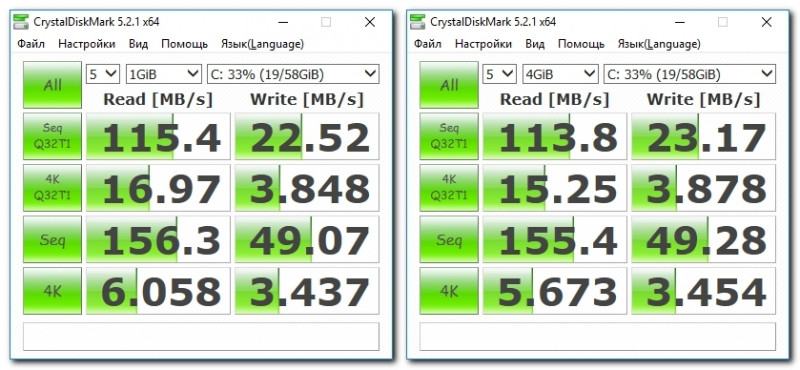 Поскольку я не слишком доверяю этим бенчмаркам, поэтому провел еще один тест в более «серьезной» тестовой программе AIDA64. Тест на линейное чтение, размер блока 8Мб:
Поскольку я не слишком доверяю этим бенчмаркам, поэтому провел еще один тест в более «серьезной» тестовой программе AIDA64. Тест на линейное чтение, размер блока 8Мб: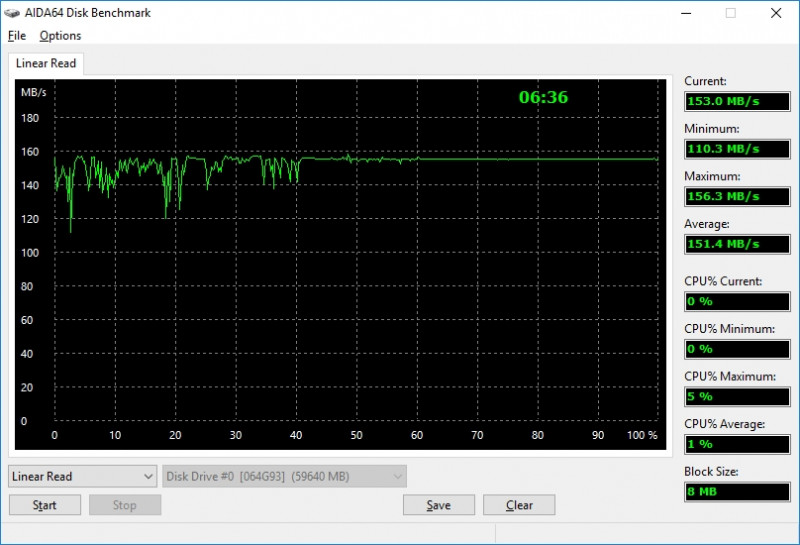 Можно заметить все ту же интересную особенность накопителя – пилообразный график чтения в начале, но ровный в конце. С чем это связано, я не знаю.
Как видим, скорости средние, учитывая, что в недавнем обзоре планшета Cube iWork 8 Air Pro стоял eMMC накопитель SanDisk SD1NADF4-32G со скоростями 160 / 60 Мб/с, а здесь всего лишь 150 / 50 Мб/с. А ведь здесь все-таки стационарный компьютер, а не планшет. Надеюсь, что в следующих версиях появится полноценный SSD накопитель формата mSATA.
Одной из интересных особенностей модели является поддержка внешних накопителей форм-фактора 2,5” (жесткие диски и SSD накопители) и M.2 (сверхскоростные SSD):
Можно заметить все ту же интересную особенность накопителя – пилообразный график чтения в начале, но ровный в конце. С чем это связано, я не знаю.
Как видим, скорости средние, учитывая, что в недавнем обзоре планшета Cube iWork 8 Air Pro стоял eMMC накопитель SanDisk SD1NADF4-32G со скоростями 160 / 60 Мб/с, а здесь всего лишь 150 / 50 Мб/с. А ведь здесь все-таки стационарный компьютер, а не планшет. Надеюсь, что в следующих версиях появится полноценный SSD накопитель формата mSATA.
Одной из интересных особенностей модели является поддержка внешних накопителей форм-фактора 2,5” (жесткие диски и SSD накопители) и M.2 (сверхскоростные SSD): Для установки первых, в корпусе миникомпьютера предусмотрен специальный отсек:
Для установки первых, в корпусе миникомпьютера предусмотрен специальный отсек: Для снятия крепежной крышки необходимо открутить два винта. Стоит заметить, что на крышке и на днище отсека имеются вентиляционные отверстия для лучшего охлаждения внешнего накопителя. Внутри отсека имеется объединенная (на ней совмещены как питающие, так и интерфейсные разъемы) SATA колодка для подключения 2,5” накопителей:
Для снятия крепежной крышки необходимо открутить два винта. Стоит заметить, что на крышке и на днище отсека имеются вентиляционные отверстия для лучшего охлаждения внешнего накопителя. Внутри отсека имеется объединенная (на ней совмещены как питающие, так и интерфейсные разъемы) SATA колодка для подключения 2,5” накопителей: На момент тестирования у меня в наличие нашелся только внешний жесткий диск Toshiba, поэтому решил установить пока его:
На момент тестирования у меня в наличие нашелся только внешний жесткий диск Toshiba, поэтому решил установить пока его: Высокими скоростями жесткий диск никогда не отличался, а с появлением битых блоков и вовсе начал изрядно подтормаживать:
Высокими скоростями жесткий диск никогда не отличался, а с появлением битых блоков и вовсе начал изрядно подтормаживать: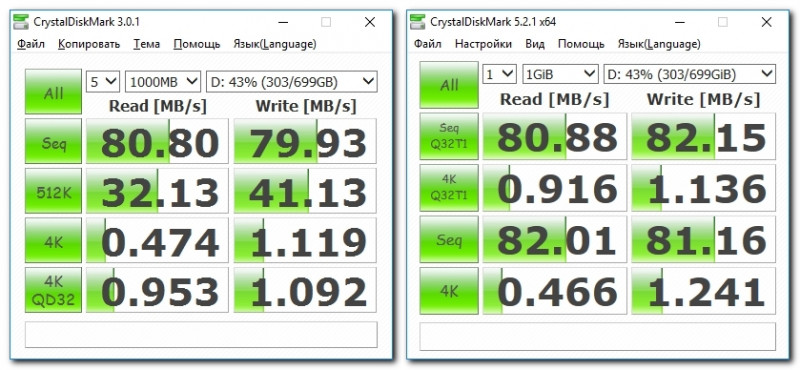 По спецификациям SoC Intel Celeron N3450 (Apollo Lake), на аппаратном уровне реализована поддержка SATA III, имеющая пропускную способность до 6Гбит/с (600Мб/с).
В виду отсутствия у меня твердотельных накопителей формата M.2, провести тест скорости не представляется возможным. Хотелось бы отметить одну неприятную особенность большинства последних моделей Beelink (M и S) – для установки накопителя формата M.2 придется вскрывать корпус.
По спецификациям SoC Intel Celeron N3450 (Apollo Lake), на аппаратном уровне реализована поддержка SATA III, имеющая пропускную способность до 6Гбит/с (600Мб/с).
В виду отсутствия у меня твердотельных накопителей формата M.2, провести тест скорости не представляется возможным. Хотелось бы отметить одну неприятную особенность большинства последних моделей Beelink (M и S) – для установки накопителя формата M.2 придется вскрывать корпус.
Скорости USB портов и картридера:
В миникомпьютере Beelink S1 установлены три скоростных порта USB 3.0, один из которых имеет разъем USB type C: Немаловажным плюсом является «правильное» расположение данных разъемов на передней панели корпуса для быстрого доступа, а также достаточное расстояние между ними. В связи с этим, при одновременной установке двух широких флешек, они не будут мешать друг другу. Это достаточно распространенная проблема, которая присутствует у многих миникомпьютеров, в частности у минипк Hystou FMP06. Там разъемы установлены слишком близко друг к другу, отчего одновременная установка двух достаточно широких флеш-накопителей не представляется возможным.
Для оценки скорости USB 3.0 портов я подключил скоростной флеш-накопитель Netac U903, объемом 64Гб:
Немаловажным плюсом является «правильное» расположение данных разъемов на передней панели корпуса для быстрого доступа, а также достаточное расстояние между ними. В связи с этим, при одновременной установке двух широких флешек, они не будут мешать друг другу. Это достаточно распространенная проблема, которая присутствует у многих миникомпьютеров, в частности у минипк Hystou FMP06. Там разъемы установлены слишком близко друг к другу, отчего одновременная установка двух достаточно широких флеш-накопителей не представляется возможным.
Для оценки скорости USB 3.0 портов я подключил скоростной флеш-накопитель Netac U903, объемом 64Гб: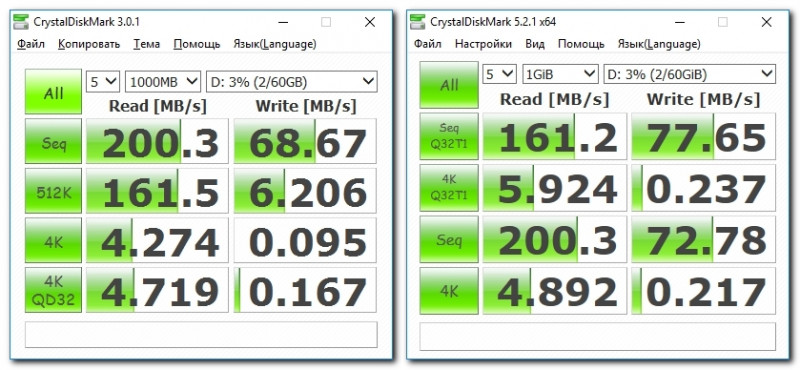 Как видим, скорости ограничиваются скоростью самого накопителя.
Ну и на последок, замер скорости встроенного картридера. Для этого была установлена microSDXC карта Netac P500 объемом 128Гб:
Как видим, скорости ограничиваются скоростью самого накопителя.
Ну и на последок, замер скорости встроенного картридера. Для этого была установлена microSDXC карта Netac P500 объемом 128Гб: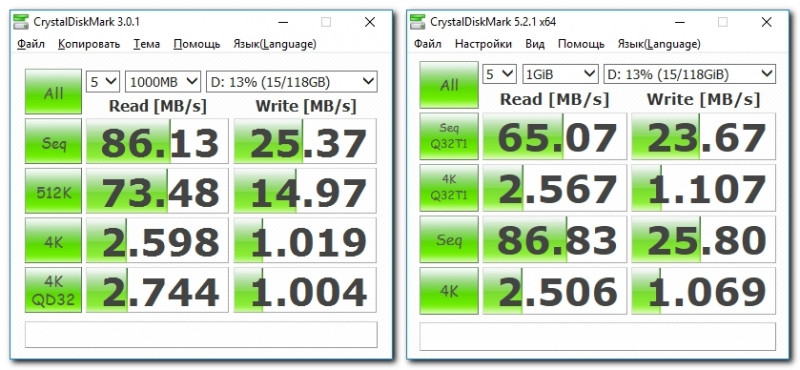 На удивление, скорость картридера не ограничена второй ревизией шины USB, поэтому ограничений скорости нет никаких. Скоростные карты памяти (U3) раскроют весь свой потенциал.
На удивление, скорость картридера не ограничена второй ревизией шины USB, поэтому ограничений скорости нет никаких. Скоростные карты памяти (U3) раскроют весь свой потенциал.
Тестирование производительности (синтетика):
Для начала прогоним синтетические тесты, а затем испытаем миникомпьютер в реальных приложениях. Первым синтетическим тестом будет 3DMark 06: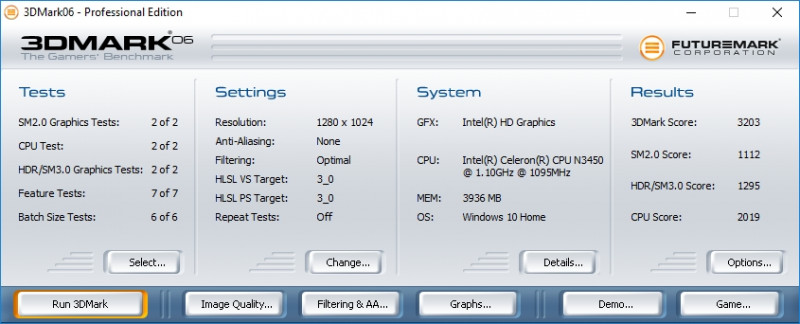 Результат в 3200 попугаев (3Д марков) нельзя назвать выдающимся, но для данной платформы вполне хороший. Аналогичные миникомпьютеры на данной платформе показывают схожий результат в районе 3000-3200 попугаев.
Следом идет еще один тест в бенчмарке CINEBENCH R15.0:
Результат в 3200 попугаев (3Д марков) нельзя назвать выдающимся, но для данной платформы вполне хороший. Аналогичные миникомпьютеры на данной платформе показывают схожий результат в районе 3000-3200 попугаев.
Следом идет еще один тест в бенчмарке CINEBENCH R15.0: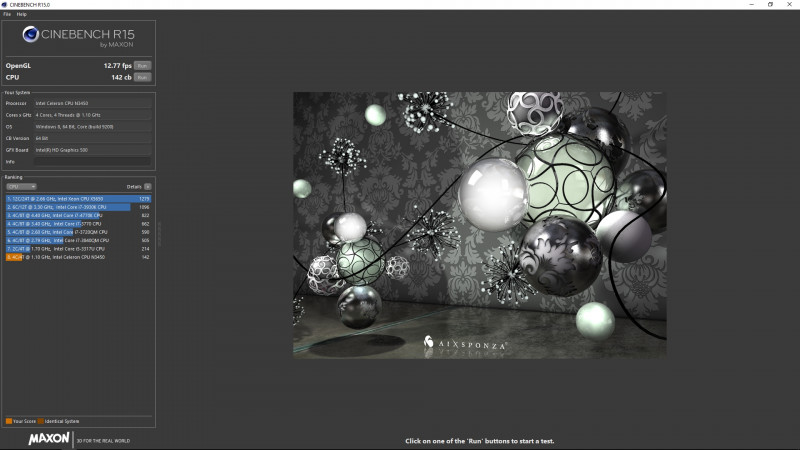 И снова результат вполне ожидаем. В предыдущих своих обзорах я почему-то упустил из виду эти бенчмарки, поэтому сравнить не могу. Зато встроенный тест быстродействия в архиваторе WinRAR достаточно точно показывает, что по сравнению с предыдущей платформой Cherry Trail на базе Intel Atom (Z8300), платформа Apollo Lake (Celeron N3450) показывает гораздо лучшие результаты:
И снова результат вполне ожидаем. В предыдущих своих обзорах я почему-то упустил из виду эти бенчмарки, поэтому сравнить не могу. Зато встроенный тест быстродействия в архиваторе WinRAR достаточно точно показывает, что по сравнению с предыдущей платформой Cherry Trail на базе Intel Atom (Z8300), платформа Apollo Lake (Celeron N3450) показывает гораздо лучшие результаты: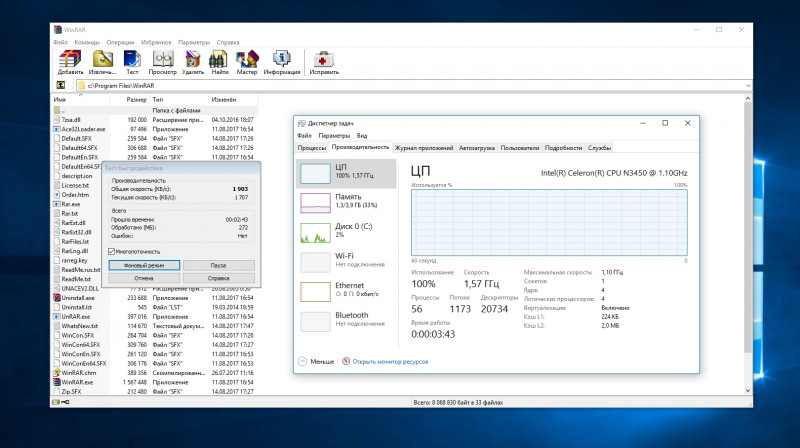 Скорость обработки (проверки) данных на новом процессоре составила 1900Кб/с, миникомпьютер Pipo X6S на базе Intel Atom (Z8300) показывал результат около 1550КБ/с. На аналогичной платформе, но с заниженными частотами оперативной памяти в 1066MHz (большинство планшетов), результат находился в районе 1300КБ/с. Действительно, судя по некоторым тестам, у новой платформы присутствует 30% прирост производительности. Для тех, кому интересно, миникомпьютер Hystou FMP06 на процессоре Core-I3-5005U (Broadwell) показал результат около 3200Кб/с.
Ну и самый последний встроенный тест CPU-Z:
Скорость обработки (проверки) данных на новом процессоре составила 1900Кб/с, миникомпьютер Pipo X6S на базе Intel Atom (Z8300) показывал результат около 1550КБ/с. На аналогичной платформе, но с заниженными частотами оперативной памяти в 1066MHz (большинство планшетов), результат находился в районе 1300КБ/с. Действительно, судя по некоторым тестам, у новой платформы присутствует 30% прирост производительности. Для тех, кому интересно, миникомпьютер Hystou FMP06 на процессоре Core-I3-5005U (Broadwell) показал результат около 3200Кб/с.
Ну и самый последний встроенный тест CPU-Z: 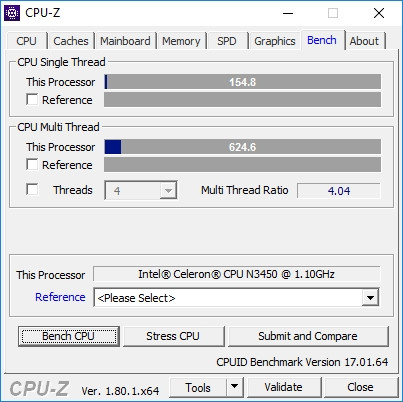 Следующим немаловажным моментом является способность пассивной системы охлаждения эффективно отводить тепло с кристалла. SoC (система на кристалле) Intel Celeron N3450, благодаря изготовлению по нормам 14нм техпроцесса, греется не сильно, а учитывая наличие массивного радиатора охлаждения, я был на сто процентов уверен, что при максимальной нагрузке перегрева не будет. Для оценки температурного баланса я запустил тест AIDA64 на стабильность, начальная температура была около 40°С:
Следующим немаловажным моментом является способность пассивной системы охлаждения эффективно отводить тепло с кристалла. SoC (система на кристалле) Intel Celeron N3450, благодаря изготовлению по нормам 14нм техпроцесса, греется не сильно, а учитывая наличие массивного радиатора охлаждения, я был на сто процентов уверен, что при максимальной нагрузке перегрева не будет. Для оценки температурного баланса я запустил тест AIDA64 на стабильность, начальная температура была около 40°С: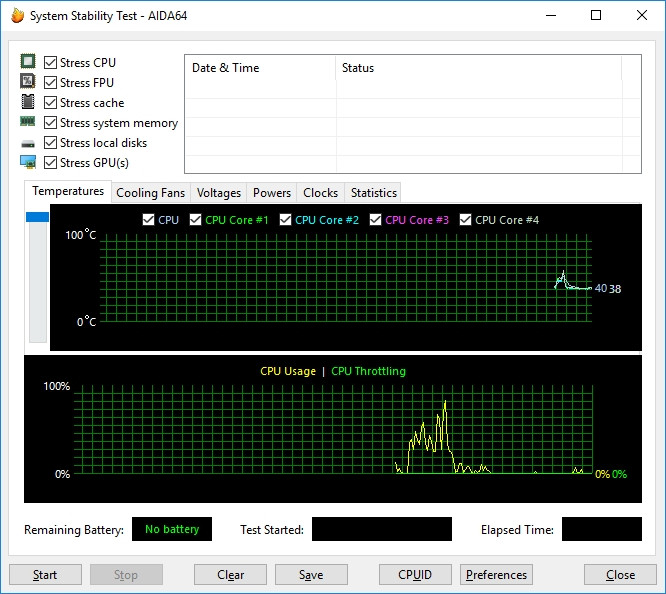 После часового прогона при максимальной нагрузке, устоявшаяся температура составила около 76°С:
После часового прогона при максимальной нагрузке, устоявшаяся температура составила около 76°С: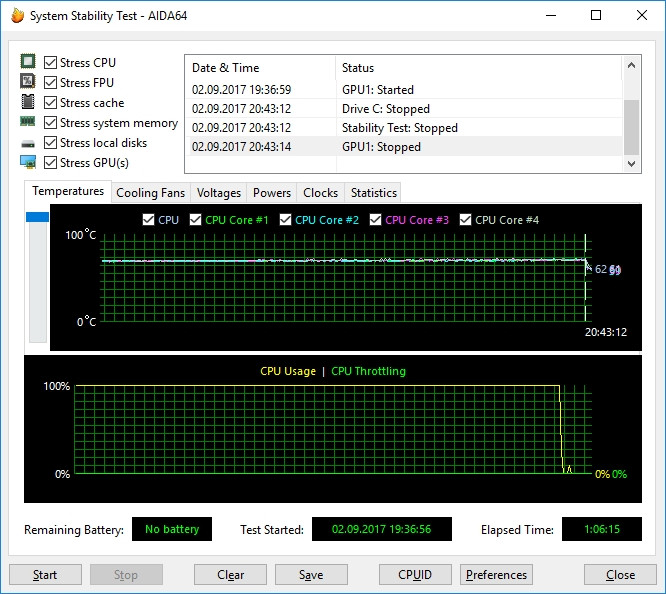 У меня не получилось сделать скрин, но по графику все видно. Благодаря наличию массивного радиатора, теплоотвод просто отличный.
По работе беспроводных модулей нареканий нет: чувствительность хорошая, скорость приема беспроводной модуль практически не ограничивает.
У меня не получилось сделать скрин, но по графику все видно. Благодаря наличию массивного радиатора, теплоотвод просто отличный.
По работе беспроводных модулей нареканий нет: чувствительность хорошая, скорость приема беспроводной модуль практически не ограничивает.
Голосовой помощник Кортана:
Голосовой помощник Кортана – это виртуальная голосовая помощница с элементами искусственного интеллекта от компании Microsoft, призванная облегчить стандартный поиск. Запросы можно вводить как вручную, так и голосом. Для этого в миникомпьютере Beelink S1 встроен цифровой микрофон: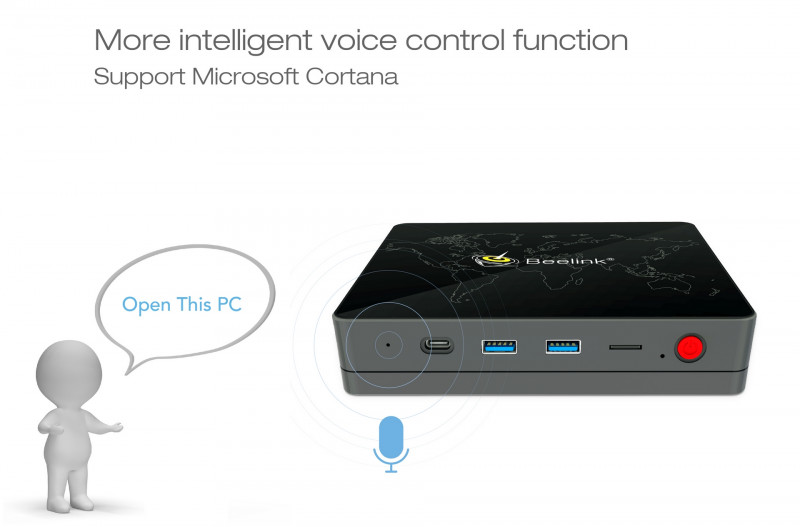 Аналог данной системы – голосовой поиск Гугл, только упор сделан на максимальную поддержку своих продуктов (ОС семейства Windows, браузер Edge и т.д.). Я не буду лукавить, т.к. данную систему не тестировал, поскольку встроенным поиском Windows ни разу в жизни не пользовался и она активна только при активном английском языке и еще некоторых условиях. К слову, я и голосовым поиском Гугл не пользуюсь и предпочитаю вводить все вручную.
Размышляя на эту тему, вспомнил небольшой ролик из фильма с пародией на голосовой поиск:
Аналог данной системы – голосовой поиск Гугл, только упор сделан на максимальную поддержку своих продуктов (ОС семейства Windows, браузер Edge и т.д.). Я не буду лукавить, т.к. данную систему не тестировал, поскольку встроенным поиском Windows ни разу в жизни не пользовался и она активна только при активном английском языке и еще некоторых условиях. К слову, я и голосовым поиском Гугл не пользуюсь и предпочитаю вводить все вручную.
Размышляя на эту тему, вспомнил небольшой ролик из фильма с пародией на голосовой поиск:
Начнем, пожалуй, с возможностей системы по декодированию видеопотока, то бишь воспроизведению различных видеофайлов. Базовая «четверка» видеороликов с сайта IXBT.com (1080p-25p-high5.1.mp4, 1080p-50p-high5.1.mp4, 2048x1152.mp4 и 4096x2160.mp4) воспроизводятся идеально и не сильно нагружает систему: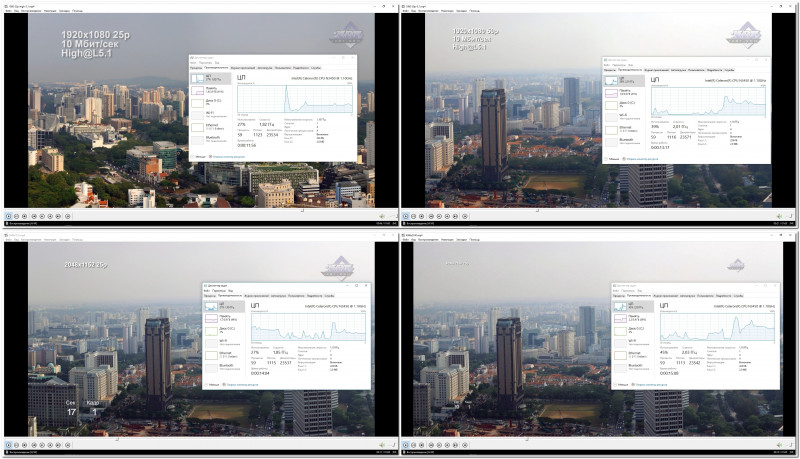 Я был немного удивлен, когда без лишних телодвижений удалось заставить процессор воспроизводить 2К и 4K видео аппаратно, не ковыряясь в настройках декодера.
Тяжелейший видеофайл «[email protected]» при аппаратном декодировании воспроизводился без всяких задержек:
Я был немного удивлен, когда без лишних телодвижений удалось заставить процессор воспроизводить 2К и 4K видео аппаратно, не ковыряясь в настройках декодера.
Тяжелейший видеофайл «[email protected]» при аппаратном декодировании воспроизводился без всяких задержек: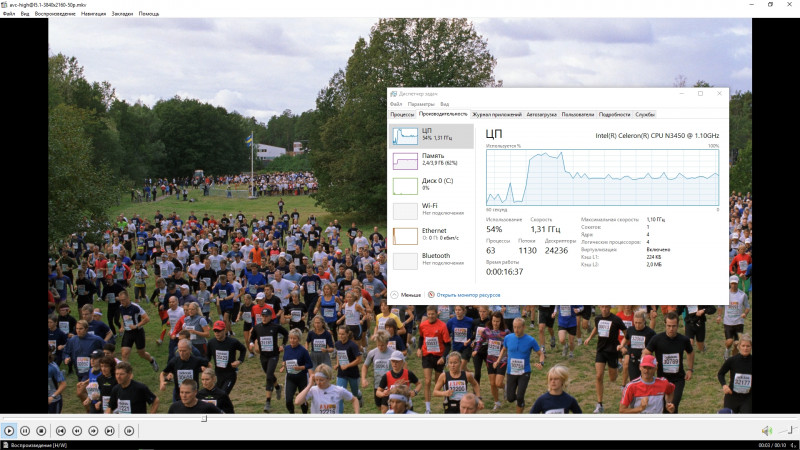 По скрину видно, что при средней рабочей частоте в 1,3ГГц, загрузка процессора составила около 50%. Просто шикарный результат.
Далее на очереди «супертяжелейший» 10-ти битный видеоролик «Sony_4K_HDR_Camp.mp4» H.265 (HEVC), который также без всяких проблем воспроизводился на миникомпьютере:
По скрину видно, что при средней рабочей частоте в 1,3ГГц, загрузка процессора составила около 50%. Просто шикарный результат.
Далее на очереди «супертяжелейший» 10-ти битный видеоролик «Sony_4K_HDR_Camp.mp4» H.265 (HEVC), который также без всяких проблем воспроизводился на миникомпьютере: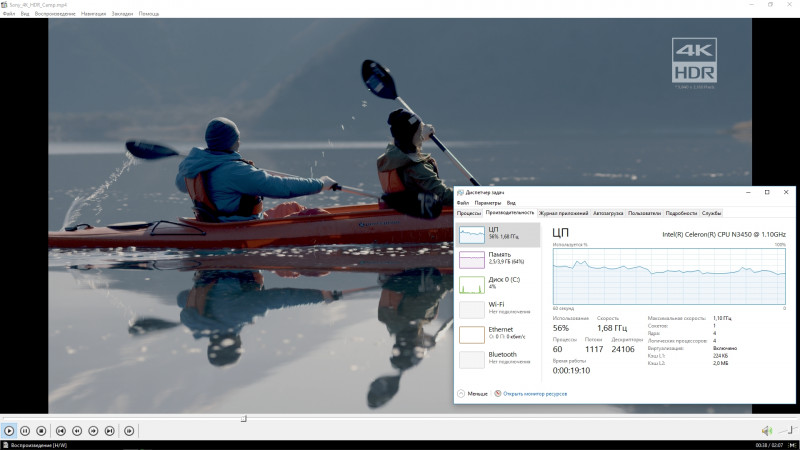 По сравнению с предыдущим роликом, он чуть сильнее нагрузил систему, но даже при этом частота не поднималась выше 1,7ГГц (при максимальной 2,2ГГц). Загрузка при этом составила около 60%.
Поскольку видеоконтент в таком качестве еще малораспространен, то правильнее показать загрузку при воспроизведении более распространенных BDRip’ов (видеофильмов):
По сравнению с предыдущим роликом, он чуть сильнее нагрузил систему, но даже при этом частота не поднималась выше 1,7ГГц (при максимальной 2,2ГГц). Загрузка при этом составила около 60%.
Поскольку видеоконтент в таком качестве еще малораспространен, то правильнее показать загрузку при воспроизведении более распространенных BDRip’ов (видеофильмов):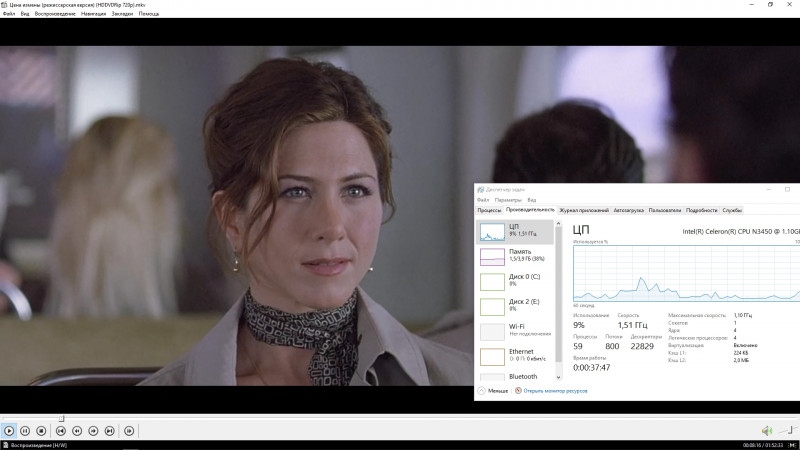 Как видим, при воспроизведении качественного рипа загрузка процессора минимальна. Можно сделать вывод о том, что воспроизведение различного видеоконтента, в том числе и «тяжелого» — одна из сильных сторон данного миникомпьютера.
Теперь очередь дошла до игр. Думаю ни для кого не секрет, что данная платформа не рассчитана для современных игр. Поскольку в игры я не играю уже достаточно давно, то современных экземпляров игр под рукой у меня не оказалось. Да и хотелось сравнить ранее обозреваемые системы при одинаковых условиях. В связи с этим, я установил несколько любимых игр, первая из которых — игра бестселлер — Half-Life 2: Episode Two. При разрешении экрана 1920х1080 и минимальных настройках, средняя частота кадров (FPS) в данной сцене составила 45FPS:
Как видим, при воспроизведении качественного рипа загрузка процессора минимальна. Можно сделать вывод о том, что воспроизведение различного видеоконтента, в том числе и «тяжелого» — одна из сильных сторон данного миникомпьютера.
Теперь очередь дошла до игр. Думаю ни для кого не секрет, что данная платформа не рассчитана для современных игр. Поскольку в игры я не играю уже достаточно давно, то современных экземпляров игр под рукой у меня не оказалось. Да и хотелось сравнить ранее обозреваемые системы при одинаковых условиях. В связи с этим, я установил несколько любимых игр, первая из которых — игра бестселлер — Half-Life 2: Episode Two. При разрешении экрана 1920х1080 и минимальных настройках, средняя частота кадров (FPS) в данной сцене составила 45FPS: Если вы помните, миникомпьютер Hystou FMP06 на процессоре Core-I3-5005U выдавал 60FPS, минипк Pipo X6S на процессоре Intel Atom X5-Z8300 до 1.84Ghz (Cherry Trail) выдавал 40FPS.
При максимальных настройках графики, частота кадров снизилась до неприличных 20FPS:
Если вы помните, миникомпьютер Hystou FMP06 на процессоре Core-I3-5005U выдавал 60FPS, минипк Pipo X6S на процессоре Intel Atom X5-Z8300 до 1.84Ghz (Cherry Trail) выдавал 40FPS.
При максимальных настройках графики, частота кадров снизилась до неприличных 20FPS: При том же сценарии, минипк Hystou выдавал 25FPS, а минипк Pipo – 15FPS.
Ну и в завершении 2D игра Crimsonland (разрешение 1024х768). При небольшой игровой активности мы имеем комфортные 250-300 кадров в секунду:
При том же сценарии, минипк Hystou выдавал 25FPS, а минипк Pipo – 15FPS.
Ну и в завершении 2D игра Crimsonland (разрешение 1024х768). При небольшой игровой активности мы имеем комфортные 250-300 кадров в секунду: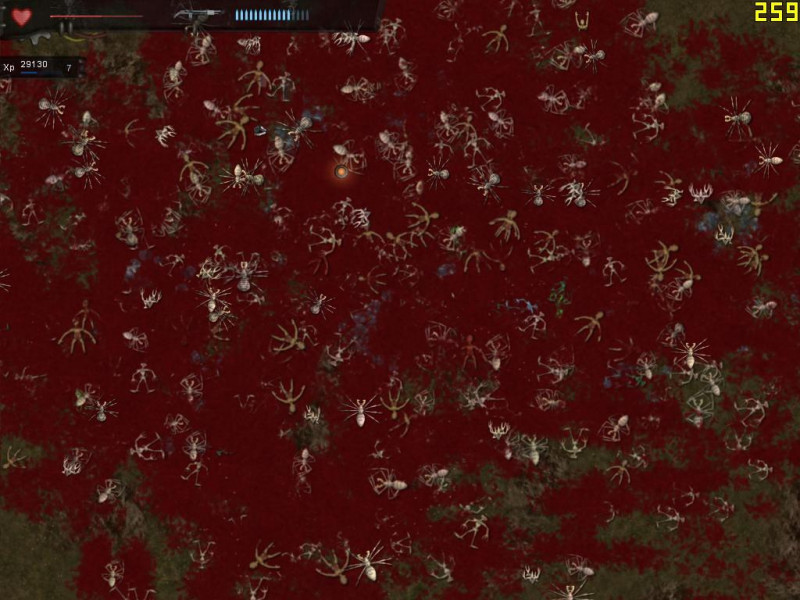 При большой «активности» частота падает, но ниже ста кадров в секунду не проседает:
При большой «активности» частота падает, но ниже ста кадров в секунду не проседает: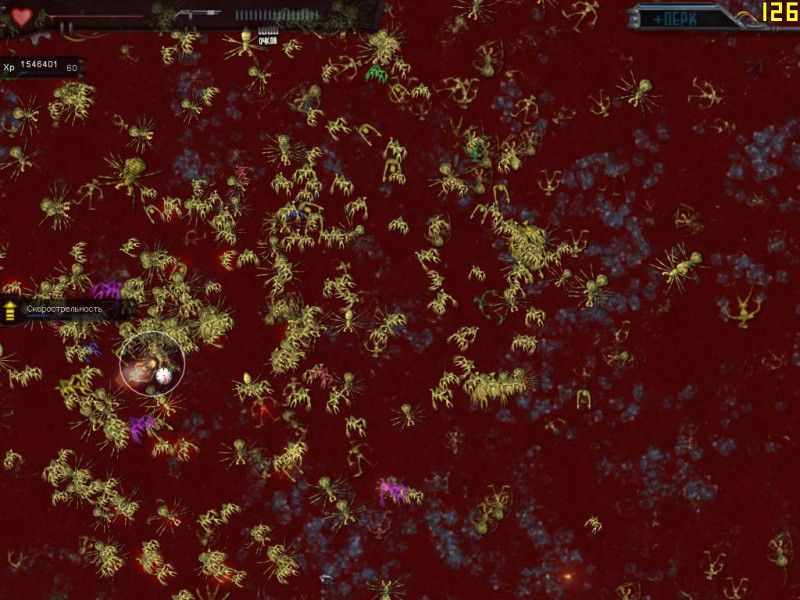 Плюсы:
+ приятный внешний вид
+ компактные размеры и небольшой вес
+ достаточно высокая производительность для данного типа устройств
+ новая улучшенная платформа (Apollo Lake)
+ полностью бесшумная система охлаждения, отличный теплоотвод
+ экономичный (потребление энергии 5-12W в зависимости от нагрузки)
+ хорошие мультимедийные возможности (аппаратное декодирование)
+ наличие дополнительных слотов SATA и M.2 для установки различных накопителей
+ наличие встроенного картридера для microSDXC карт без ограничений скорости
+ хороший прием Wi-Fi модуля (хорошая чувствительность, практически «не режет» скорость)
+ большое количество USB разъемов, «правильное» их расположение
+ наличие VESA крепления
Плюсы:
+ приятный внешний вид
+ компактные размеры и небольшой вес
+ достаточно высокая производительность для данного типа устройств
+ новая улучшенная платформа (Apollo Lake)
+ полностью бесшумная система охлаждения, отличный теплоотвод
+ экономичный (потребление энергии 5-12W в зависимости от нагрузки)
+ хорошие мультимедийные возможности (аппаратное декодирование)
+ наличие дополнительных слотов SATA и M.2 для установки различных накопителей
+ наличие встроенного картридера для microSDXC карт без ограничений скорости
+ хороший прием Wi-Fi модуля (хорошая чувствительность, практически «не режет» скорость)
+ большое количество USB разъемов, «правильное» их расположение
+ наличие VESA крепления
Спорные моменты: ± ОС Windows 10 и проблематичность установки более ранних версий (для меня) ± наличие 4Гб оперативной памяти (вполне достаточно, но хотелось бы 8Гб за эти деньги) ± для установки SSD накопителя формата M.2 необходимо вскрывать корпус ± скорость eMMC накопителя несколько маловата для стационарной системы (есть два дополнительных слота под SSD) ± цена (спрос на минипк растет, цены повышаются)
Минусы: — отсутствует возможность апгрейда (увеличение оперативной памяти, замена процессора)
Вывод: компании Beelink удалось еще раз доказать, что она умеет изготавливать качественные и производительные миникомпьютеры. Каких-либо существенных минусов я не выявил, поэтому кто подыскивает бесшумный, экономичный и достаточно производительный компьютер за умеренную стоимость, рекомендую к покупке.
mysku.ru
Небольшой сравнительный обзор миникомпьютеров Wintel CX-W8 и Pipo X7
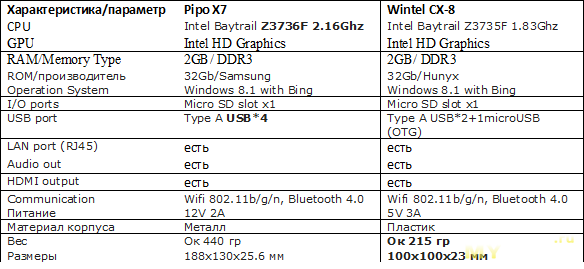
Внешний и внутренний вид, комплектация
Оба мини компьютера собраны хорошо: корпуса сбитые, все подогнано замечательно. Как видно из характеристик Wintel физически почти в 2 раза меньше чем Pipo У обоих логотип нанесен сверху. На передней панели у Pipo: кнопка включения, светодиодная индикация, 2 ЮСБ порта и 3,5мм аудио выход; у Wintel: кнопка включения и светодиод, видимый через прозрачный пластик корпуса (на фото он выключен, после вскрытия для обзора коробочка у меня не включилась поэтому приведу фото из инета)
У обоих логотип нанесен сверху. На передней панели у Pipo: кнопка включения, светодиодная индикация, 2 ЮСБ порта и 3,5мм аудио выход; у Wintel: кнопка включения и светодиод, видимый через прозрачный пластик корпуса (на фото он выключен, после вскрытия для обзора коробочка у меня не включилась поэтому приведу фото из инета) светодиод
 На задней панели у Pipo: внешняя антенна Wi-Fi, слот micro-SD, 2 ЮСБ-порта, HDMI-порт, LAN-порт и гнездо питания 12В; у Wintel: 3,5мм аудио выход, LAN-порт, HDMI-порт, micro-USB OTG порт, гнездо питания 5В
На задней панели у Pipo: внешняя антенна Wi-Fi, слот micro-SD, 2 ЮСБ-порта, HDMI-порт, LAN-порт и гнездо питания 12В; у Wintel: 3,5мм аудио выход, LAN-порт, HDMI-порт, micro-USB OTG порт, гнездо питания 5В Правый торец у обоих свободен от каких либо портов, но у Pipo корпус имеет решетку для вентиляции.
Правый торец у обоих свободен от каких либо портов, но у Pipo корпус имеет решетку для вентиляции. На левом торце у Pipo такая же решетка как на правом, у Wintel 2 порта USB и слот micro-SD
На левом торце у Pipo такая же решетка как на правом, у Wintel 2 порта USB и слот micro-SD На нижней панели у обоих решетки вентиляции и маркировка устройства
На нижней панели у обоих решетки вентиляции и маркировка устройства Сразу видно, что снаружи у Pipo c охлаждением дело обстоит лучше. Посмотрим дальше что у нас внутри.
Сразу видно, что снаружи у Pipo c охлаждением дело обстоит лучше. Посмотрим дальше что у нас внутри. Pipo X7
 а верхней крышке металлическая пластина, но она никак не соприкасается с пластиной, наклеенной на процессор
а верхней крышке металлическая пластина, но она никак не соприкасается с пластиной, наклеенной на процессор  и возможны перегревы процессора. По опыту предыдущего обзорщика я наклейл свой радиатор
и возможны перегревы процессора. По опыту предыдущего обзорщика я наклейл свой радиатор Теперь корпус Pipo X7 греется значительно больше, процессор и контроллер питания меньше.
Теперь корпус Pipo X7 греется значительно больше, процессор и контроллер питания меньше. Wintel CX-w8
 Память ПЗУ находится на нижней части платы, здесь она от SK hynix
Память ПЗУ находится на нижней части платы, здесь она от SK hynix  На верхней части: процессор, чипы оперативной памяти (Samsung), контроллер питания такой же как на Pipo X7 — AXP288. На процессоре и на контроллере питания наклеены по термопрокладке, которые, проводят тепло к общей пластинке, на которую, в свою очередь, приклеена большая термопрокладка проводящая тепло к металлической пластине под верхней крышкой девайса
На верхней части: процессор, чипы оперативной памяти (Samsung), контроллер питания такой же как на Pipo X7 — AXP288. На процессоре и на контроллере питания наклеены по термопрокладке, которые, проводят тепло к общей пластинке, на которую, в свою очередь, приклеена большая термопрокладка проводящая тепло к металлической пластине под верхней крышкой девайса Тут дорабатывать большой необходимости нет, если специально не нагружать процессор, то с обыденными задачами, включая игры и видео он справится без ухода в троттлинг
Тут дорабатывать большой необходимости нет, если специально не нагружать процессор, то с обыденными задачами, включая игры и видео он справится без ухода в троттлингКомплектация устройств отличается только наличием полуметрового HDMI кабеля у Wintel.
коробки и комплектация
Производительность и тестирование
Железо обоих устройств отличается лишь процессором и памятью ПЗУ. Процессор Pipo X7 превосходит по тактовой частоте в пиковых нагрузках. Это ясно по их характеристикам. А вот про память хочу отметить что она по скорости чтения/записи отличается в пользу самсунговского на Pipo. Pipo X7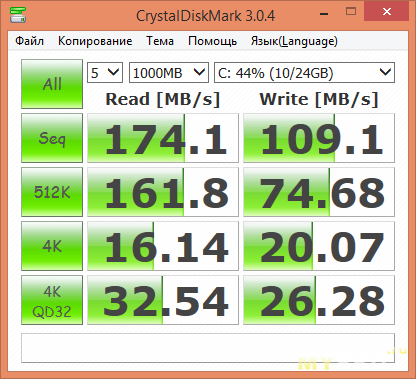 Wintel CX-w8
Wintel CX-w8 /
/Основной целью приобретения Wintel CX-8 — использование в качестве домашнего компа для легких задач — офисные приложения (в основном MS Excel) и небольших старых игрушек типа WarCraft3. Но как показала практика миникомпьютеры тянут и знакомый в узких кругах World of Tanks! Конечно же на минимальных графических настройках.
War
 Скрины выше с Pipo X7. Аналогичные скрины на Wintel сделать не успел, ибо контроллер питания приказал долго жить после вскрытия (не знаю даже, что я мог повредить). Система на обоих устройствах работает шустро и без лагов. По офисной части могу отметить, что бесплатный MS Office 2013 меня устраивает полностью. Посмотрим проработает ли год.
Скрины выше с Pipo X7. Аналогичные скрины на Wintel сделать не успел, ибо контроллер питания приказал долго жить после вскрытия (не знаю даже, что я мог повредить). Система на обоих устройствах работает шустро и без лагов. По офисной части могу отметить, что бесплатный MS Office 2013 меня устраивает полностью. Посмотрим проработает ли год.Итоги
Оба устройства имеют право на жизнь. Wintel подкупает миниатюрностью и возможностью установки dual OS Windows+Android. Pipo же выигрывает дополнительным USB портом и чуть более мощным процем и памятью. Сейчас на Pipo висят беспроводные клавиатура и мышь и USB HDD 2.5 250Gb, кстати его скорость чтения/записи не высока как и слота microSD. Тут обоим устройствам не хватает USB 3.0 и внутреннего места для HDD. Второй момент обещает учесть в новом устройстве компания BeelinkBeelink miniPC
 Также минусом обоих является отсутствие, помимо всего прочего, VGA или DVI порта для подключения к обычным мониторам без HDMI. Wintel приобрел на кровные и изначально готовился на него отдельный обзор. Сейчас при подключении блока питания сильно греется контроллер AXP288 и устройство не запускается. Pipo получен позже по программе Free Trial.
Также минусом обоих является отсутствие, помимо всего прочего, VGA или DVI порта для подключения к обычным мониторам без HDMI. Wintel приобрел на кровные и изначально готовился на него отдельный обзор. Сейчас при подключении блока питания сильно греется контроллер AXP288 и устройство не запускается. Pipo получен позже по программе Free Trial.Спасибо за внимание, буду рад ответить на ваши вопросы и замечания.
С Великой Победой поздравляю от души всех! Пусть наши Деды и Бабушки еще долго радуют нас рассказами о той Великой Победе!
Товар предоставлен для написания обзора магазином. Обзор опубликован в соответствии с п.18 Правил сайта.
mysku.ru
Полностью готовый к работе миникомпьютер Vensmile К8 с гибкой клавиатурой и тачпадом
 Данный миникомпьютер приобретался по просьбе моего друга для создания так называемого «умного телевизора» (SmartTV). Поскольку для этих целей существуют ТВ боксы, то в качестве примера я показал, как они работают. Знакомый был от них не в восторге, в большинстве случаев из-за ОС Андроид и неудобного управления, поэтому в дальнейшем они не рассматривались. Ему хотелось что-то универсальное, чтобы при необходимости можно было и в интернете посидеть и в онлайн стратегии погонять на большом экране. ТВ боксы на Андроиде этим похвастаться не могут, а вот обозреваемый миникомпьютер Vensmile К8 как раз устраивал, поскольку имел встроенную клавиатуру и тачпад. В том момент как раз работал купон «CPK8», снижающий цену до $153, поэтому оценив все возможности, было принято решение к покупке:
Данный миникомпьютер приобретался по просьбе моего друга для создания так называемого «умного телевизора» (SmartTV). Поскольку для этих целей существуют ТВ боксы, то в качестве примера я показал, как они работают. Знакомый был от них не в восторге, в большинстве случаев из-за ОС Андроид и неудобного управления, поэтому в дальнейшем они не рассматривались. Ему хотелось что-то универсальное, чтобы при необходимости можно было и в интернете посидеть и в онлайн стратегии погонять на большом экране. ТВ боксы на Андроиде этим похвастаться не могут, а вот обозреваемый миникомпьютер Vensmile К8 как раз устраивал, поскольку имел встроенную клавиатуру и тачпад. В том момент как раз работал купон «CPK8», снижающий цену до $153, поэтому оценив все возможности, было принято решение к покупке: Пруф покупки
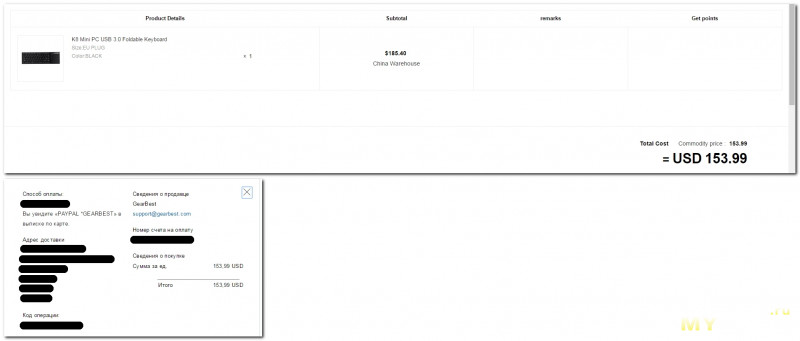 Сейчас работает распродажа (Flash Sale) и цена на миникомпьютер составляет $151,99, плюс поинтами можно еще сбить $45. Взамен старого купона, на форуме «Редиска» нашелся еще один купон «PCUSB», также снижающий цену до $153,99
Сейчас работает распродажа (Flash Sale) и цена на миникомпьютер составляет $151,99, плюс поинтами можно еще сбить $45. Взамен старого купона, на форуме «Редиска» нашелся еще один купон «PCUSB», также снижающий цену до $153,99Краткие ТТХ: — Производитель — Vensmile — Наименование модели — К8 — Операционная система — Windows 10 Home Edition 64-bit — Процессор — 14нм четырехъядерный Intel Atom X5-Z8300 до 1.84Ghz (Cherry Trail) — Графика — Intel HD Graphics Gen8 — Оперативная память/внутренняя память – DDR3L-1066 4 Гб / Flash 64 Гб (eMMC) — Слот расширения — microSDHC до 32 ГБ — Беспроводные интерфейсы — WiFi 802.11 b/g/n, Bluetooth 4.0 — Внешние интерфейсы – HDMI, VGA (D-Sub 15), USB 2.0, USB 3.0, microSDHC Card Reader, mini Jack 3,5мм — Периферия – гибкая влагостойкая QWERTY клавиатура, тачпад, микрофон — Питание – 5V/3A (DC порт 5мм) — Размеры – 385мм*120мм*15мм (в разложенном виде) — Вес – 500гр
Комплектация:
— миникомпьютер Vensmile К8
— адаптер/БП с евровилкой на 5V/3A
— HDMI кабель, длиной 1м
— руководство по эксплуатации Миникомпьютер поставляется в очень прочной картонной коробке в темных тонах, по периметру которой присутствует бумажная лента с краткими ТТХ:
Миникомпьютер поставляется в очень прочной картонной коробке в темных тонах, по периметру которой присутствует бумажная лента с краткими ТТХ: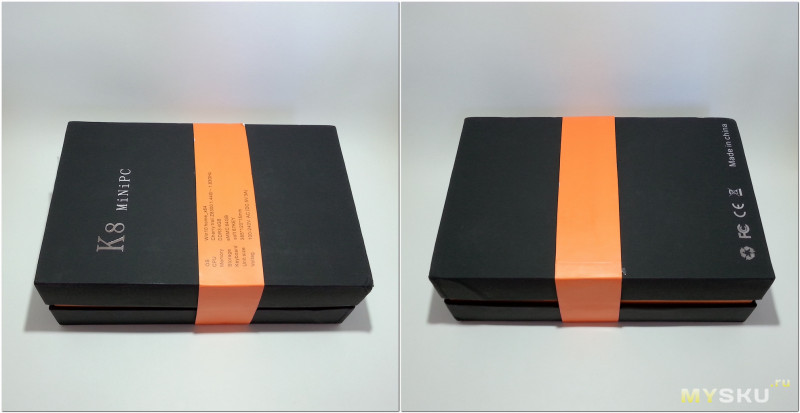 Внутри коробки имеются своеобразный бокс для дополнительной защиты при транспортировке, а также кожаный чехол, в котором и помещается сам миникомпьютер:
Внутри коробки имеются своеобразный бокс для дополнительной защиты при транспортировке, а также кожаный чехол, в котором и помещается сам миникомпьютер: Чехол выглядит достаточно качественно, присутствует специфический запах кожи. Я не очень в этом разбираюсь, но, по-моему, это натуральная кожа, хотя кто его знает:
Чехол выглядит достаточно качественно, присутствует специфический запах кожи. Я не очень в этом разбираюсь, но, по-моему, это натуральная кожа, хотя кто его знает: Чехол сшит очень качественно: швы ровные, торчащих ниток нет. Присутствуют также небольшие кармашки:
Чехол сшит очень качественно: швы ровные, торчащих ниток нет. Присутствуют также небольшие кармашки: Основной отсек чехла предназначен непосредственно для миникомпьютера, который вставляется в чехол вот в таком виде:
Основной отсек чехла предназначен непосредственно для миникомпьютера, который вставляется в чехол вот в таком виде: Вот как это выглядит в реальности:
Вот как это выглядит в реальности: Инструкция достаточно подробная, на английском и китайском языках. На удивление все подробно описано, от управления тачем до горячих клавиш Win10:
Инструкция достаточно подробная, на английском и китайском языках. На удивление все подробно описано, от управления тачем до горячих клавиш Win10: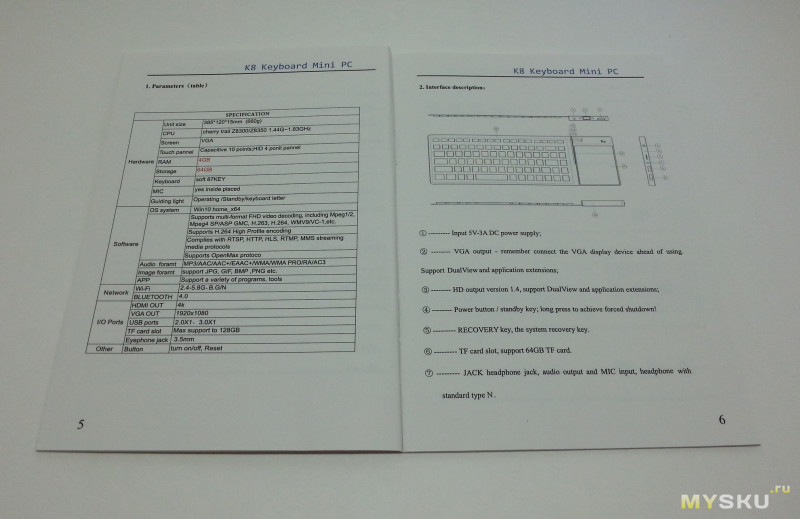 Питается миникомпьютер от сетевого адаптера/БП с евровилкой с выходными параметрами 5V/3A, выходной разъем DC 5мм:
Питается миникомпьютер от сетевого адаптера/БП с евровилкой с выходными параметрами 5V/3A, выходной разъем DC 5мм: Это типичное потребление устройств на данной платформе, поэтому не удивлюсь, если он запустится от качественного ПБ с соответствующим переходником.
Для подключения к монитору в комплекте присутствует стандартный HDMI кабель, длиной 1м:
Это типичное потребление устройств на данной платформе, поэтому не удивлюсь, если он запустится от качественного ПБ с соответствующим переходником.
Для подключения к монитору в комплекте присутствует стандартный HDMI кабель, длиной 1м: Габариты:
Габариты:
Размеры миникомпьютера с развернутой клавиатурой 385мм*120мм*15мм, при этом, если она не нужна, ее можно свернуть и тогда размеры станут значительно меньше. По традиции сравнение с тысячной купюрой и коробком спичек:
 Если сравнивать с полноразмерной клавиатурой, то миникомпьютер Vensmile К8 несколько компактнее, причем клавиатура у К8 гибкая и влагостойкая:
Если сравнивать с полноразмерной клавиатурой, то миникомпьютер Vensmile К8 несколько компактнее, причем клавиатура у К8 гибкая и влагостойкая: Вес миникомпьютера с чехлом и без него (361гр/282гр):
Вес миникомпьютера с чехлом и без него (361гр/282гр): Внешний вид:
Внешний вид:
Выглядит миникомпьютер Vensmile К8 на первый взгляд, достаточно необычно. По сути, он представляет из себя совмещенные в одном изделии миникомпьютер, тачпад и гибкую клавиатуру: На мой взгляд, очень удачное решение, то бишь полностью готовый компьютер в кармане со всей необходимой периферией в виде полноценной клавиатуры и тачпада. Если нет необходимости в клавиатуре, то ее можно свернуть, дабы не мешалась. В собранном виде миникомпьютер Vensmile К8 выглядит следующим образом:
На мой взгляд, очень удачное решение, то бишь полностью готовый компьютер в кармане со всей необходимой периферией в виде полноценной клавиатуры и тачпада. Если нет необходимости в клавиатуре, то ее можно свернуть, дабы не мешалась. В собранном виде миникомпьютер Vensmile К8 выглядит следующим образом: Несмотря на свои небольшие размеры, данная модель снабжена достаточно большим количеством всевозможных разъемов. С переднего торца расположены выходные видеоразъемы (HDMI и D-Sub), а также разъем питания DC 5мм:
Несмотря на свои небольшие размеры, данная модель снабжена достаточно большим количеством всевозможных разъемов. С переднего торца расположены выходные видеоразъемы (HDMI и D-Sub), а также разъем питания DC 5мм: Компоновка очень удачная, поскольку кабели совсем не мешает при работе. Большим плюсом можно считать наличие аналогового VGA вывода для мониторов (разъем D-Sub 15), а также цифрового полноразмерного HDMI 1.4 выхода, что позволяет выводить картинку в разрешении 4К. В подобных бюджетных «коробочках» это большая редкость.
Основные разъемы расположены с правой стороны корпуса, а именно (слева направо): USB 3.0, USB 2.0, разъем для наушников (mini Jack 3,5мм), встроенный картридер для microSDHC карт, утопленная кнопка сброса и кнопка питания:
Компоновка очень удачная, поскольку кабели совсем не мешает при работе. Большим плюсом можно считать наличие аналогового VGA вывода для мониторов (разъем D-Sub 15), а также цифрового полноразмерного HDMI 1.4 выхода, что позволяет выводить картинку в разрешении 4К. В подобных бюджетных «коробочках» это большая редкость.
Основные разъемы расположены с правой стороны корпуса, а именно (слева направо): USB 3.0, USB 2.0, разъем для наушников (mini Jack 3,5мм), встроенный картридер для microSDHC карт, утопленная кнопка сброса и кнопка питания: С заднего торца можно заметить лишь микрофон:
С заднего торца можно заметить лишь микрофон: С левого торца имеется поворотная внешняя Wi-Fi антенна:
С левого торца имеется поворотная внешняя Wi-Fi антенна: На верхней панели расположены индикаторы состояния компьютера (работа, режим ожидания, спящий режим) и тачпад, размерами 95х80мм:
На верхней панели расположены индикаторы состояния компьютера (работа, режим ожидания, спящий режим) и тачпад, размерами 95х80мм: Тачпад работает идеально (до 10 касаний), достаточно чувствительный, поддерживает управление жестами. Благодаря большой площади сенсора, можно реально работать без мышки.
Теперь пара слов о главной фишке девайса – гибкой клавиатуре. Она влагостойкая, поэтому в случае загрязнения ее можно помыть под струей воды, предварительно окутав системный блок пленкой. Нареканий по работе нет: кнопочки мягкие, приятные на ощупь, при нажатии есть небольшой щелчок:
Тачпад работает идеально (до 10 касаний), достаточно чувствительный, поддерживает управление жестами. Благодаря большой площади сенсора, можно реально работать без мышки.
Теперь пара слов о главной фишке девайса – гибкой клавиатуре. Она влагостойкая, поэтому в случае загрязнения ее можно помыть под струей воды, предварительно окутав системный блок пленкой. Нареканий по работе нет: кнопочки мягкие, приятные на ощупь, при нажатии есть небольшой щелчок: Но, несмотря на все свои достоинства, длительно пользоваться клавиатурой не вполне удобно. Возможно, просто я не очень привык к подобному роду клавиатур и мои пальцы адаптировались к дубовой шумной «пенсионерке» Genius KWD-820, приобретенной еще в начале далекого 2003 года вместе с первым системником. При использовании гибкой клавиатуры, желательно подложить под нее что-нибудь твердое. Еще один минус такого решения – клавиатура англоязычная, т.е. русских букв на ней нет. Решение проблемы простое – приобрести за доллар специальные наклейки, причем с ними пользоваться в разы приятнее, поскольку верхняя поверхность кнопок становится твердой, но об этом в следующем обзоре.
На задней крышке имеются небольшие силиконовые ножки и вентиляционные отверстия:
Но, несмотря на все свои достоинства, длительно пользоваться клавиатурой не вполне удобно. Возможно, просто я не очень привык к подобному роду клавиатур и мои пальцы адаптировались к дубовой шумной «пенсионерке» Genius KWD-820, приобретенной еще в начале далекого 2003 года вместе с первым системником. При использовании гибкой клавиатуры, желательно подложить под нее что-нибудь твердое. Еще один минус такого решения – клавиатура англоязычная, т.е. русских букв на ней нет. Решение проблемы простое – приобрести за доллар специальные наклейки, причем с ними пользоваться в разы приятнее, поскольку верхняя поверхность кнопок становится твердой, но об этом в следующем обзоре.
На задней крышке имеются небольшие силиконовые ножки и вентиляционные отверстия: Корпус металлический с покрытием типа «софттач». Учитывая тепловыделение процессора, металлический корпус позволил реализовать пассивное охлаждение, которое отлично справляется со своими обязанностями.
Корпус металлический с покрытием типа «софттач». Учитывая тепловыделение процессора, металлический корпус позволил реализовать пассивное охлаждение, которое отлично справляется со своими обязанностями.
ОС Windows 10 Home:
Устройство поставляется с предустановленной активированной лицензионной ОС Windows 10 Home 64 бит: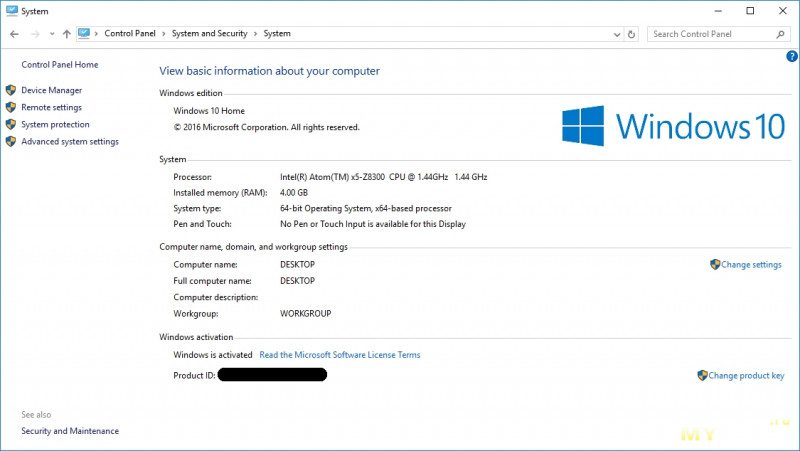 Нет никаких излишеств, рабочий стол выглядит следующим образом:
Нет никаких излишеств, рабочий стол выглядит следующим образом: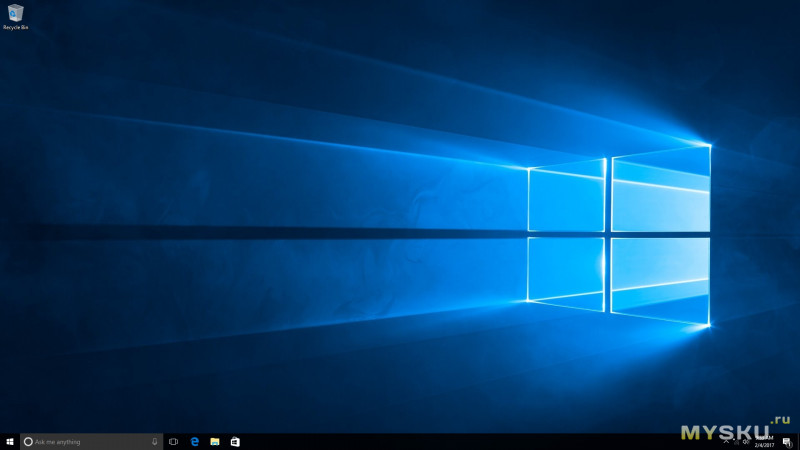 К сожалению, русского языка изначально нет, поэтому языковой пакет придется скачивать вручную, благо сделать это достаточно просто, информации по этому поводу в сети предостаточно:
К сожалению, русского языка изначально нет, поэтому языковой пакет придется скачивать вручную, благо сделать это достаточно просто, информации по этому поводу в сети предостаточно: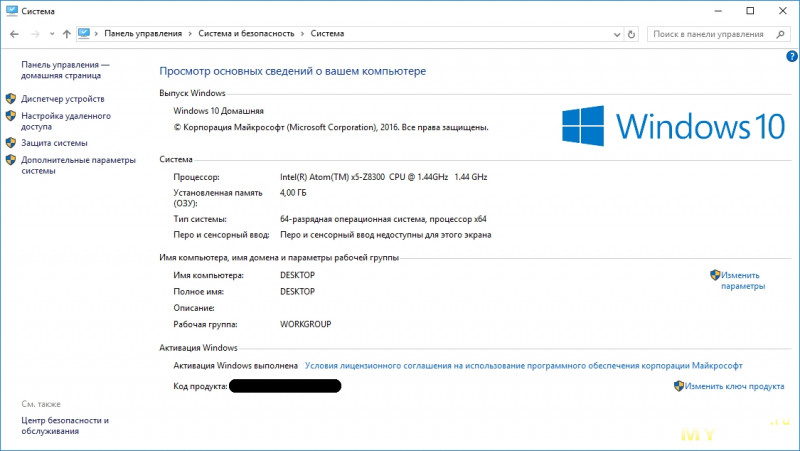 После загрузки операционной системы, пользователю доступно 2,5-2,8Гб памяти:
После загрузки операционной системы, пользователю доступно 2,5-2,8Гб памяти: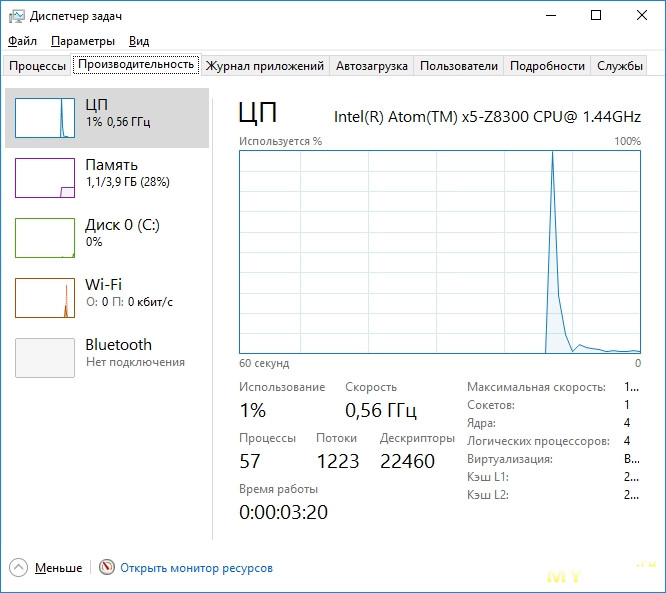 Сведения о системе:
Сведения о системе:
Мозгом системы является четырехядерный процессор Intel Atom X5 Z8300 с номинальной частотой 1,44ГГц (до 1.84 ГГц в режиме Turbo Boost) и встроенной графикой Intel HD Graphics Gen8. Объем оперативной памяти составляет 4 Гб DDR3, что является достаточным минимумом для Окон. В качестве постоянной памяти установлен «неторопливый» eMMC накопитель, емкостью 64Гб. Из беспроводных модулей только двухдиапазонный Wi-Fi и Bluetooth, поэтому выход в сеть только через встроенную вафлю, либо через внешний USB модем. Диспетчер устройств выглядит следующим образом: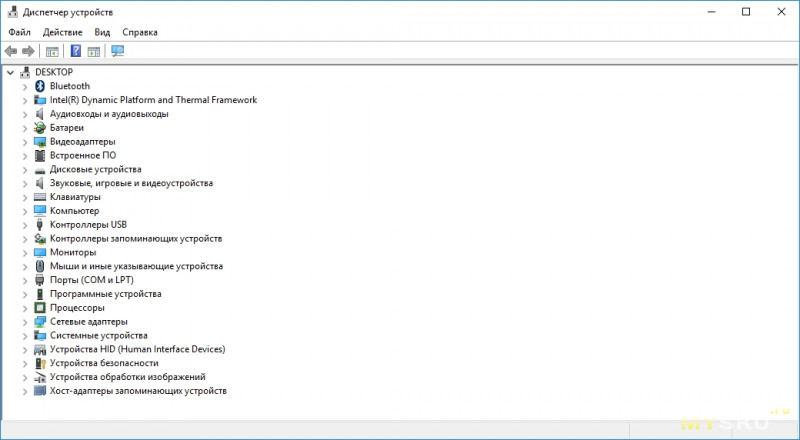 AIDA64 выдала следующую информацию о системе:
AIDA64 выдала следующую информацию о системе: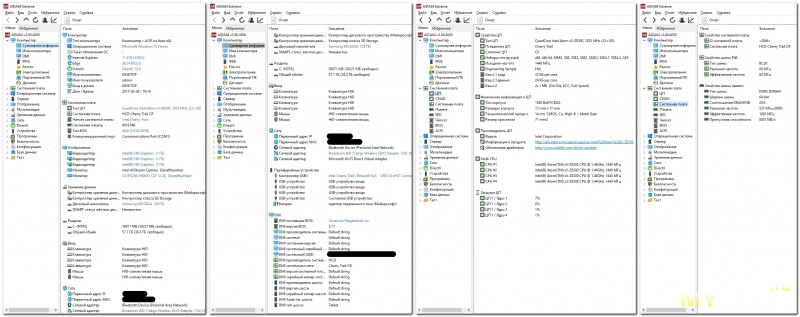 Вот что показывает CPU-Z:
Вот что показывает CPU-Z: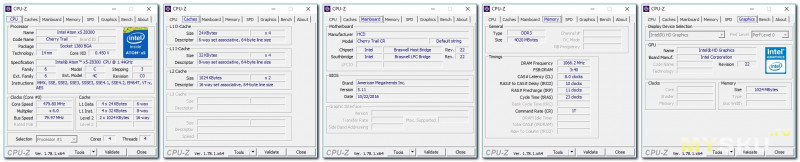 Как можно заметить, частота оперативной памяти здесь тоже занижена, как и на моем планшете Chuwi Hi12. Ни в коем случае не изменяйте ее на стандартную 1600Mhz, можно получить кирпич.
Параметры встроенной графики:
Как можно заметить, частота оперативной памяти здесь тоже занижена, как и на моем планшете Chuwi Hi12. Ни в коем случае не изменяйте ее на стандартную 1600Mhz, можно получить кирпич.
Параметры встроенной графики: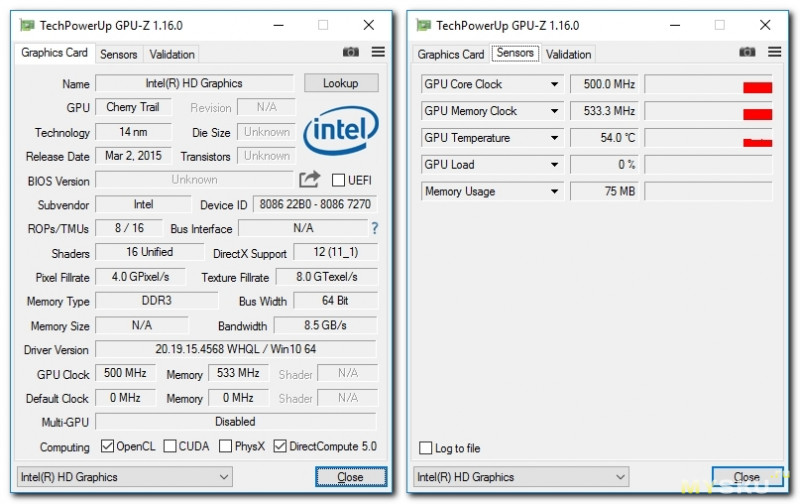 Данная платформа обозревалась уже не раз и как показывает практика, отлично подходит для нетребовательных задач: работа в офисе, просмотр мультимедиа, серфинг в интернете.
Данная платформа обозревалась уже не раз и как показывает практика, отлично подходит для нетребовательных задач: работа в офисе, просмотр мультимедиа, серфинг в интернете.
Тестирование скорости накопителя:
В миникомпьютере Vensmile К8 установлен «неторопливый» флеш-накопитель Samsung MCG8GA (eMMC), объемом 64Гб: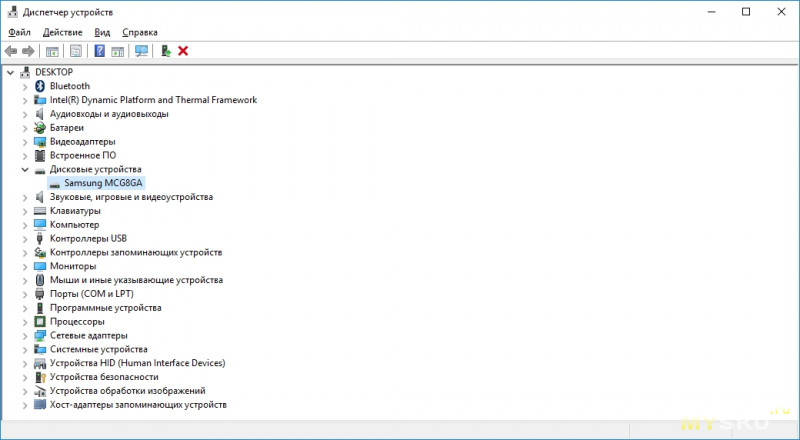 Пользователю доступно около 46Гб, вот так выглядит накопитель в программе «Управление дисками»:
Пользователю доступно около 46Гб, вот так выглядит накопитель в программе «Управление дисками»: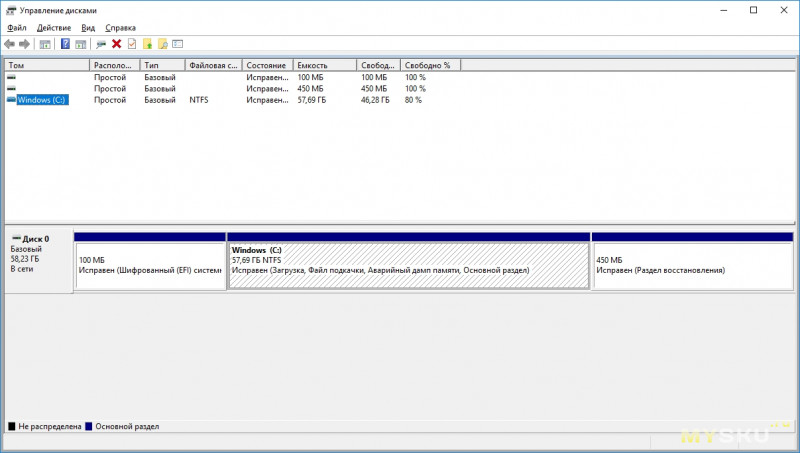 Как уже упоминал, накопитель достаточно медленный, но на работе это сказывается не сильно. Посмотрим, что нам покажут популярные бенчмарки:
Как уже упоминал, накопитель достаточно медленный, но на работе это сказывается не сильно. Посмотрим, что нам покажут популярные бенчмарки:
CrystalDiskMark, кратко о показаниях: — Seq — запуск теста последовательного чтения/записи — 512К — запуск теста на случайное чтение/запись блоков по 512 Кб — 4К — запуск теста на случайное чтение/запись блоков 4 Кб (глубина очереди — 1) — 4К (QD32) — запуск теста на случайное чтение/запись блоков 4 Кб (глубина очереди — 32)
Тестирование накопителя в двух разных версиях программы: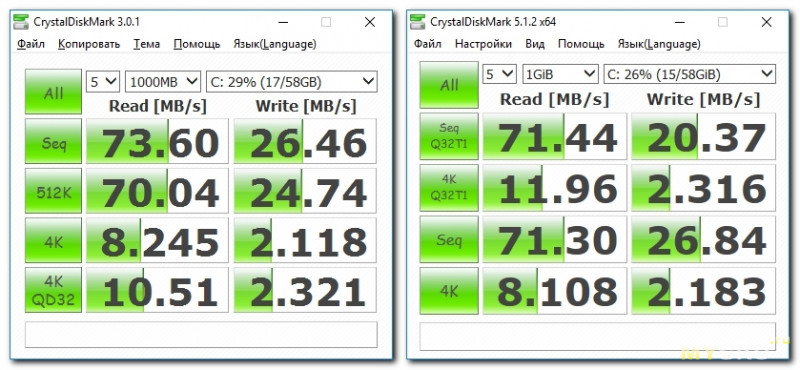 Скорости, конечно, небольшие, но по чтению мелких файлов в 5-10 раз быстрее среднестатистического винчестера.
Поскольку встроенной памяти не так много, как хотелось бы, то для компенсации этого недостатка присутствует встроенный microSDHC картридер, без проблем поддерживающий карты объемом до 32Гб, а также полноразмерный порт USB 2.0 и скоростной USB 3.0. Оценить скорость встроенного картридера не могу, т.к. не имею скоростных карт небольшого объема. В качестве оценки, тест скорости microSDHC карты Adata, объемом 32Гб через встроенный картридер (сверху) и через Transcend TS-RDF5K, подключенный к USB 3.0 (снизу):
Скорости, конечно, небольшие, но по чтению мелких файлов в 5-10 раз быстрее среднестатистического винчестера.
Поскольку встроенной памяти не так много, как хотелось бы, то для компенсации этого недостатка присутствует встроенный microSDHC картридер, без проблем поддерживающий карты объемом до 32Гб, а также полноразмерный порт USB 2.0 и скоростной USB 3.0. Оценить скорость встроенного картридера не могу, т.к. не имею скоростных карт небольшого объема. В качестве оценки, тест скорости microSDHC карты Adata, объемом 32Гб через встроенный картридер (сверху) и через Transcend TS-RDF5K, подключенный к USB 3.0 (снизу):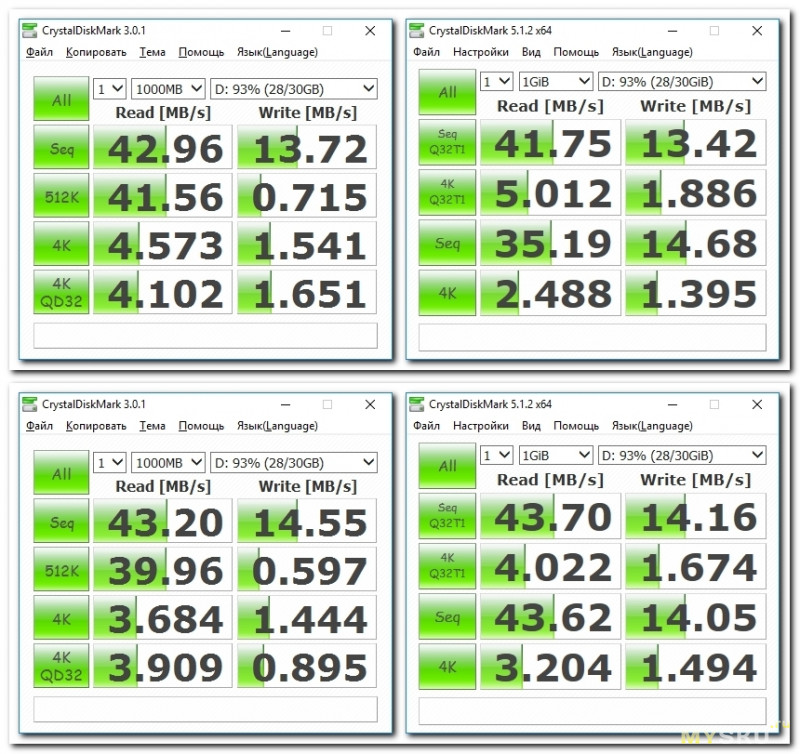 Как можно заметить, картридер работает не на второй ревизии (нет практического ограничения USB 2.0 на уровне 35Мб/с), поэтому есть шанс, что скоростные карточки могут раскрыть весь свой потенциал.
Скоростной порт USB 3.0 показывает отличные результаты. Если подключить скоростную USB 3.0 флешку Netac U903 емкостью 64Гб, то можно увидеть, что никаких ограничений скорости нет (практический потолок третьей ревизии 600Мб/с):
Как можно заметить, картридер работает не на второй ревизии (нет практического ограничения USB 2.0 на уровне 35Мб/с), поэтому есть шанс, что скоростные карточки могут раскрыть весь свой потенциал.
Скоростной порт USB 3.0 показывает отличные результаты. Если подключить скоростную USB 3.0 флешку Netac U903 емкостью 64Гб, то можно увидеть, что никаких ограничений скорости нет (практический потолок третьей ревизии 600Мб/с):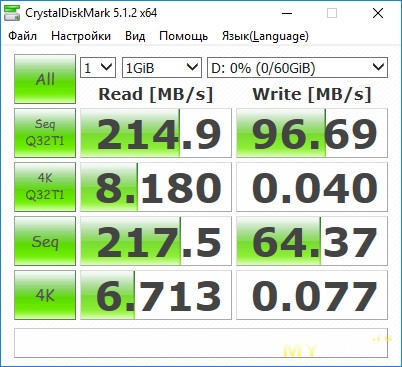 Скорость работы беспроводных модулей:
Скорость работы беспроводных модулей:
Из беспроводных модулей присутствует только двухдиапазонный Wi-Fi (b / g / n) и Bluetooth 4.0. Благодаря выносной антенне, встроенная вафля практически не режет скорость передачи и имеет хорошую чувствительность (сверху миникомпьютер по Wi-Fi, снизу стационарный ПК по LAN): Bluetooth модуль здесь весьма кстати. С его помощью можно подключить беспроводную мышку, оставив свободным два USB разъема (кому не нравится тачпад, хотя он здесь очень хорош).
Bluetooth модуль здесь весьма кстати. С его помощью можно подключить беспроводную мышку, оставив свободным два USB разъема (кому не нравится тачпад, хотя он здесь очень хорош).
Тестирование производительности (синтетика):
Поскольку платформа не нова, то ждать каких-то выдающихся результатов от нее не стоит, тем более что частота системной памяти немного снижена. Наибольший интерес вызывает пассивная система охлаждения, сможет ли она справиться с нагрузкой без перегрева и троттлинга камня. Для этого запустим тест AIDA64 на стабильность (слева температуры до теста, в середине во время теста, справа через 15 секунд после окончания теста):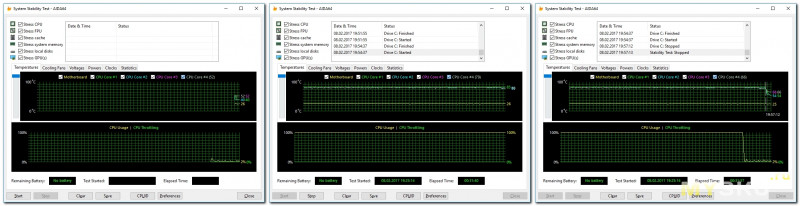 В течение получаса при максимальной нагрузке перегревов и троттлинга не было, устоявшаяся температура около 83 °С, причем после остановки теста температура быстро снижается, а все благодаря металлическому корпусу, прекрасно отводящему тепло.
Ну и для общей картины оценка производительности с помощью архиватора WinRAR:
В течение получаса при максимальной нагрузке перегревов и троттлинга не было, устоявшаяся температура около 83 °С, причем после остановки теста температура быстро снижается, а все благодаря металлическому корпусу, прекрасно отводящему тепло.
Ну и для общей картины оценка производительности с помощью архиватора WinRAR: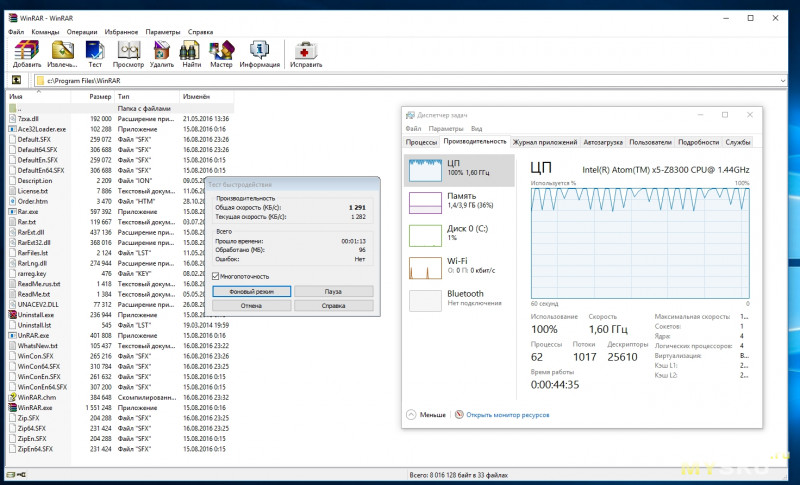 Результат несколько ниже, чем при тестировании мини ПК Pipo X6S. Там результат был около 1500 очков, но там и частота работы памяти значительно выше (1600Mhz vs 1066MHz).
Результат несколько ниже, чем при тестировании мини ПК Pipo X6S. Там результат был около 1500 очков, но там и частота работы памяти значительно выше (1600Mhz vs 1066MHz).
Тестирование производительности (мультимедиа):
Поскольку мини ПК приобретался для организации «умного» телевизора, то в первую очередь посмотрим, как он ведет себя при воспроизведении «тяжелых» тестовых файлов с сайта IXBT.com. Базовая «четверка» (1080p-25p-high5.1.mp4, 1080p-50p- high 5.1.mp4, 2048x1152.mp4 и 4096x2160.mp4) воспроизводятся без каких-либо проблем и благодаря аппаратному декодированию, не сильно нагружает систему: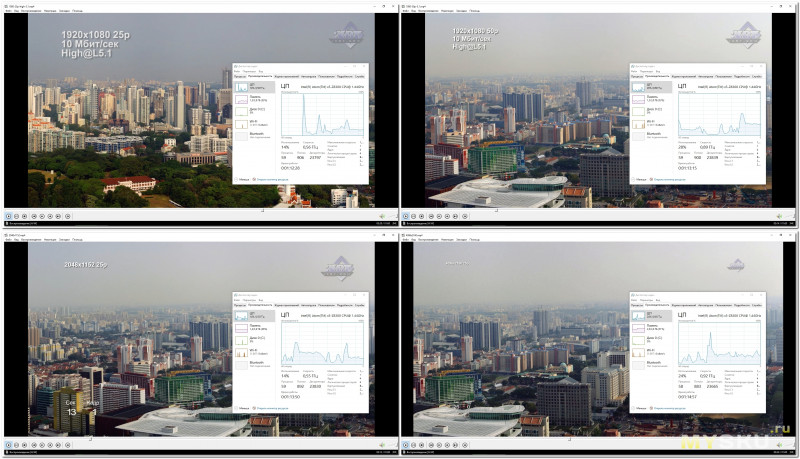 Если выключить аппаратную поддержку и обрабатывать видеопоток программными средствами, то 2К видео играет плавно, а вот 4К уже с небольшими рывками:
Если выключить аппаратную поддержку и обрабатывать видеопоток программными средствами, то 2К видео играет плавно, а вот 4К уже с небольшими рывками: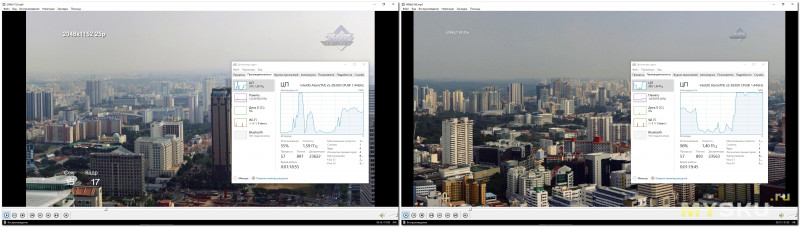 Тяжелейший видеофайл «[email protected]» при аппаратном декодировании на удивление воспроизводится неплохо, но с периодическим подтормаживанием картинки:
Тяжелейший видеофайл «[email protected]» при аппаратном декодировании на удивление воспроизводится неплохо, но с периодическим подтормаживанием картинки: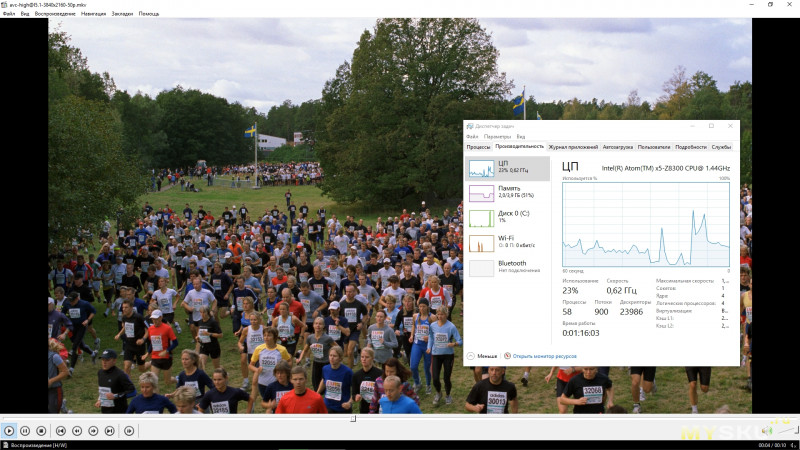 А вот «супертяжелейший» 10-ти битный видеоролик Sony_4K_HDR_Camp.mp4 H.265 (HEVC) миникомпьютеру уже не по зубам, как в прочем и планшету на аналогичной платформе, поскольку аппаратное декодирование не работает. Смотреть его можно только как быстрое слайд-шоу:
А вот «супертяжелейший» 10-ти битный видеоролик Sony_4K_HDR_Camp.mp4 H.265 (HEVC) миникомпьютеру уже не по зубам, как в прочем и планшету на аналогичной платформе, поскольку аппаратное декодирование не работает. Смотреть его можно только как быстрое слайд-шоу: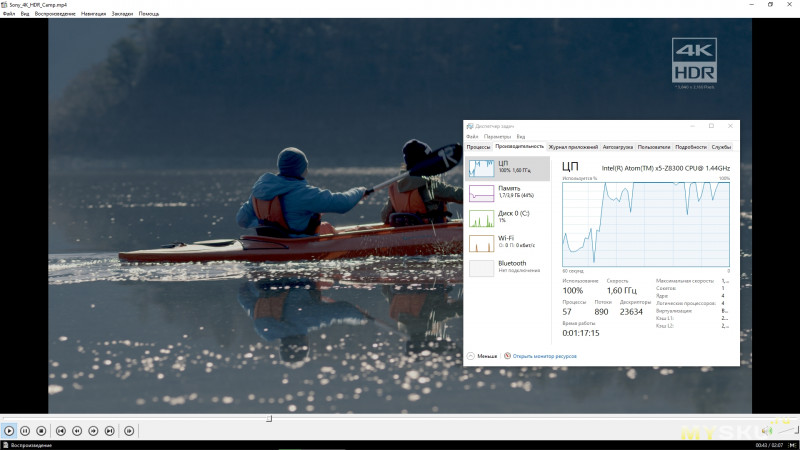 Ну и пара слов об играх. Аналогичную платформу я уже обозревал ранее и могу сказать следующее: игры прошлых лет на минимальных и средних настройках идут без проблем (S.T.A.L.K.E.R.: Зов Припяти, Mafia: The City of Lost Heaven и Half-Life 2: Episode Two), а вот более-менее современные, увы, не пойдут. В качестве примера запустим одну из любимых игр — Crimsonland (разрешение 1024х768). При средних сценах имеем комфортные 200 FPS (кадров в секунду):
Ну и пара слов об играх. Аналогичную платформу я уже обозревал ранее и могу сказать следующее: игры прошлых лет на минимальных и средних настройках идут без проблем (S.T.A.L.K.E.R.: Зов Припяти, Mafia: The City of Lost Heaven и Half-Life 2: Episode Two), а вот более-менее современные, увы, не пойдут. В качестве примера запустим одну из любимых игр — Crimsonland (разрешение 1024х768). При средних сценах имеем комфортные 200 FPS (кадров в секунду): При сложных сценах этот показатель опускается до 120-150FPS:
При сложных сценах этот показатель опускается до 120-150FPS: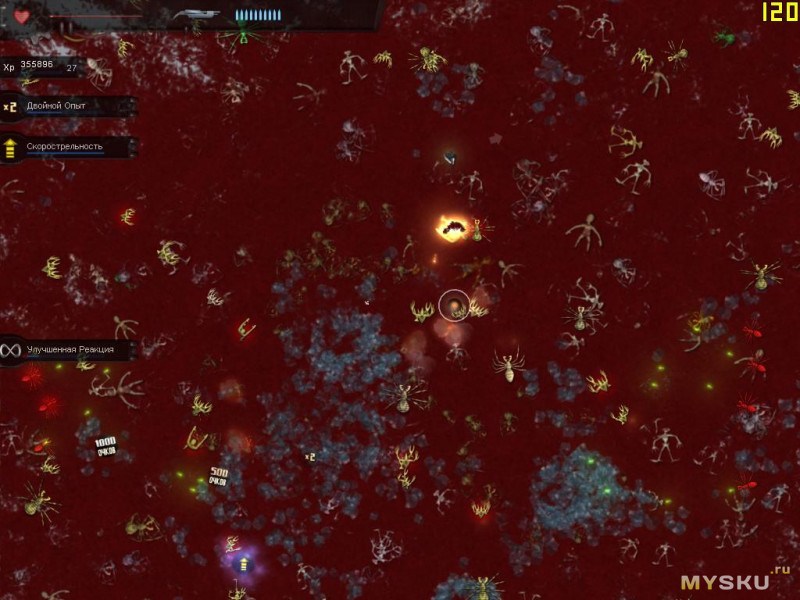 Плюсы:
+ универсальность («все в одном»), компактность
+ высокое качество сборки, металлический корпус, хороший тепловой режим работы
+ хорошая производительность для данного типа устройств
+ большое количество портов (наличие полноразмерных USB 2.0 и USB 3.0 портов)
+ наличие цифрового и аналогового видеовыхода
+ наличие встроенного картридера для microSDHC карт
+ большой чувствительный тачпад и гибкая влагостойкая клавиатура
+ хороший прием двухдиапазонного Wi-Fi модуля (хорошая чувствительность и практически не режет скорость)
+ хорошие мультимедийные возможности (аппаратное декодирование)
+ цена
Плюсы:
+ универсальность («все в одном»), компактность
+ высокое качество сборки, металлический корпус, хороший тепловой режим работы
+ хорошая производительность для данного типа устройств
+ большое количество портов (наличие полноразмерных USB 2.0 и USB 3.0 портов)
+ наличие цифрового и аналогового видеовыхода
+ наличие встроенного картридера для microSDHC карт
+ большой чувствительный тачпад и гибкая влагостойкая клавиатура
+ хороший прием двухдиапазонного Wi-Fi модуля (хорошая чувствительность и практически не режет скорость)
+ хорошие мультимедийные возможности (аппаратное декодирование)
+ цена
Минусы: — низкая скорость встроенного накопителя — заниженная частота работы оперативной памяти (не изменяйте ее!) — встроенный картридер не понимает microSDXC карты (более 32Гб)
Вывод: миникомпьютер был передан знакомому и по его словам хорошо подходит для поставленных задач, а именно использование в качестве основы для создания SmartTV, а при необходимости и в качестве полноценного компьютера.
Сейчас работает распродажа (Flash Sale) и цена на миникомпьютер составляет $151,99, плюс поинтами можно еще сбить $45. Взамен старого купона, на форуме «Редиска» нашелся еще один купон «PCUSB», также снижающий цену до $153,99: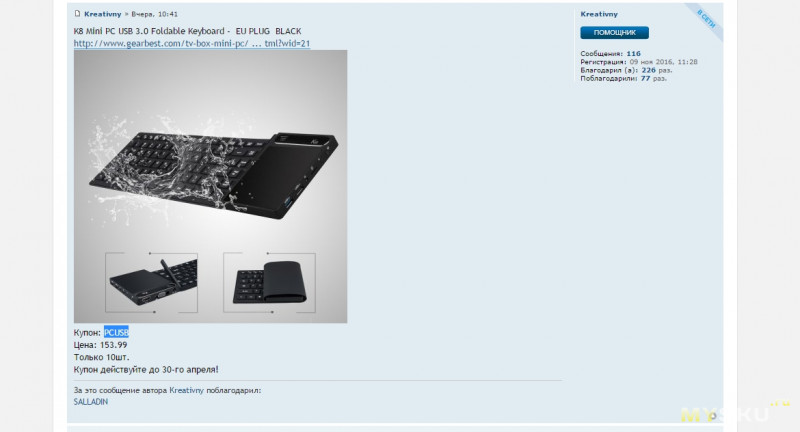
Киска:

mysku.ru